Page 1
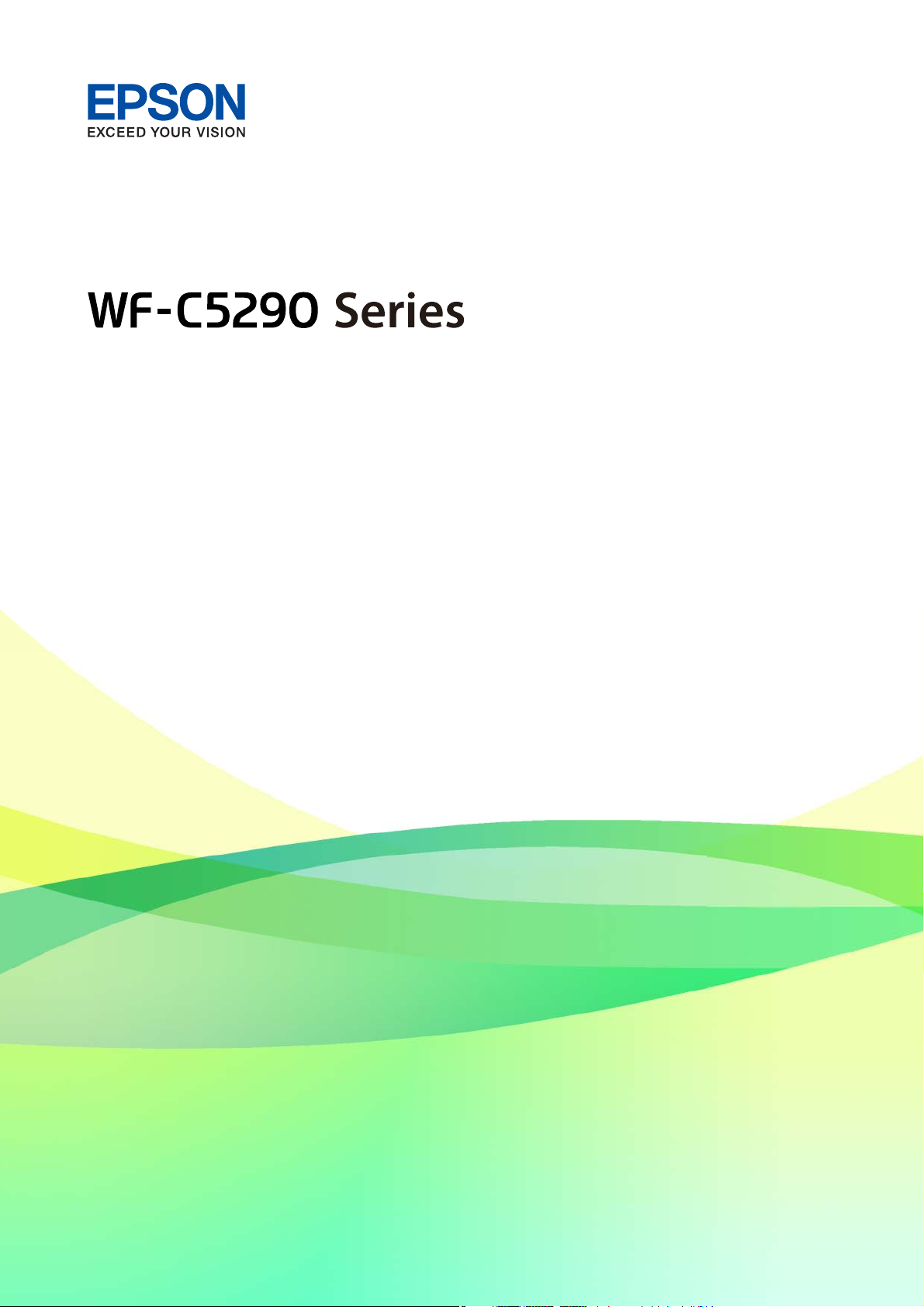
Guide d'utilisation
NPD5812-00 FR
Page 2
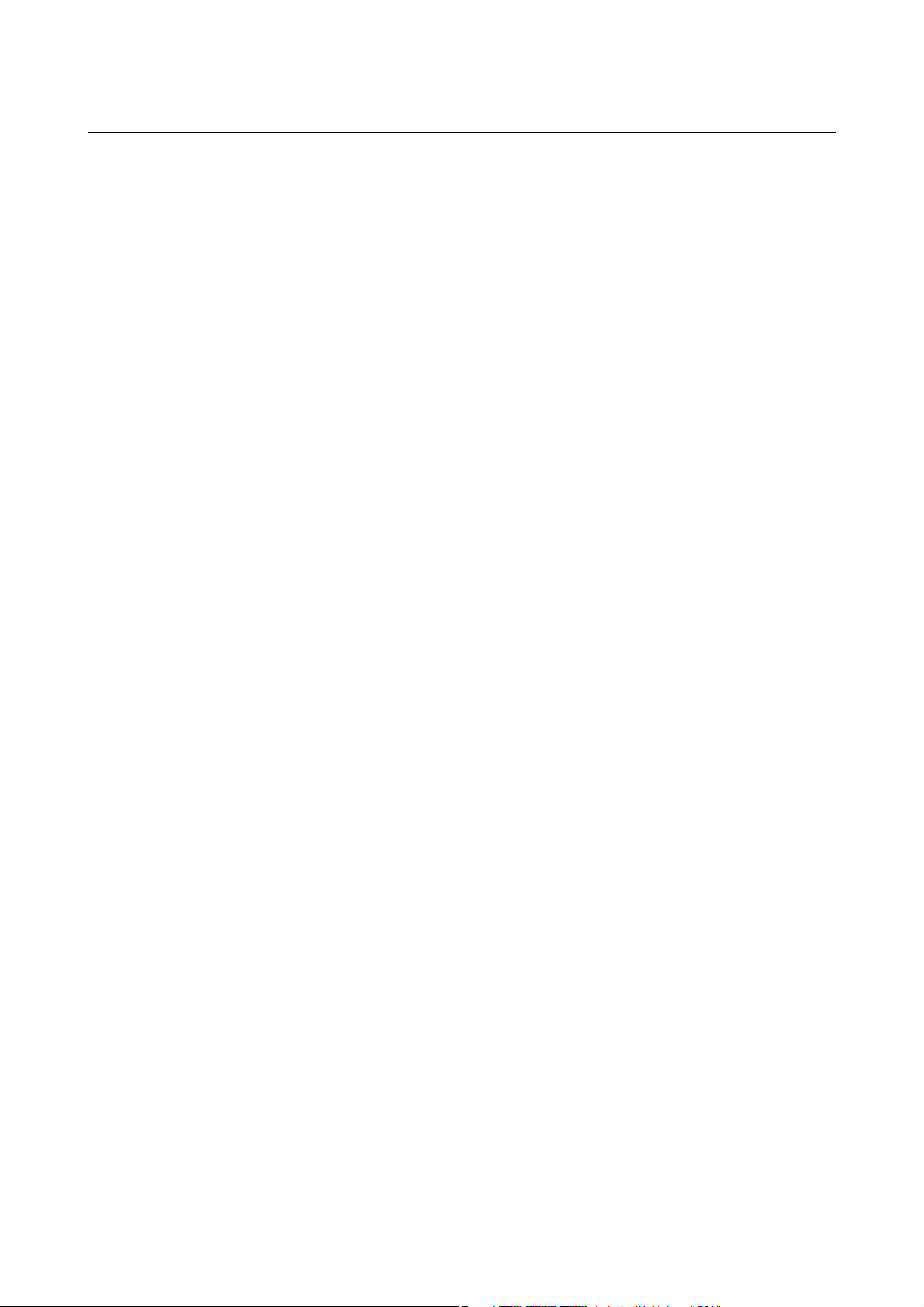
Guide d'utilisation
Table des matières
Table des matières
À propos de ce manuel
Présentation des manuels.....................6
Utilisation du manuel pour rechercher des
informations..............................6
Repères et symboles.........................8
Descriptions utilisées dans ce manuel............8
Références du système d'exploitation............ 8
Consignes importantes
Consignes de sécurité.......................10
Conseils et avertissements concernant
l'imprimante.............................11
Conseils et avertissements relatifs à la
conguration de l'imprimante...............11
Conseils et avertissements relatifs à
l'utilisation de l'imprimante................ 12
Conseils et avertissements relatifs au
transport ou au stockage de l'imprimante. . . . . . 12
Conseils et avertissements relatifs à
l'utilisation de l'imprimante avec une
connexion sans l....................... 12
Conseils et avertissements relatifs à
l'utilisation de l'écran LCD.................13
Protection de vos informations personnelles. . . . . . 13
Informations de base sur l'imprimante
Nom et fonction des pièces...................14
Panneau de commande................... 17
Conguration
Icônes
Opérations de base.......................19
Saisie de caractères.......................20
Visualisation des animations..................21
de base de l'écran...............18
achées
sur l'écran LCD.............18
Préparation de l'imprimante
Chargement du papier......................22
Papiers disponibles et capacité.............. 22
Chargement de papier dans le Bac papier...... 27
Chargement de papier dans le Alim. papier
arrière................................29
Chargement d'enveloppes et précautions. . . . . . . 31
Chargent de papiers longs..................32
Liste des types de papier...................33
Options de menus pour Param.................33
Options de menus pour Réglages généraux. . . . . 33
Options de menus pour Compteur
d’impressions...........................41
Options de menus pour État de l’alimentation. . . 41
Options de menus pour Entretien............41
Options de menus pour Langue/Language. . . . . .42
Options de menus pour État imprimante/
Imprimer..............................42
Options de menus pour État du dispositif
d'authentication........................43
Options de menus pour Informations Epson
Open Platform..........................43
Économies d’énergie........................43
Économies d’énergie — Panneau de commande. . 43
Impression
Impression depuis le pilote d'impression sous
Windows................................45
Accès au pilote d'imprimante...............45
Informations de base sur l'impression.........46
Impression recto verso....................47
Impression de plusieurs pages sur une seule
feuille................................48
Impression et empilement dans l'ordre des
pages (impression par ordre inverse)..........49
Impression d'un document agrandi ou réduit. . . .49
Impression d'une image sur plusieurs feuilles
en vue d'un agrandissement (création d'une
ache)...............................50
Impression avec en-tête et pied de page........56
Impression d'un ligrane.................. 57
Impression de chiers protégés par mot de
passe.................................58
Impression combinée de plusieurs
Impression à l'aide de la fonction
d'impression universelle en couleur...........59
Réglage des couleurs d’impression............60
Impression pour épaissir les lignes nes. . . . . . . .61
Impression de codes barre lisibles............61
Annulation de l'impression.................62
Options de menu du pilote d'impression.......62
Impression depuis le pilote d'impression
PostScript sous Windows....................65
Options de menu du pilote d'impression
PostScript.............................66
Annulation de l'impression.................67
Impression depuis le pilote d'impression sous
Mac OS.................................68
chiers
......58
2
Page 3
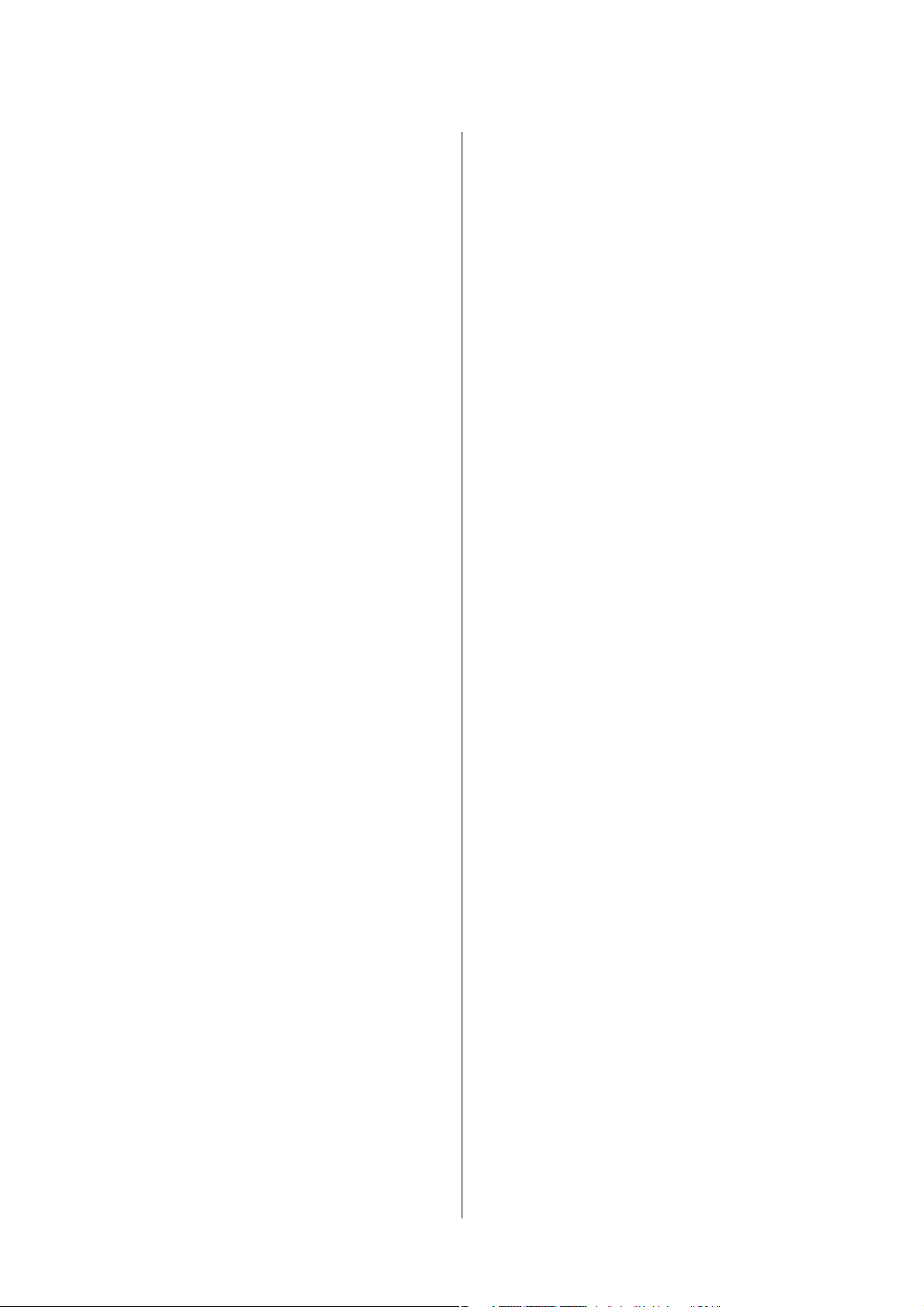
Guide d'utilisation
Table des matières
Informations de base sur l'impression.........68
Impression recto verso....................69
Impression de plusieurs pages sur une seule
feuille................................70
Impression et empilement dans l'ordre des
pages (impression par ordre inverse)..........70
Impression d'un document agrandi ou réduit. . . .71
Réglage des couleurs d’impression............72
Annulation de l'impression.................72
Options de menu du pilote d'impression.......72
Conguration des paramètres de
fonctionnement pour le pilote de
l'imprimante Mac OS.....................74
Impression depuis le pilote d'impression
PostScript sous Mac OS.....................75
Options de menu du pilote d'impression
PostScript.............................76
Annulation de l'impression.................78
Impression depuis des dispositifs intelligents. . . . . . 78
Utilisation d'Epson iPrint..................78
Utilisation d'Epson Print Enabler............82
Utilisation d'AirPrint.....................83
Annulation des tâches en cours................83
Impression temporaire avec de l'encre noire
— Windows............................90
Impression temporaire avec de l'encre noire
— Mac OS.............................91
Préservation de l'encre noire lorsque son niveau
est faible (uniquement pour Windows)..........91
Entretien de l’imprimante
Vérication et nettoyage de la tête d'impression. . . .93
Vérication et nettoyage de la tête
d'impression — Panneau de commande. . . . . . . 93
Vérication et nettoyage de la tête
d'impression - Windows...................94
Vérication et nettoyage de la tête
d'impression — Mac OS...................94
Alignement de la tête d'impression.............95
Alignement de la tête d'impression —
Panneau de commande................... 95
Nettoyage du trajet du papier en cas de traces
d'encre................................. 96
Informations sur les services réseau
Remplacement des Unités
d'alimentation en encre et d'autres
consommables
Vérication
du boîtier de maintenance................... 84
Vérication du niveau des cartouches d'encre
et du boîtier de maintenance — Panneau de
commande............................ 84
Vérication
et du boîtier de maintenance - Windows.......84
Vérication du niveau des cartouches d'encre
et du boîtier de maintenance — Mac OS.......84
Codes Unité d'alimentation en encre. . . . . . . . . . . . 85
Précautions de manipulation des Unité
d'alimentation en encre.....................85
Remplacements des Unités d'alimentation en
encre...................................87
Code du boîtier de maintenance...............87
Précautions de manipulation du boîtier de
maintenance.............................88
Remplacement du boîtier de maintenance........88
Impression temporaire avec de l'encre noire.......88
Impression temporaire avec de l'encre noire
— Panneau de commande.................89
du niveau des cartouches d'encre et
du niveau des cartouches d'encre
et les logiciels
Application de conguration des opérations de
l'imprimante (Web Cong)...................98
Exécution de Web Cong sur un navigateur
Web.................................98
Exécution de Web Cong sous Windows.......99
Exécution de Web
Application pour l'impression de pages Web (E-
Web Print)..............................100
Outils de mise à jour du logiciel (Soware
Updater)...............................100
Installation des dernières applications..........101
Installation d'un pilote d'impression PostScript. . . 102
Installation d'un pilote d'impression
PostScript à l'aide d'une interface USB —
Windows.............................102
Installation d'un pilote d'impression
PostScript à l'aide d'une interface réseau —
Windows.............................103
Installation d'un pilote d'impression
PostScript — Mac OS....................104
Installation du pilote d'impression Epson
Universal (uniquement pour Windows).........105
Désinstallation des applications.............. 105
Désinstallation d'applications — Windows. . . . .105
Désinstallation des applications — Mac OS. . . . 106
Impression à l’aide d’un service réseau..........107
sous Mac OS........99
Cong
3
Page 4
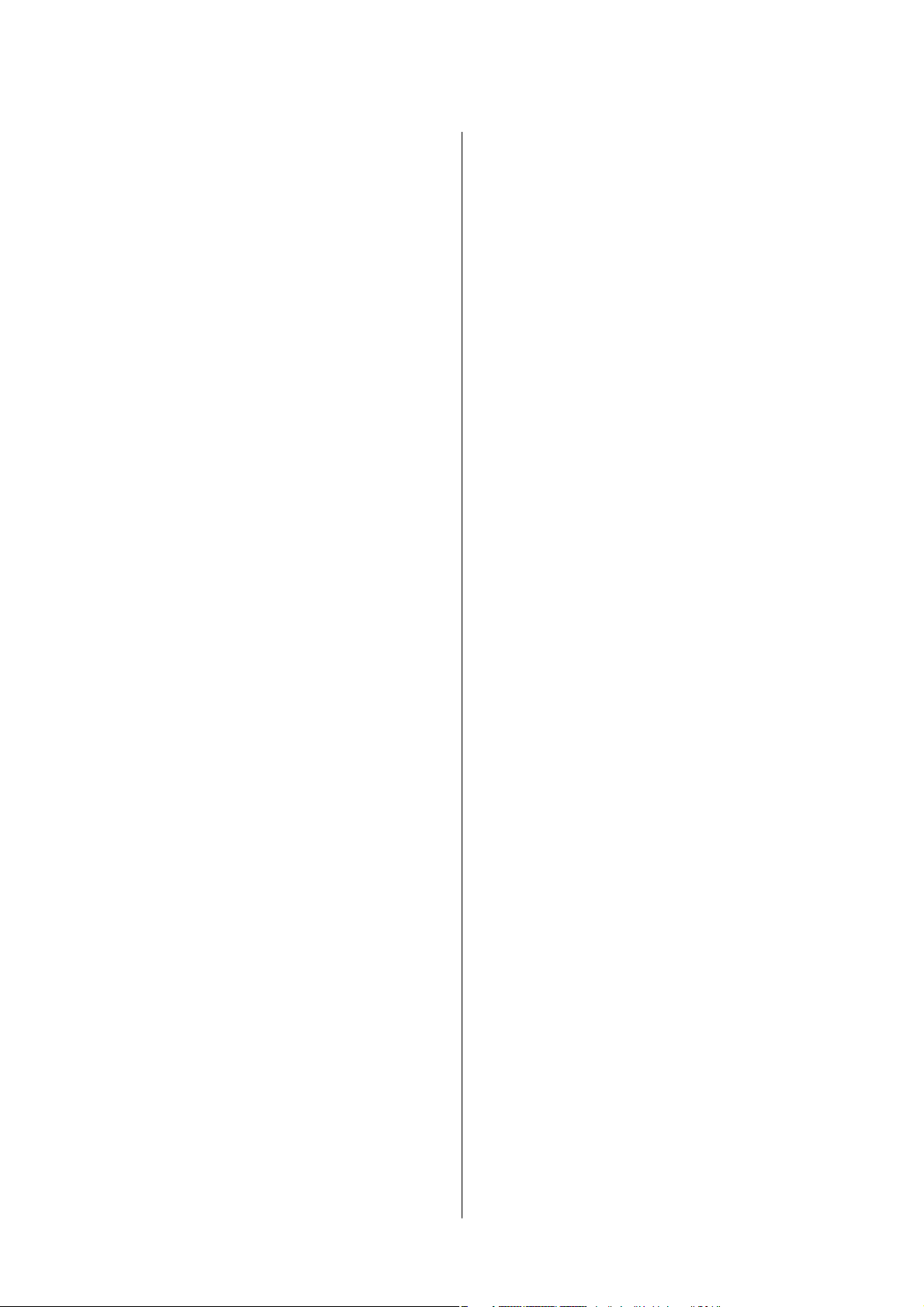
Guide d'utilisation
Table des matières
Résolution de problèmes
Vérication du statut de l’imprimante..........108
Vérication
Vérication
Windows.............................109
Vérication du statut de l’imprimante — Mac
OS..................................109
Vérication
Retrait du papier coincé....................109
Le papier ne s'alimente pas correctement........110
Bourrage papier........................110
Le papier est entraîné de travers............111
Plusieurs feuilles de papier sont entraînées en
même temps.......................... 111
Le papier n'est pas alimenté depuis une unité
de bac papier facultative..................111
Une erreur de manque de papier se produit. . . . 111
Problèmes d'alimentation et du panneau de
conguration............................111
L'imprimante ne s'allume pas..............111
L'imprimante n'est pas mise hors tension. . . . . . 111
Mise hors tension automatique.............112
L'écran LCD devient noir.................112
Ne fonctionne pas à partir du panneau de
commande............................112
Impression à partir d’un ordinateur impossible. . . 112
Vérication de la connexion (USB)..........112
Vérication
Vérication du logiciel et des données........113
Vérication de l'état de l'imprimante à partir
de l'ordinateur (Windows)................ 115
Vérication de l'état de l'imprimante à partir
de l'ordinateur (Mac OS)................. 116
Impossible d'imprimer depuis un iPhone ou un
iPad...................................116
Problèmes d'impression....................116
Réglage de la qualité d'impression...........116
L'impression est rayée ou une couleur manque. .118
Apparition de bandes ou de couleurs
inattendues...........................118
Des bandes colorées apparaissent à intervalles
de 3.3 cm environ.......................118
Impressions oues, bandes verticales ou
problème d’alignement...................119
La qualité d'impression est mauvaise.........119
Le papier est taché ou éraé............... 120
Le papier est taché lors de l’impression recto
verso automatique......................121
Les photos imprimées sont collantes.........121
des messages sur l'écran LCD. . . . . 108
du statut de l’imprimante —
du statut du logiciel..............109
de la connexion (réseau)........ 113
Des images ou des photos sont imprimées
dans des couleurs imprévues...............122
La position, la taille ou les marges de
l’impression sont incorrectes...............122
Les caractères imprimés sont incorrects ou
déformés.............................122
L'image imprimée est inversée..............122
Motifs de mosaïque dans les impressions. . . . . . 123
Impression recto verso involontaire..........123
Le problème d'impression n'a pas pu être
résolu................................123
Autres problèmes d’impression...............123
L'impression est trop lente................ 123
L'impression ralentit fortement lors d'une
impression en continu................... 124
Annulation de l’impression impossible à
partir d’un ordinateur exécutant Mac OS X
version 10.6.8..........................124
Problèmes du pilote d'impression PostScript. . . . . 124
L'imprimante n'imprime pas lors de
l'utilisation du pilote d'impression PostScript. . . 124
L'impression n'imprime pas correctement
lors de l'utilisation du pilote d'impression
PostScript............................ 125
La qualité de l'impression est mauvaise lors
de l'utilisation du pilote d'impression PostScript 125
L'impression est trop lente lors de l'utilisation
du pilote d'impression PostScript............125
Autres problèmes.........................125
Electrocution légère lorsque l'on touche
l'imprimante.......................... 125
Le fonctionnement est bruyant.............125
Mot de passe oublié.....................126
L'application est bloquée par un pare-feu
(uniquement pour Windows).............. 126
Annexe
Caractéristiques techniques................. 127
Spécications de l'imprimante..............127
Caractéristiques de l'interface..............128
Liste des fonctions réseau.................128
Caractéristiques Wi-Fi................... 129
Spécications Ethernet...................129
Protocole de sécurité.................... 129
Compatibilité PostScript niveau 3...........130
Services tiers pris en charge............... 130
Dimensions...........................130
Caractéristiques électriques............... 131
Caractéristiques environnementales. . . . . . . . . 131
Caractéristiques environnementales des
Unités d'alimentation en encre. . . . . . . . . . . . . 131
4
Page 5
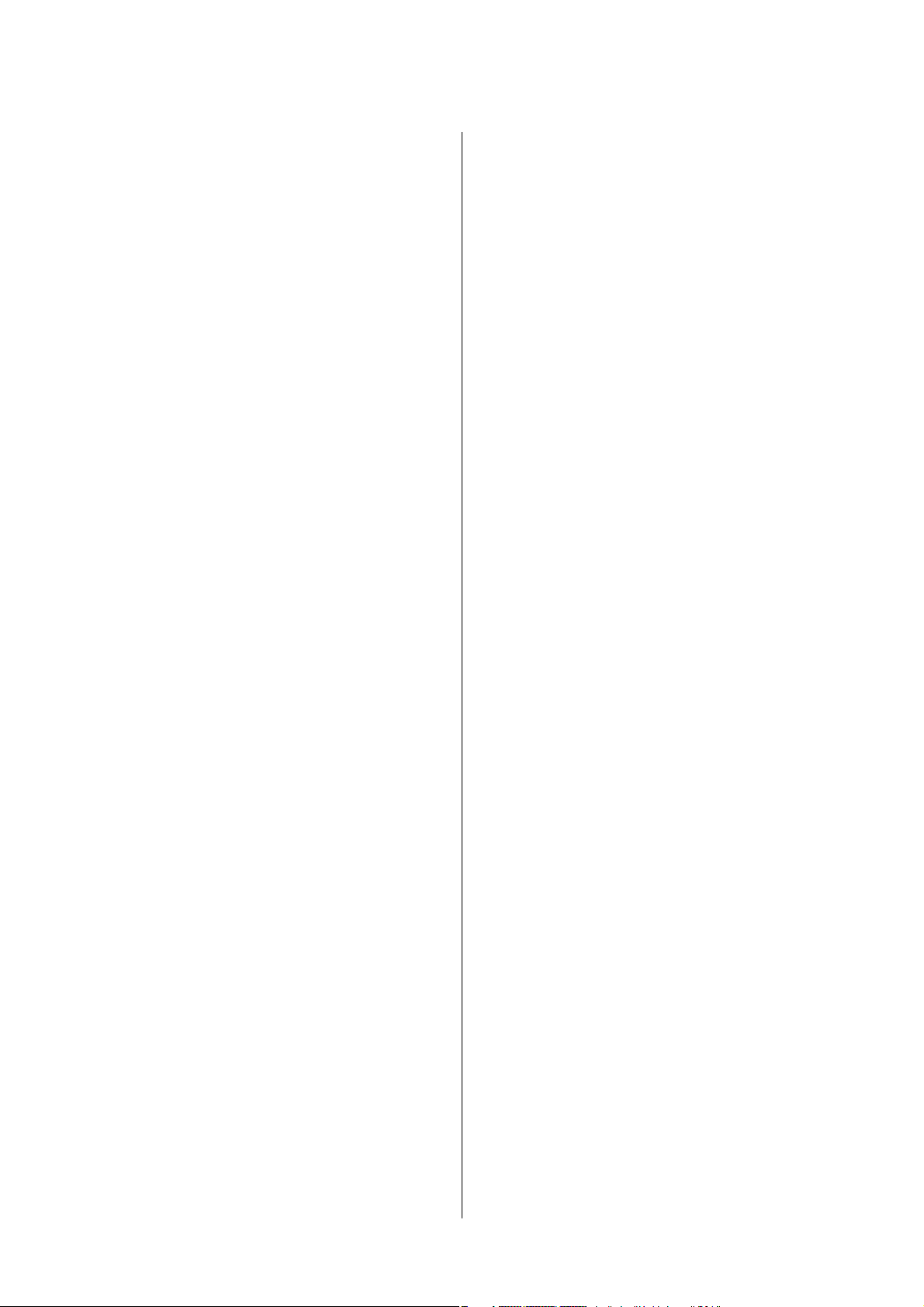
Guide d'utilisation
Table des matières
Conguration requise....................132
Informations de la police...................132
Polices disponibles pour PostScript..........132
Polices disponibles pour PCL (URW)........ 133
Liste des jeux de symboles................ 135
Installation des bacs optionnels...............138
Code de bac papier facultatif...............138
Installation des bacs papier optionnels........138
Informations réglementaires.................141
Normes et conformité....................141
Ange bleu allemand.....................142
Restrictions relatives à la copie.............142
Transport de l'imprimante.................. 143
Copyright.............................. 146
Marques commerciales.....................146
Où trouver de l'aide.......................148
Site Web du support technique.............148
Contacter l'assistance Epson...............148
5
Page 6
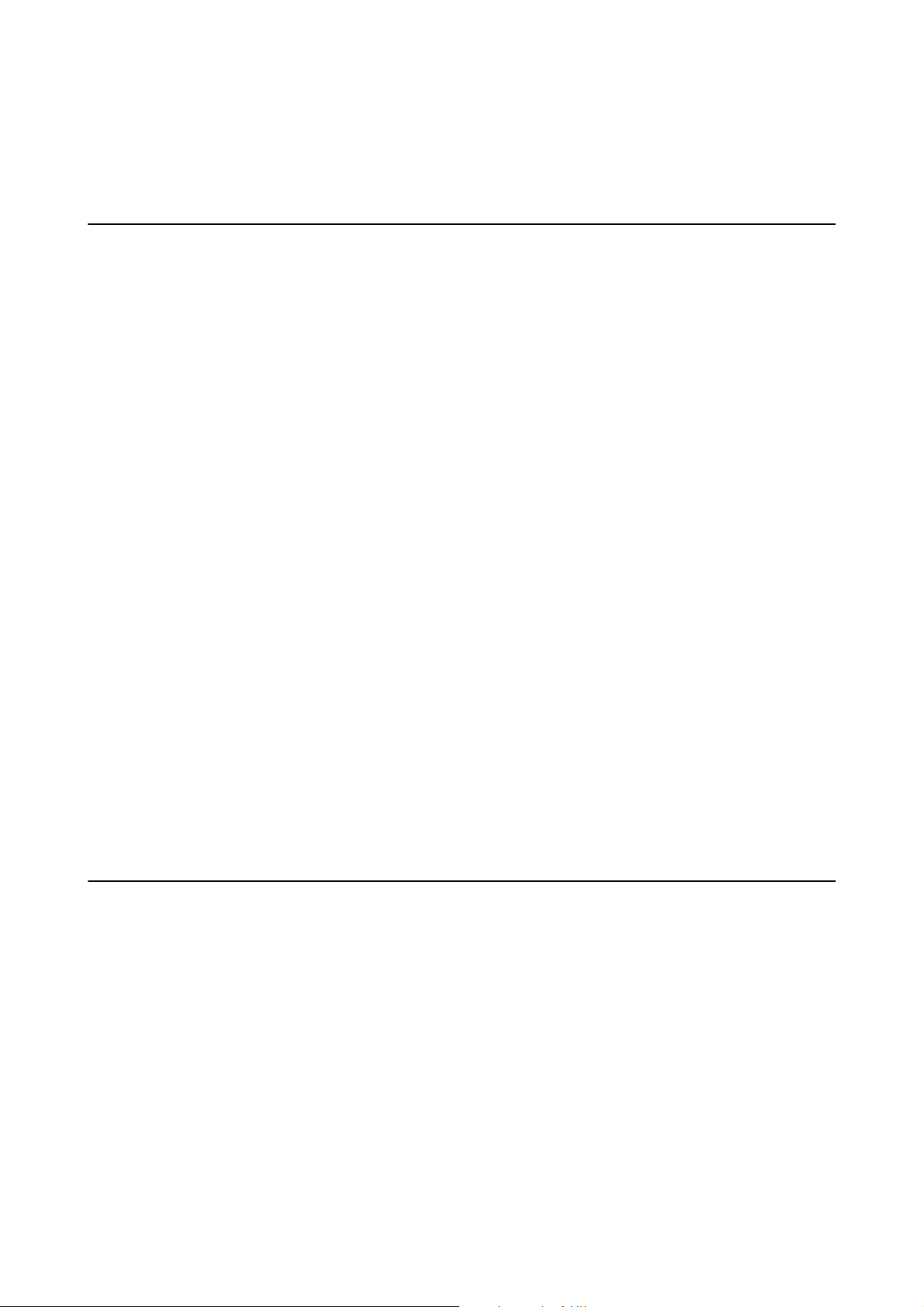
Guide d'utilisation
À propos de ce manuel
À propos de ce manuel
Présentation des manuels
Les manuels suivants sont fournis avec votre imprimante Epson. En plus des manuels, vous pouvez consulter les
diérents types d'informations d'aide disponibles à partir de l'imprimante ou des applications logicielles Epson.
❏ Consignes de sécurité importantes (manuel imprimé)
Fournit des consignes de sécurité pour une utilisation sûre de cette imprimante.
❏ Démarrez ici (manuel imprimé)
Fournit des informations de conguration de l'imprimante et d'installation des logiciels.
❏ Guide d'utilisation (manuel au format numérique)
Le présent manuel. Ce manuel contient des informations générales et des consignes d'utilisation de l'imprimante
et de dépannage.
❏ Guide de l'administrateur (manuel au format numérique)
Fournit aux administrateurs des informations relatives à la gestion et au paramétrage de l'imprimante.
Vous pouvez procéder comme suit pour obtenir les dernières versions des manuels susmentionnés.
❏ Manuel papier
Consultez le site Web d'assistance de Epson Europe à l'adresse http://www.epson.eu/Support ou le site Web
d'assistance de Epson international à l'adresse http://support.epson.net/.
❏ Manuel numérique
Lancez l'application EPSON Soware Updater sur votre ordinateur. L'application EPSON Soware Updater
identie les mises à jour disponibles pour les manuels numériques et les applications logicielles Epson et vous
permet de télécharger les dernières versions.
Informations connexes
& « Outils de mise à jour du logiciel (Soware Updater) » à la page 100
Utilisation du manuel pour rechercher des informations
Le manuel au format PDF permet de trouver les informations recherchées en utilisant des mots clés ou en passant
directement aux sections spéciques à l'aide de signets.Vous pouvez également imprimer uniquement les pages
requises.Cette section explique comment utiliser un manuel au format PDF ouvert sous Adobe Reader X sur
l'ordinateur.
6
Page 7
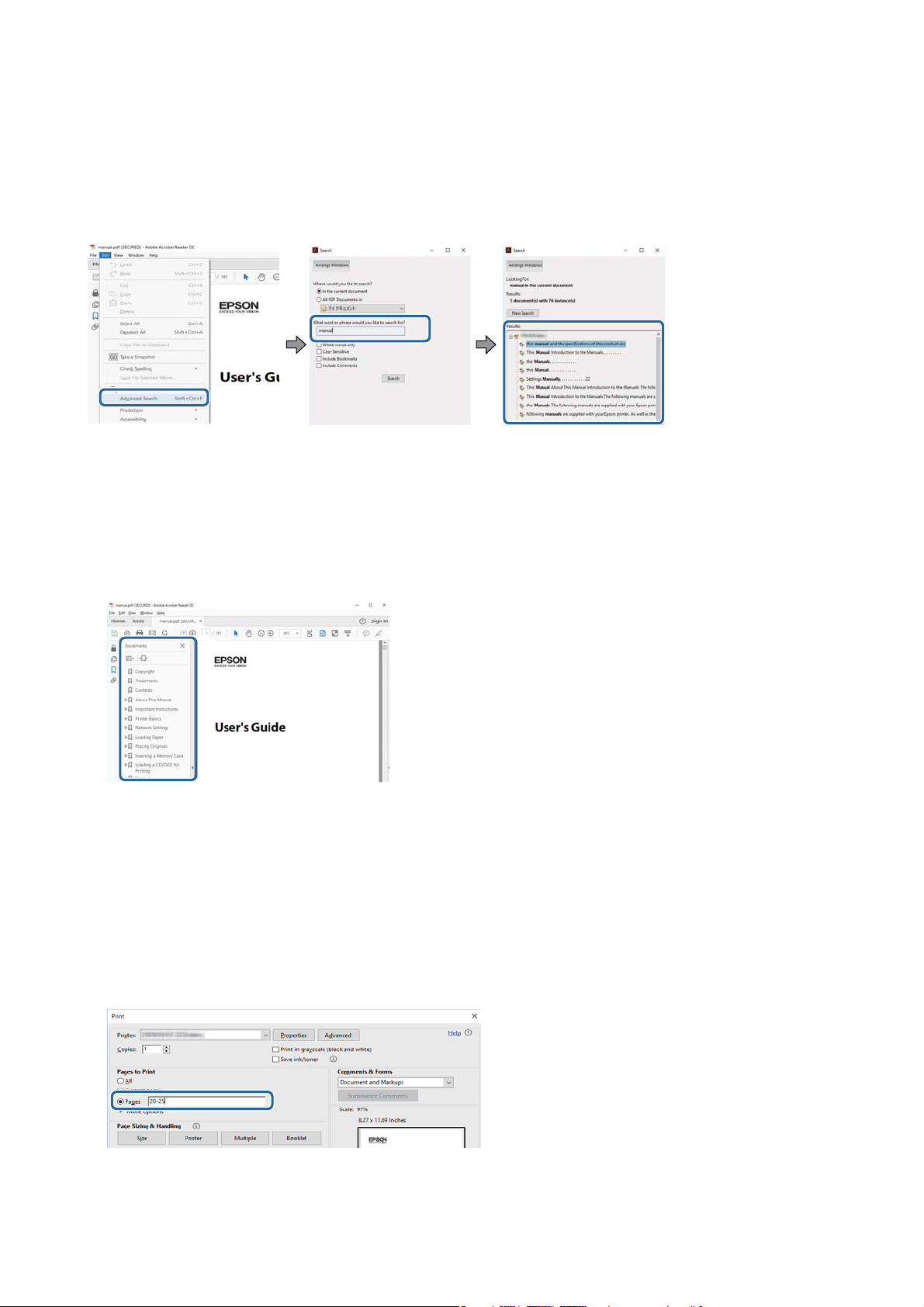
Guide d'utilisation
À propos de ce manuel
Recherche par mot-clé
Cliquez sur Modier > Recherche avancée.Saisissez le mot-clé (texte) des informations que vous souhaitez trouver
dans la fenêtre de recherche, puis cliquez sur Rechercher.Les correspondances apparaissent sous forme de
liste.Cliquez sur une des correspondances
Saut direct aux pages grâce aux signets
achées
pour accéder à la page.
Cliquez sur un titre pour sauter à la page correspondante.Cliquez sur + ou > pour acher les titres de niveau
inférieur de cette section.Pour retourner à la page précédente, eectuez l'opération suivante sur votre clavier.
❏ Windows : maintenez la touche Alt enfoncée puis appuyez sur ←.
❏ Mac OS : maintenez la touche de commande enfoncée et appuyez sur ←.
Impression de seulement certaines pages
Vous pouvez extraire et n'imprimer que certaines pages.Cliquez sur Imprimer dans le menu File, puis précisez les
pages à imprimer dans Pages, dans Pages à imprimer.
❏ Pour préciser une série de pages, saisissez un tiret entre la première et la dernière page.
Par exemple : 20-25
❏ Pour indiquer des pages qui ne se suivent pas, séparez-les par des virgules.
Par exemple : 5, 10, 15
7
Page 8
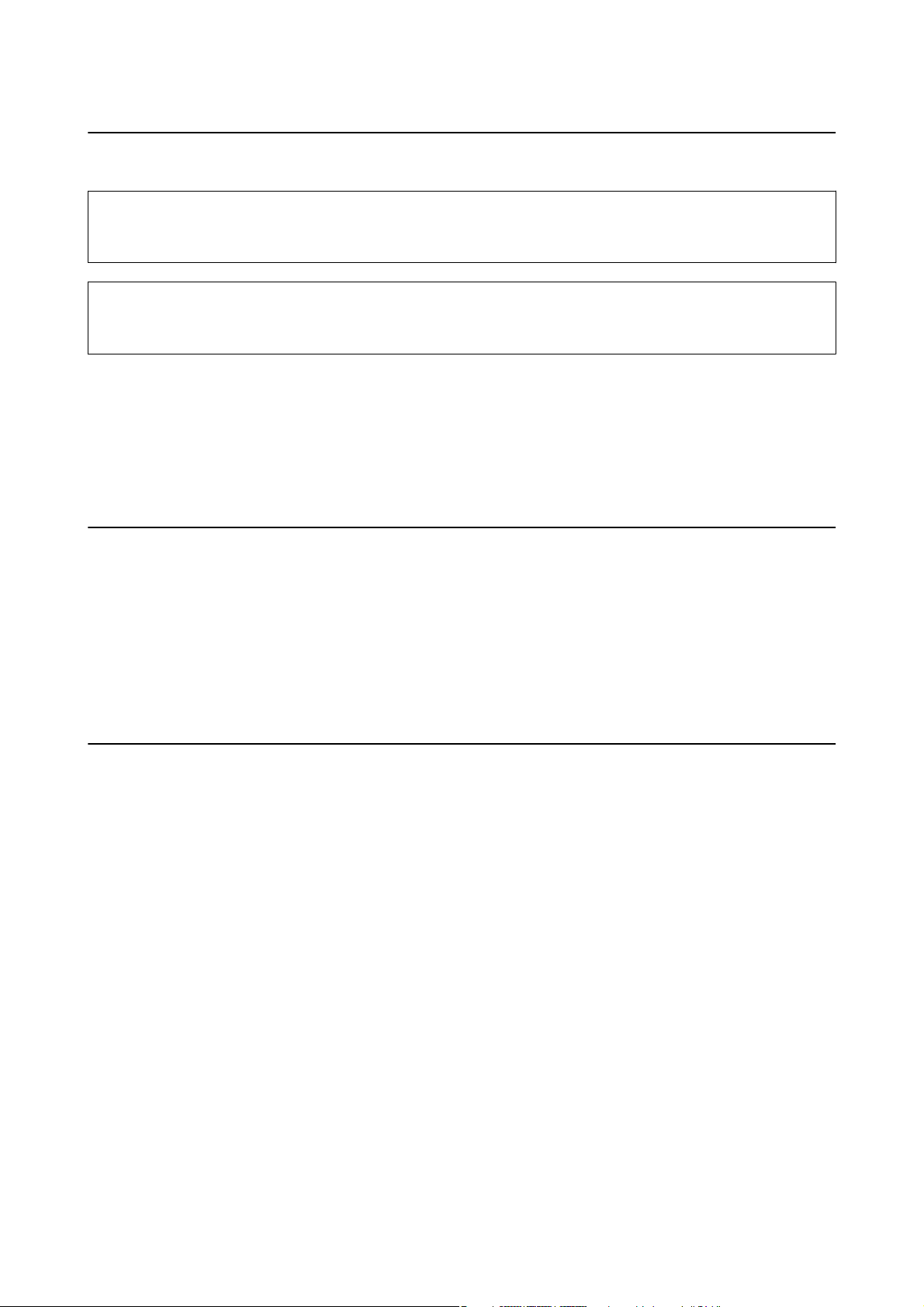
Guide d'utilisation
À propos de ce manuel
Repères et symboles
Attention:
!
Instructions à suivre à la lettre pour éviter des blessures corporelles.
Important:
c
Mises en garde à respecter pour éviter d'endommager votre équipement.
Remarque:
Fournis des informations complémentaires et de référence.
&
Informations connexes
Liens vers les sections correspondantes.
Descriptions utilisées dans ce manuel
❏ Les captures d'écran des écrans du pilote de l'imprimante proviennent de Windows 10 ou macOS Sierra. Le
contenu aché sur les écrans dépend du modèle et de la situation.
❏ Les illustrations de l'imprimante utilisées dans ce manuel sont fournies à titre d'exemple seulement. Bien qu'il
puisse y avoir de légères
❏ Certaines options de menu achées sur l'écran LCD varient selon le modèle et les paramètres.
diérences
selon le modèle, la méthode de fonctionnement est identique.
Références du système d'exploitation
Windows
Dans ce manuel, les termes comme « Windows 10 », « Windows 8.1 », « Windows 8 », « Windows 7 », « Windows
Vista », « Windows XP », « Windows Server 2016 », « Windows Server 2012 R2 », « Windows Server 2012 », «
Windows Server 2008 R2 », « Windows Server 2008 », « Windows Server 2003 R2 » et « Windows Server 2003 »
font référence aux systèmes d'exploitation suivants. De plus, « Windows » est utilisé pour faire référence à toutes les
versions.
❏ Système d'exploitation Microso
❏ Système d'exploitation Microso
❏ Système d'exploitation
❏ Système d'exploitation Microso
❏ Système d'exploitation Microso
❏ Système d'exploitation
❏ Système d'exploitation Microso
❏ Système d'exploitation Microso
❏ Système d'exploitation
Microso
Microso
Microso
Win dow s® 10
®
Win dow s® 8.1
®
Win dow s® 8
®
Win dow s® 7
®
Win dow s Vis ta
®
Win dow s® XP
®
Win dow s® XP Professional x64 Edition
®
Win dow s S er ve r® 2016
®
Win dow s S er ve r® 2012 R2
®
®
8
Page 9
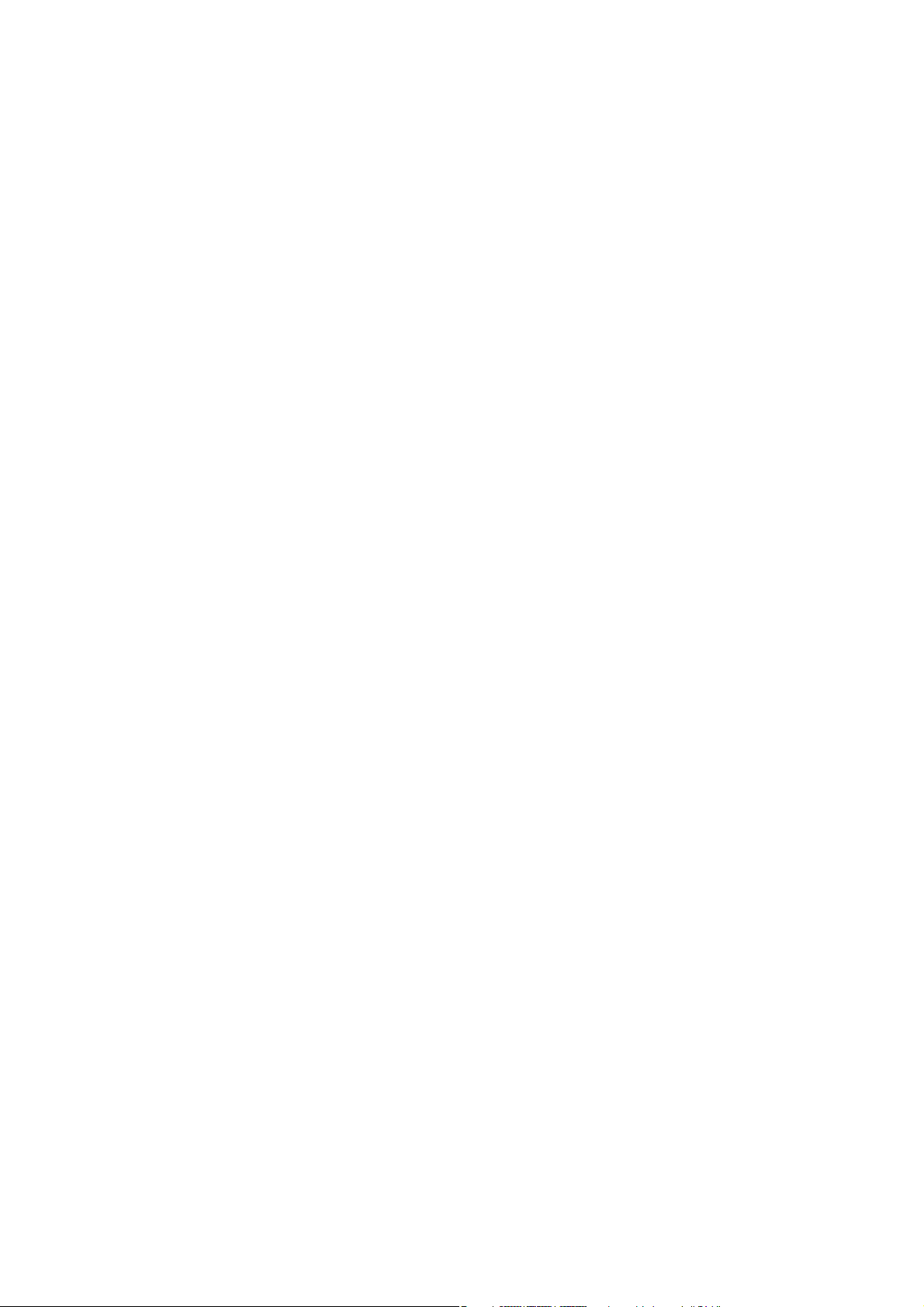
Guide d'utilisation
À propos de ce manuel
❏ Système d'exploitation Microso® Win dow s S er ve r® 2012
❏ Système d'exploitation
❏ Système d'exploitation Microso
❏ Système d'exploitation Microso
❏ Système d'exploitation
Mac OS
Dans ce manuel, « Mac OS » est utilisé pour faire référence à « macOS Sierra », « OS X El Capitan », « OS X
Yosemite », « OS X Mavericks », « OS X Mountain Lion », « Mac OS X v10.7.x », et « Mac OS X v10.6.8 ».
Microso
Microso
Win dow s S er ve r® 2008 R2
®
Win dow s S er ve r® 2008
®
Win dow s S er ve r® 2003 R2
®
Win dow s S er ve r® 2003
®
9
Page 10
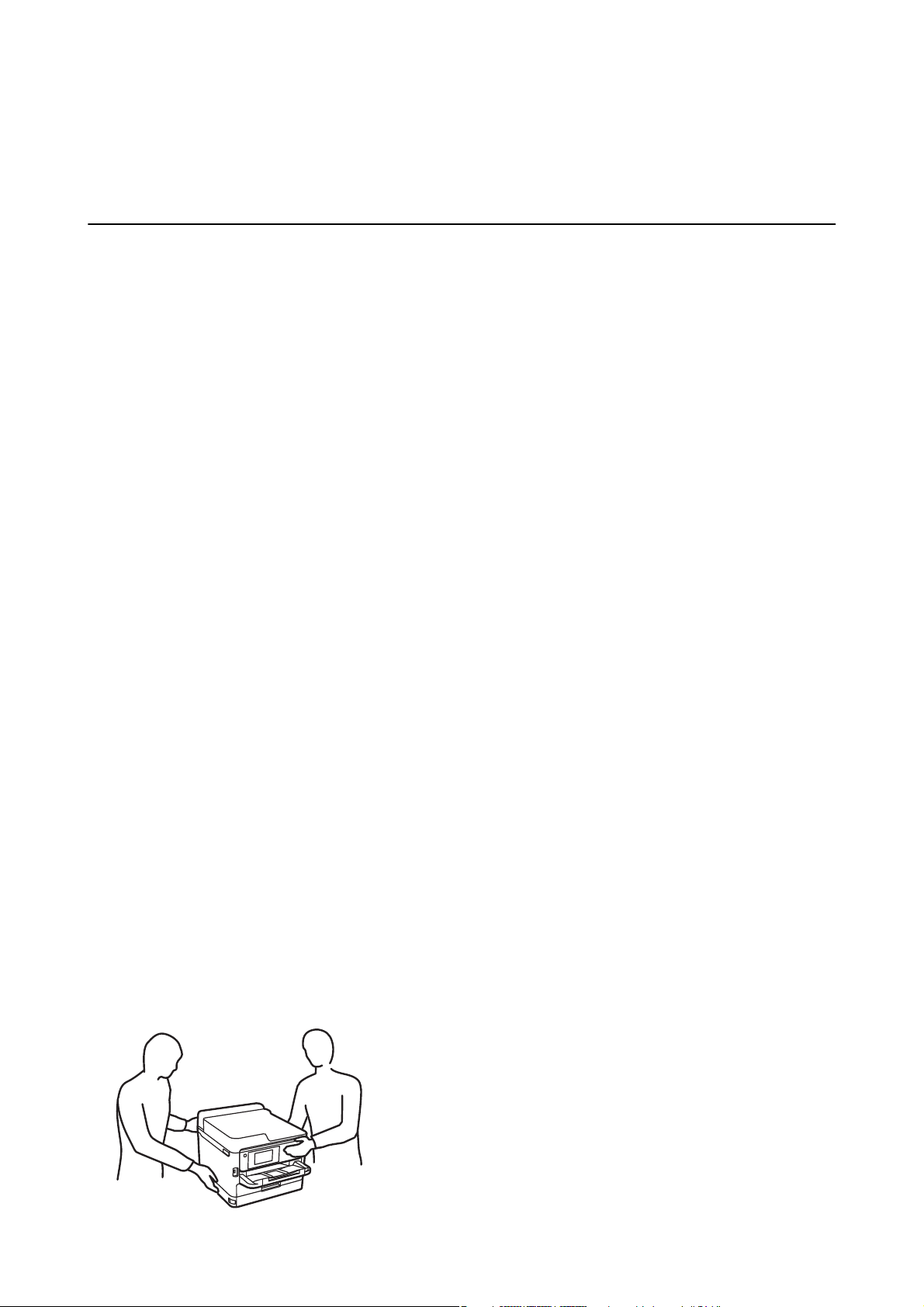
Guide d'utilisation
Consignes importantes
Consignes importantes
Consignes de sécurité
Lisez et suivez ces instructions pour garantir une utilisation sûre de l’imprimante. Veillez à conserver ce manuel
pour pouvoir vous y reporter ultérieurement. Veillez également à suivre l’ensemble des avertissements et des
instructions gurant sur l’imprimante.
❏ Certains des symboles utilisés sur votre imprimante sont destinés à garantir la sécurité et l'utilisation correcte de
l'imprimante. Rendez-vous sur le site Web suivant pour connaître la
http://support.epson.net/symbols
❏ Utilisez uniquement le cordon d'alimentation fourni avec l'imprimante et ne l'utilisez avec aucun autre
équipement. L'utilisation d'autres cordons avec cette imprimante ou l'utilisation de ce cordon d'alimentation
avec un autre équipement pourrait vous exposer à des risques d'incendie ou d'électrocution.
signication
des symboles.
❏ Veillez à ce que votre cordon d'alimentation soit conforme aux normes de sécurité locales applicables.
❏ Sauf indication contraire spécique dans les guides de l'imprimante, ne procédez jamais à des travaux de
démontage, de
imprimante ou des accessoires.
❏ Débranchez l'imprimante et faites appel à un technicien qualié dans les circonstances suivantes :
Le cordon d'alimentation ou sa che est endommagé, du liquide a coulé dans l'imprimante, l'imprimante est
tombée ou le boîtier a été endommagé, l'imprimante ne fonctionne pas normalement ou ses performances ont
changé de manière sensible. N'ajustez pas les commandes non traitées dans les instructions de fonctionnement.
❏ Placez l'imprimante à proximité d'une prise de courant permettant un débranchement facile du cordon
d'alimentation.
❏ Ne placez et ne rangez pas l'imprimante à l'extérieur, dans des lieux particulièrement sales ou poussiéreux, à
proximité de points d'eau ou de sources de chaleur, ou dans des lieux soumis à des chocs, des vibrations, des
températures élevées ou de l'humidité.
❏ Veillez à ne pas renverser de liquide sur l'imprimante et à ne pas la manipuler les mains mouillées.
❏ Maintenez l'imprimante à au moins 22 cm de distance des stimulateurs cardiaques. Les ondes radio générées
par l'imprimante peuvent
❏ Si l'écran LCD est endommagé, contactez votre revendeur. En cas de contact de la solution à base de cristaux
liquides avec vos mains, lavez-les soigneusement avec de l'eau et du savon. En cas de contact de la solution à
base de cristaux liquides avec vos yeux, rincez-les abondamment avec de l'eau. Si une gêne ou des problèmes de
vision subsistent après un nettoyage approfondi, consultez immédiatement un médecin.
modication
ou de réparation au niveau du cordon d'alimentation, de sa
aecter
de manière négative le fonctionnement des stimulateurs cardiaques.
che,
du module
❏ L'imprimante est lourde et doit être soulevée ou transportée par au moins deux personnes. Pour soulever
l'imprimante, les deux personnes (au minimum) doivent adopter la position correcte illustrée ci-dessous.
10
Page 11
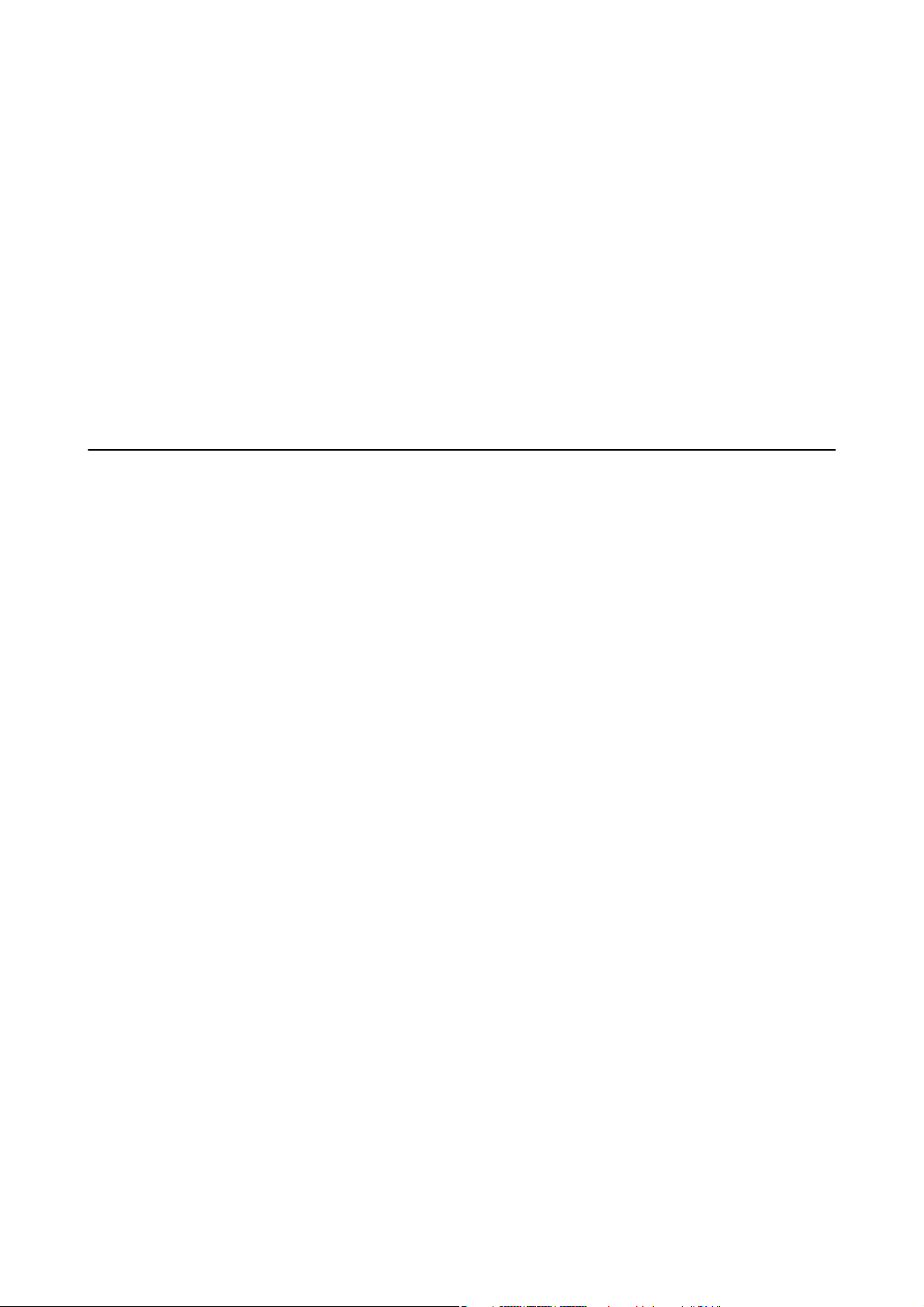
Guide d'utilisation
Consignes importantes
❏ Manipulez les unités d'alimentation en encre usagées avec précaution. En eet, le port d'alimentation en encre
peut être légèrement tâché d'encre.
❏ En cas de contact de l'encre avec la peau, nettoyez énergiquement la région à l'eau et au savon.
❏ En cas de contact avec les yeux, rincez-les abondamment avec de l'eau. Si une gêne ou des problèmes de
vision subsistent après un nettoyage approfondi, consultez immédiatement un médecin.
❏ En cas de contact de l'encre avec l'intérieur de votre bouche, consultez un médecin dans les plus brefs délais.
❏ Ne désassemblez pas la unité d'alimentation en encre ni le boîtier de maintenance, an d'éviter tout contact de
l'encre avec vos yeux ou votre peau.
❏ Ne secouez pas trop fortement les unités d'alimentation en encre an d'éviter tout risque de fuite des unités
d'alimentation en encre.
❏ Maintenez les unités d'alimentation en encre ainsi que boîtier de maintenance hors de portée des enfants.
Conseils et avertissements concernant l'imprimante
Lisez et suivez ces consignes pour éviter d'endommager l'imprimante ou vos installations. Veillez à conserver ce
manuel pour pouvoir le consulter ultérieurement.
Conseils et avertissements relatifs à la conguration de
l'imprimante
❏ Veillez à ne pas obstruer ou recouvrir les ouvertures de l'imprimante.
❏ Utilisez uniquement le type de source d'alimentation indiqué sur l'étiquette de l'imprimante.
❏ Évitez l'utilisation de prises de courant reliées au même circuit que les photocopieurs ou les systèmes de
climatisation qui sont fréquemment arrêtés et mis en marche.
❏ Évitez d'utiliser des prises de courant commandées par un interrupteur mural ou une temporisation
automatique.
❏ Placez l'ensemble du système informatique à l'écart des sources potentielles de parasites électromagnétiques
telles que les haut-parleurs ou les bases xes des téléphones sans l.
❏ Les cordons d'alimentation électrique doivent être placés de manière à éviter tout phénomène d'abrasion, de
coupure, de frottement, de recourbement ou de pliure. Ne placez aucun objet sur les cordons d'alimentation
électrique et faites en sorte que l'on ne puisse pas marcher ou rouler sur les cordons d'alimentation électrique.
Veillez à ce que tous les cordons d'alimentation électrique soient bien droits aux extrémités et aux points
d'entrée et de sortie du transformateur.
❏ Si vous utilisez une rallonge avec l'imprimante, veillez à ce que l'ampérage maximum des périphériques reliés à
la rallonge ne dépasse pas celui du cordon. De même, veillez à ce que l'ampérage total des périphériques
branchés sur la prise de courant ne dépasse pas le courant maximum que celle-ci peut supporter.
❏ Si vous devez utiliser l'imprimante en Allemagne, le réseau électrique de l'immeuble doit être protégé par un
disjoncteur de 10 ou 16 ampères pour assurer une protection adéquate contre les courts-circuits et les
surintensités.
❏ Lors du raccordement de l'imprimante à un ordinateur ou un autre périphérique à l'aide d'un câble, assurez-
vous que les connecteurs sont orientés correctement. Les connecteurs ne disposent que d'une seule orientation
correcte. Si les connecteurs ne sont pas insérés correctement, les deux périphériques reliés par le câble risquent
d'être endommagés.
11
Page 12
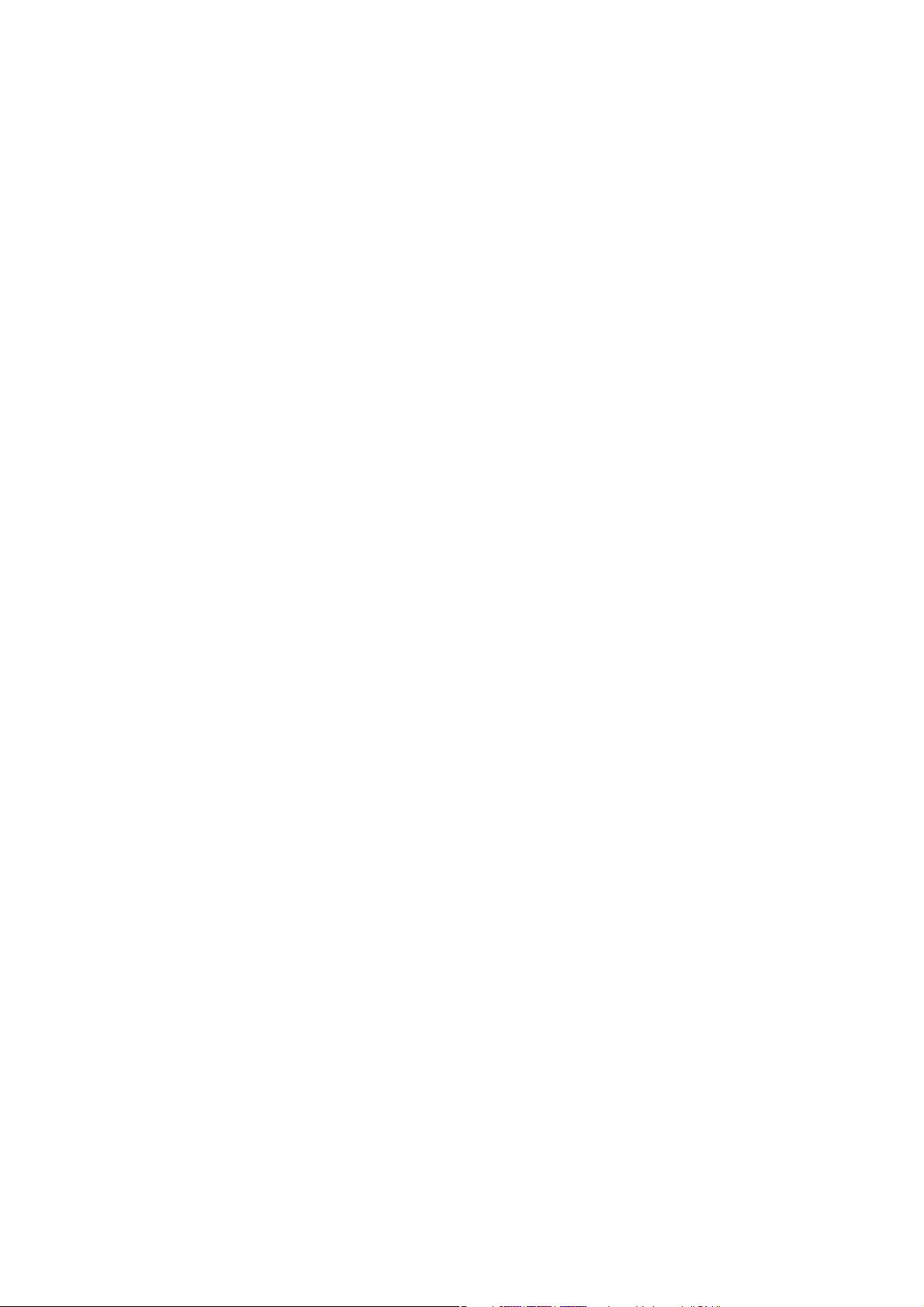
Guide d'utilisation
Consignes importantes
❏ Placez l'imprimante sur une surface plane et stable sensiblement plus grande que la base du produit.
L'imprimante ne fonctionnera pas correctement si elle est placée dans une position inclinée.
❏ Laissez susamment d'espace au-dessus de l'imprimante pour pouvoir entièrement lever le capot de
l'imprimante.
❏ Laissez susamment de place devant l'imprimante pour que le papier puisse être éjecté sans problème.
❏ Évitez les emplacements soumis à des variations rapides de température et d'humidité. Maintenez également
l'imprimante à l'écart du rayonnement solaire direct, des fortes lumières et des sources de chaleur.
Conseils et avertissements relatifs à l'utilisation de l'imprimante
❏ N'insérez aucun objet à travers les orices de l'imprimante.
❏ Ne placez pas vos mains à l'intérieur de l'imprimante au cours de l'impression.
❏ Ne touchez pas le câble plat blanc situé à l'intérieur de l'imprimante.
❏ N'utilisez pas de produits en aérosol contenant des gaz inammables à l'intérieur ou autour de l'imprimante,
faute de quoi vous risquez de provoquer un incendie.
❏ Ne retirez pas la tête d'impression manuellement. Vous pourriez endommager l'imprimante.
P
❏ Mettez toujours l'imprimante hors tension en appuyant sur le bouton
la mettez pas hors tension au niveau de la prise tant que le voyant
❏ Si vous ne comptez pas utiliser l'imprimante pendant une période de temps prolongée, veillez à retirer le cordon
d'alimentation de la prise électrique.
. Ne débranchez pas l'imprimante et ne
P
clignote.
Conseils et avertissements relatifs au transport ou au stockage de l'imprimante
❏ Lors du stockage ou du transport de l'imprimante, évitez de l'incliner, de la placer verticalement ou de la
renverser, faute de quoi de l'encre risque de fuir.
❏ Avant de transporter l'imprimante, assurez-vous que la tête d'impression est en position initiale (à l'extrême
droite) et que les unités d'alimentation en encre ont été installées.
Conseils et avertissements relatifs à l'utilisation de l'imprimante
avec une connexion sans l
❏ Les ondes radio générées par l’imprimante peuvent avoir un
électroniques médicaux et entraîner des dysfonctionnements.Lors de l’utilisation de l’imprimante dans des
établissements médicaux ou à proximité d’équipements médicaux, respectez les consignes du personnel autorisé
représentant l’établissement et l’ensemble des avertissements et des consignes
négatif sur le fonctionnement des équipements
eet
gurant
sur l’équipement médical.
❏ Les ondes radio générées par l’imprimante peuvent avoir un eet négatif sur le fonctionnement des dispositifs
contrôlés de manière automatique, tels que les portes automatiques ou les alarmes incendie, par exemple, et
causer des accidents liés à des dysfonctionnements.Lors de l’utilisation de l’imprimante à proximité de
dispositifs contrôlés de manière automatique, respectez l’ensemble des avertissements et des consignes gurant
sur les dispositifs.
12
Page 13
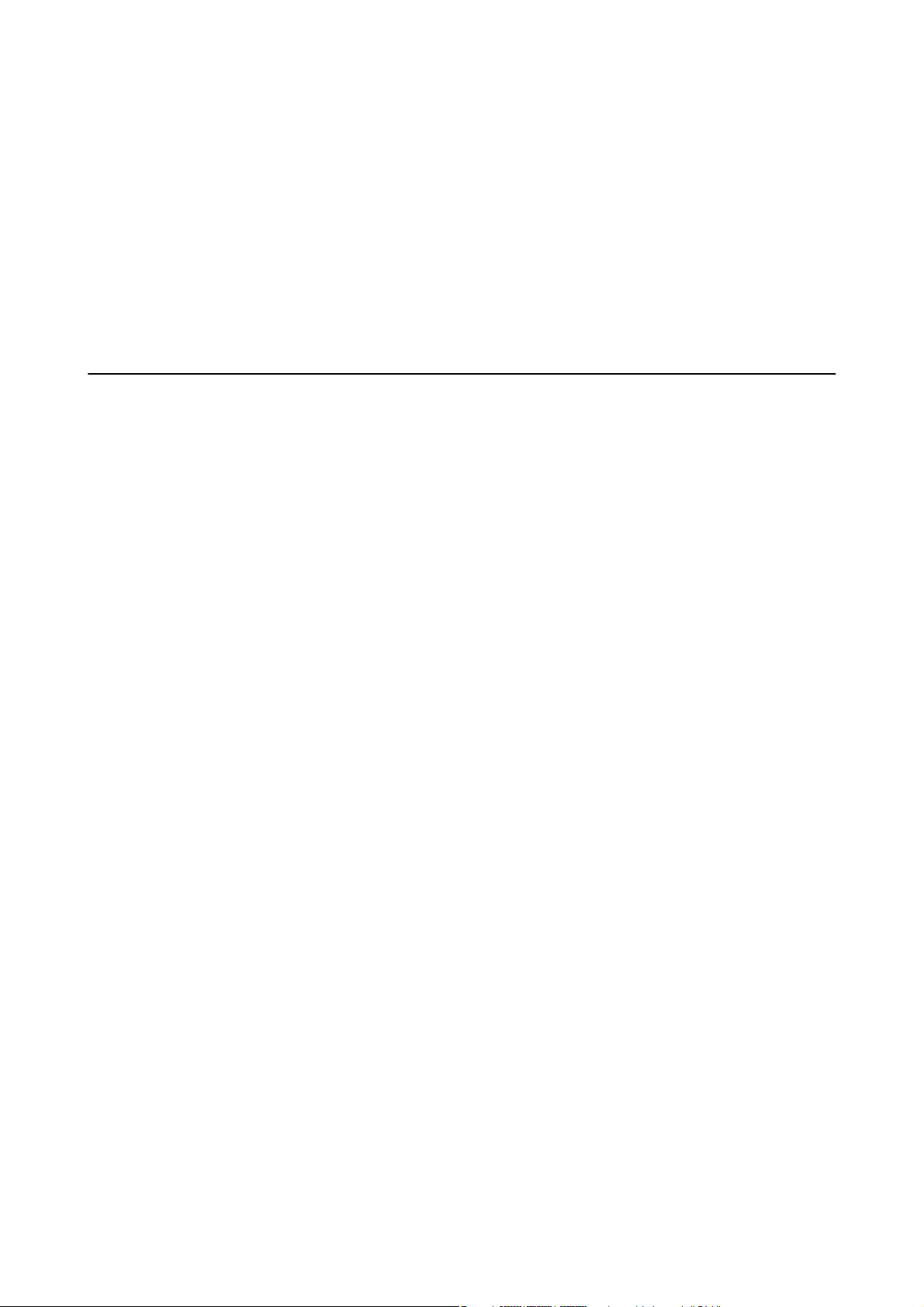
Guide d'utilisation
Consignes importantes
Conseils et avertissements relatifs à l'utilisation de l'écran LCD
❏ Il est possible que l'écran LCD ache quelques petits points lumineux ou foncés. De même, il peut présenter, en
raison de ses caractéristiques, une luminosité non uniforme. Il s'agit de phénomènes normaux qui ne signient
en aucun cas que l'écran est endommagé.
❏ Utilisez uniquement un
chimiques.
❏ Le couvercle extérieur LCD pourrait se casser en cas de choc important. Contactez votre revendeur si la surface
de l'écran se fêle ou se ssure, ne touchez pas les pièces cassées et ne tentez pas de les retirer.
doux et sec pour le nettoyage. N'utilisez pas de produits nettoyants liquides ou
chion
Protection de vos informations personnelles
Si vous donnez l'imprimante à une autre personne ou que vous la mettez au rebut, eacez toutes les informations
personnelles enregistrées dans la mémoire de l'imprimante en eectuant dans le panneau de commande les
sélections de menus indiquées ci-dessous.
Param. > Réglages généraux > Administration système > Rest param défaut > Tous les paramètres
13
Page 14
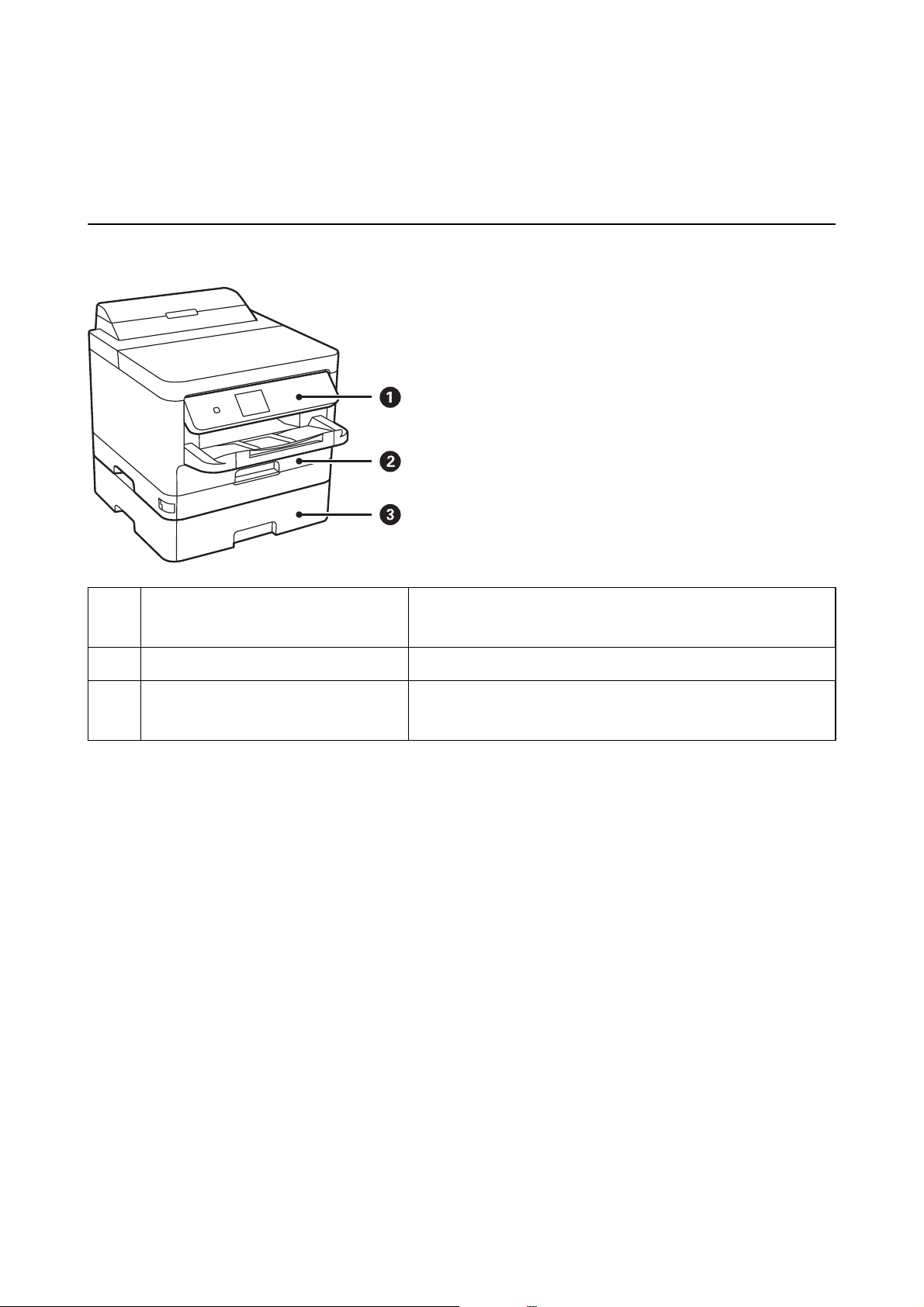
Guide d'utilisation
Informations de base sur l'imprimante
Informations de base sur l'imprimante
Nom et fonction des pièces
Panneau de commande Permet d'utiliser l'imprimante.
A
Vous pouvez modier l'inclinaison du panneau de commande.
Bac papier 1 ou Bac papier (C1) Charge le papier.
B
Bac papier 2 (C2) Bac papier optionnel.
C
Charge le papier.
14
Page 15
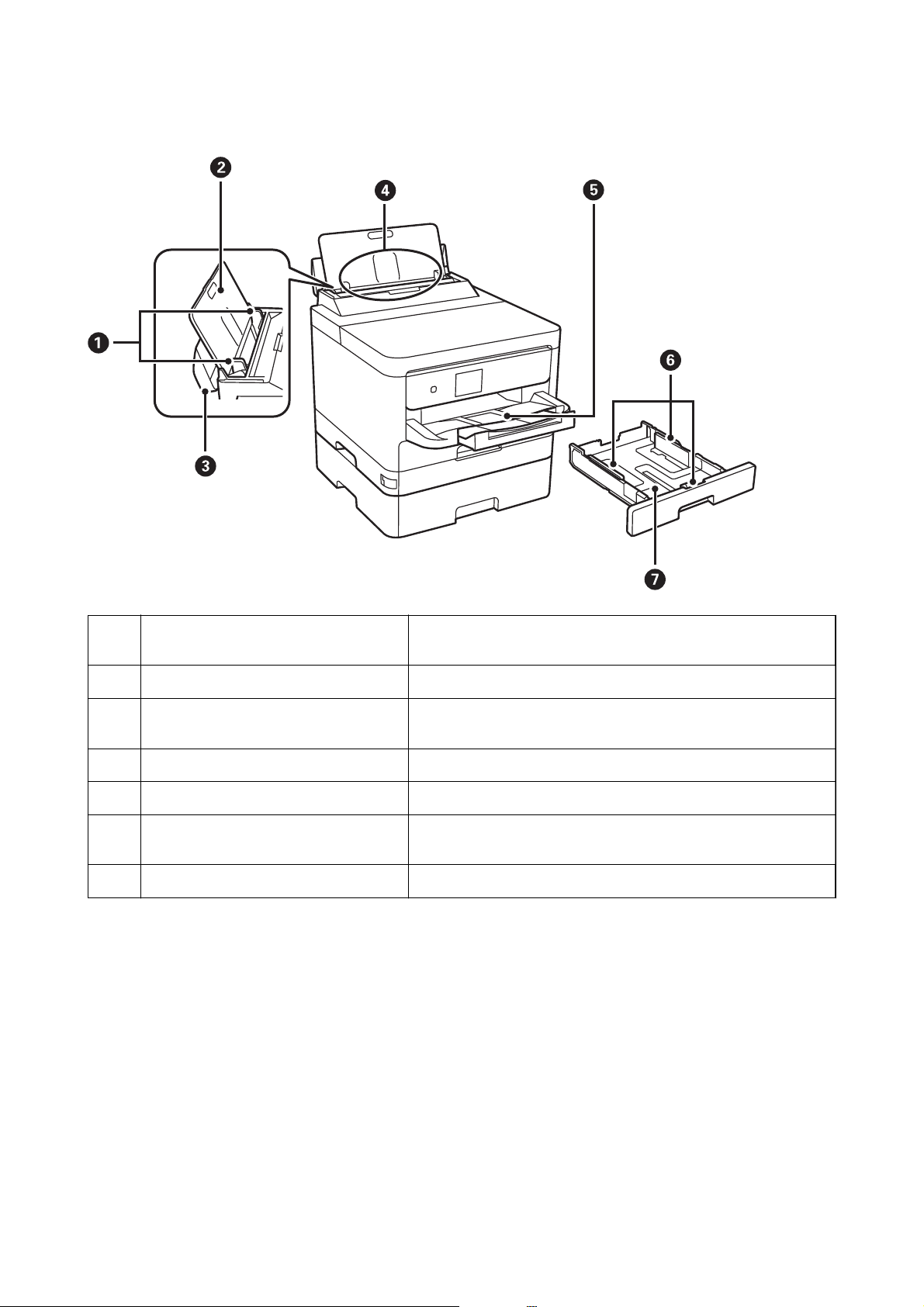
Guide d'utilisation
Informations de base sur l'imprimante
Guides latéraux Permet d'insérer le papier droit dans l'imprimante. Faites glisser
A
contre les bords du papier.
Guide papier Guide le papier chargé.
B
Protection du chargeur Permet d'empêcher des substances étrangères de pénétrer dans
C
l'imprimante. En général, laissez cette protection fermée.
Alim. papier arrière (B) Charge le papier.
D
Bac de sortie Contient le papier éjecté.
E
Guides latéraux Permet d'insérer le papier droit dans l'imprimante. Faites glisser
F
contre les bords du papier.
Bac papier Charge le papier.
G
15
Page 16
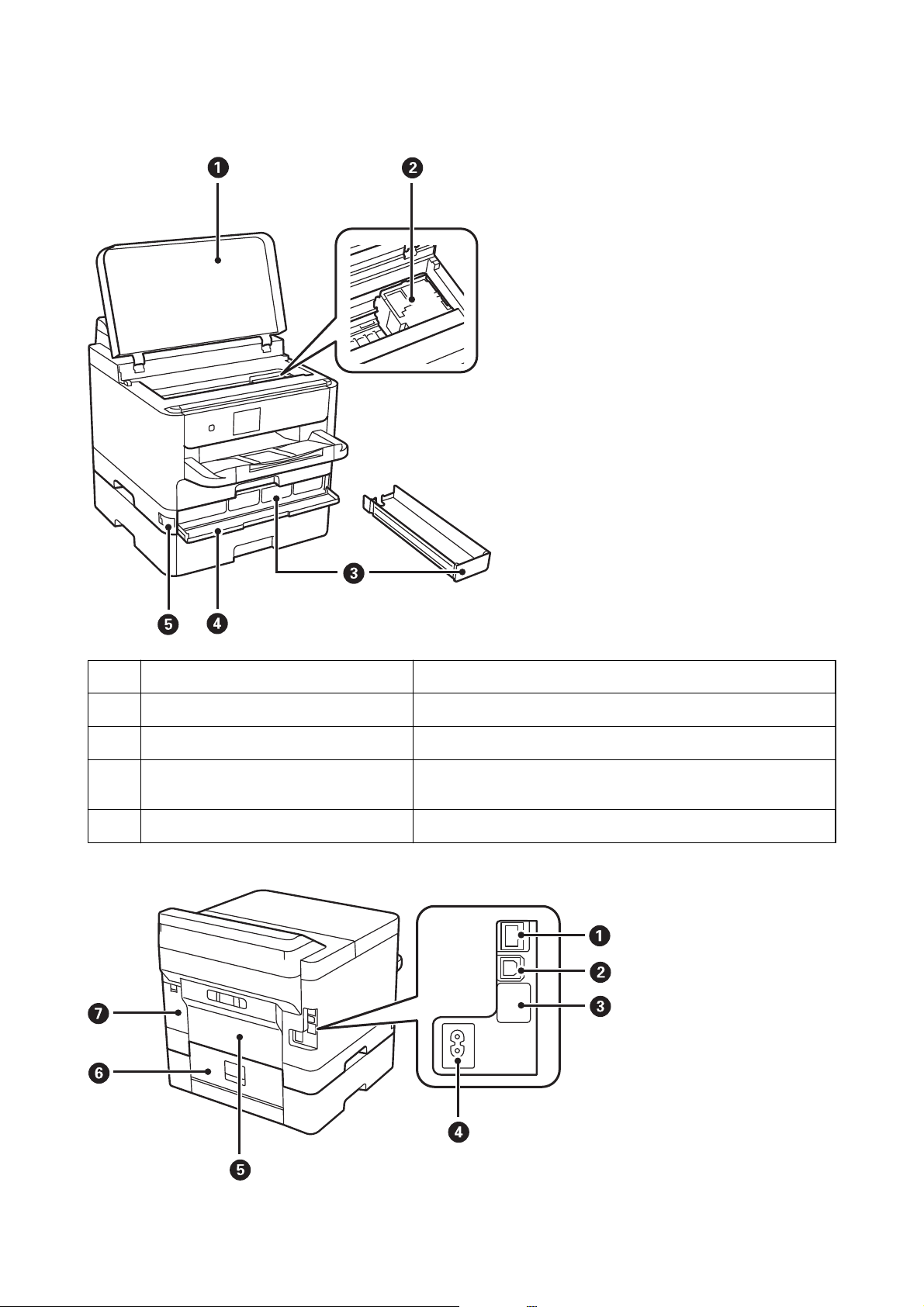
Guide d'utilisation
Informations de base sur l'imprimante
Capot de l'imprimante (J) Ouvrez-le pour retirer le papier coincé dans le chargeur.
A
Tête d'impression Envoie l'encre.
B
Bac Unité d'alimentation en encre Déni une unité d'alimentation en encre.
C
Couvercle avant (A) S'ouvre lorsque du remplacement des unités d'alimentation en
D
encre.
Verrou du couvercle avant Verrouille le couvercle avant.
E
16
Page 17
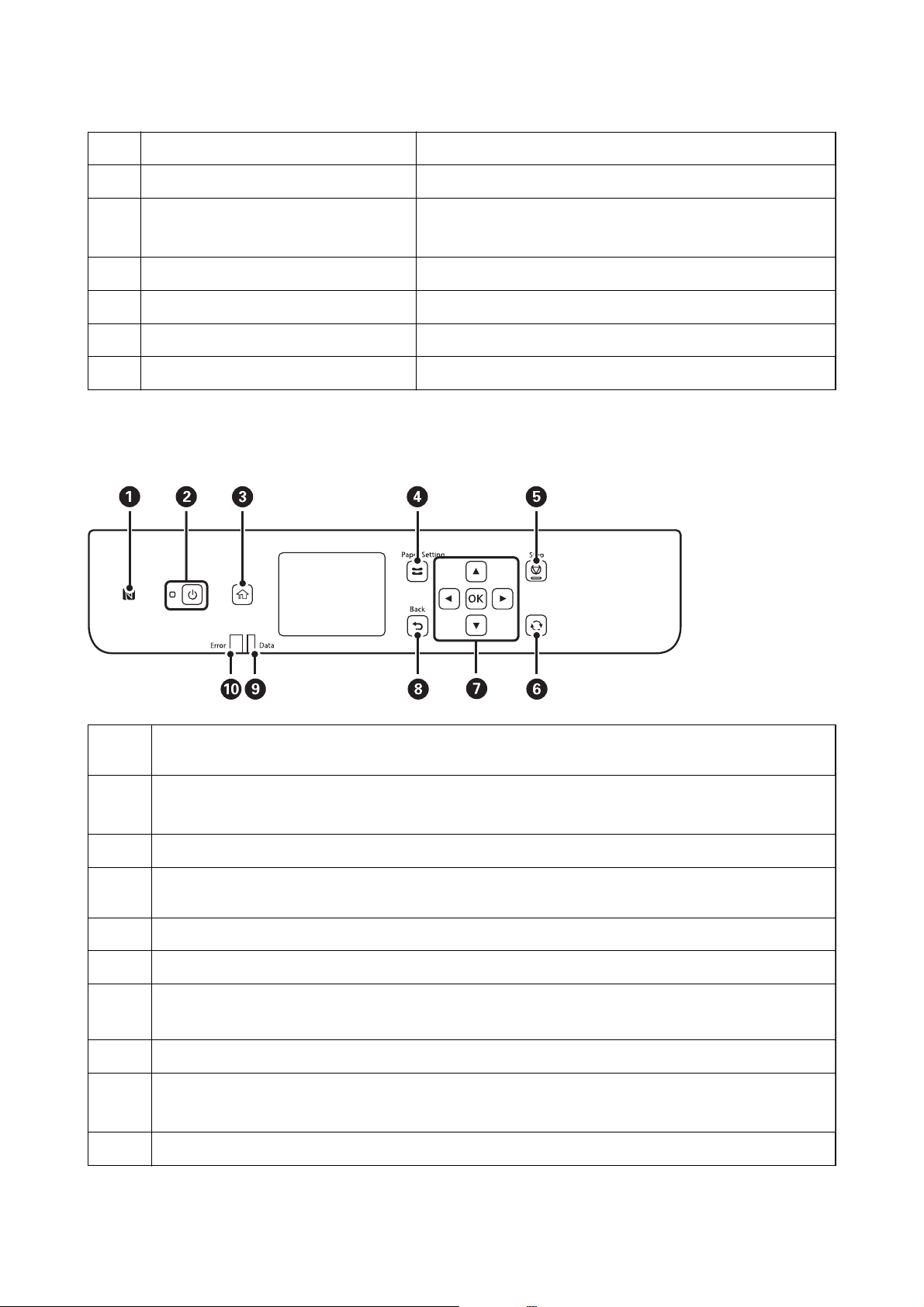
Guide d'utilisation
Informations de base sur l'imprimante
Port LAN Connecte un câble LAN.
A
Port USB Connecte un câble USB.
B
Port USB de service Port USB pour un usage futur.
C
Prise CA Permet de connecter le cordon d'alimentation.
D
Couvercle arrière (D) Ouvrez-le pour retirer du papier coincé.
E
Couvercle arrière (E) Ouvrez-le pour retirer du papier coincé.
F
Capot du boîtier de maintenance (H) Ouvert lors du remplacement du boîtier de maintenance.
G
Panneau de commande
Ne retirez pas l'autocollant.
A
B
C
D
E
F
G
H
I
J
Passez un dispositif intelligent au-dessus de cette marque pour imprimer directement à partir du dispositif
intelligent.
Permet de mettre le produit sous ou hors tension.
Débranchez le cordon d'alimentation lorsque le voyant d'alimentation est éteint.
Ache l'écran d'accueil.
Ache l'écran Réglage papier. Vous pouvez sélectionner les paramètres de taille et de type du papier pour
chaque source de papier.
Permet d'arrêter l'opération en cours.
S'applique à une variété de fonctionnalités en fonction de la situation.
Appuyez sur l, u, r et d, puis sélectionnez le destinataire. Appuyez sur OK pour conrmer votre sélection ou
exécuter la fonctionnalité sélectionnée.
Permet de retourner à l'écran précédent.
Clignote lorsque l'imprimante traite les données.
Il s'allume lorsque des tâches sont en attente.
Clignote ou s'allume en cas d'erreur.
17
Page 18

Guide d'utilisation
Informations de base sur l'imprimante
Conguration de base de l'écran
Indique sous forme d'icônes les éléments qui ont été congurés pour l'imprimante. Sélectionnez l'icône pour
A
les paramètres actuels ou pour accéder à chaque menu de
vérier
Cette barre d'actions ne s'ache que sur l'écran d'accueil.
conguration.
Ache chaque mode.
B
Les touches disponibles sont achées.
C
Icônes achées sur l'écran LCD
Les icônes suivantes sont achées sur l'écran LCD selon l'état de l'imprimante.
Ache l'écran État de l’alimentation.
Vous pouvez consulter les niveaux d'encre approximatifs et la durée de vie approximative du boîtier de
maintenance.
Indique le statut de connexion réseau.
Sélectionnez l'icône pour vérier et modier les paramètres actuels. Il s'agit du raccourci vers le menu
suivant.
Param. > Réglages généraux > Paramètres réseau > Conguration Wi-Fi
L'imprimante n'est pas connectée à un réseau laire (Ethernet) ou n'y est pas branchée.
L'imprimante est connectée à un réseau laire (Ethernet).
L'imprimante n'est pas connectée à un réseau sans l (Wi-Fi).
L'imprimante recherche un SSID, une adresse IP non connectée ou a un problème avec un réseau
sans l (Wi-Fi).
L'imprimante est connectée à un réseau sans l (Wi-Fi).
Le nombre de barres indique la force du signal de la connexion. Plus le nombre de barres est
élevé, plus le signal est fort.
L'imprimante n'est pas connectée à un réseau sans l (Wi-Fi) en mode Wi-Fi Direct (Simple AP).
L'imprimante est connectée à un réseau sans l (Wi-Fi) en mode Wi-Fi Direct (Simple AP).
18
Page 19
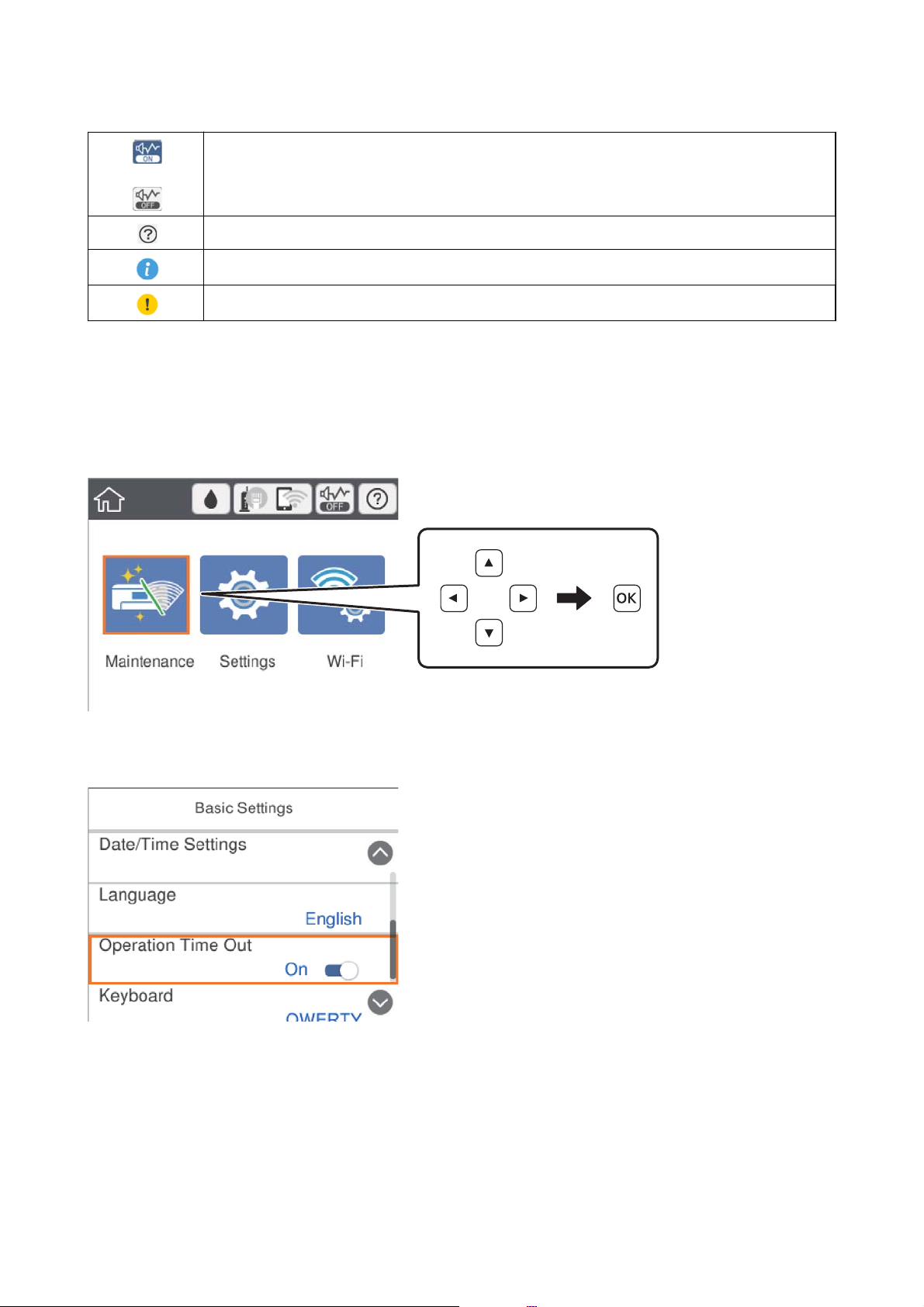
Guide d'utilisation
Informations de base sur l'imprimante
Indique si le mode Mode silencieux est déni pour l'imprimante. Lorsque cette fonctionnalité est
activée, le bruit produit par l'imprimante est réduit, mais son fonctionnement peut être ralenti. Il se peut
cependant que les bruits ne soient pas réduits, selon le type de papier et la qualité d'impression
sélectionnés.
Ache l'écran Aide. Vous pouvez acher les instructions d'utilisation ou les solutions aux problèmes.
Indique l'existence d'informations supplémentaires. Sélectionnez l'icône pour acher le message.
Indique un problème avec les éléments. Sélectionnez l'icône pour voir comment résoudre le problème.
Opérations de base
Déplacez la focalisation à l'aide des touches u d l r pour sélectionner les éléments, puis appuyez sur la touche
OK pour conrmer votre sélection ou exécuter la fonction sélectionné.
Déplacez la focalisation à l'aide des touches u d l r , puis appuyez sur OK pour activer ou désactiver l'élément.
19
Page 20
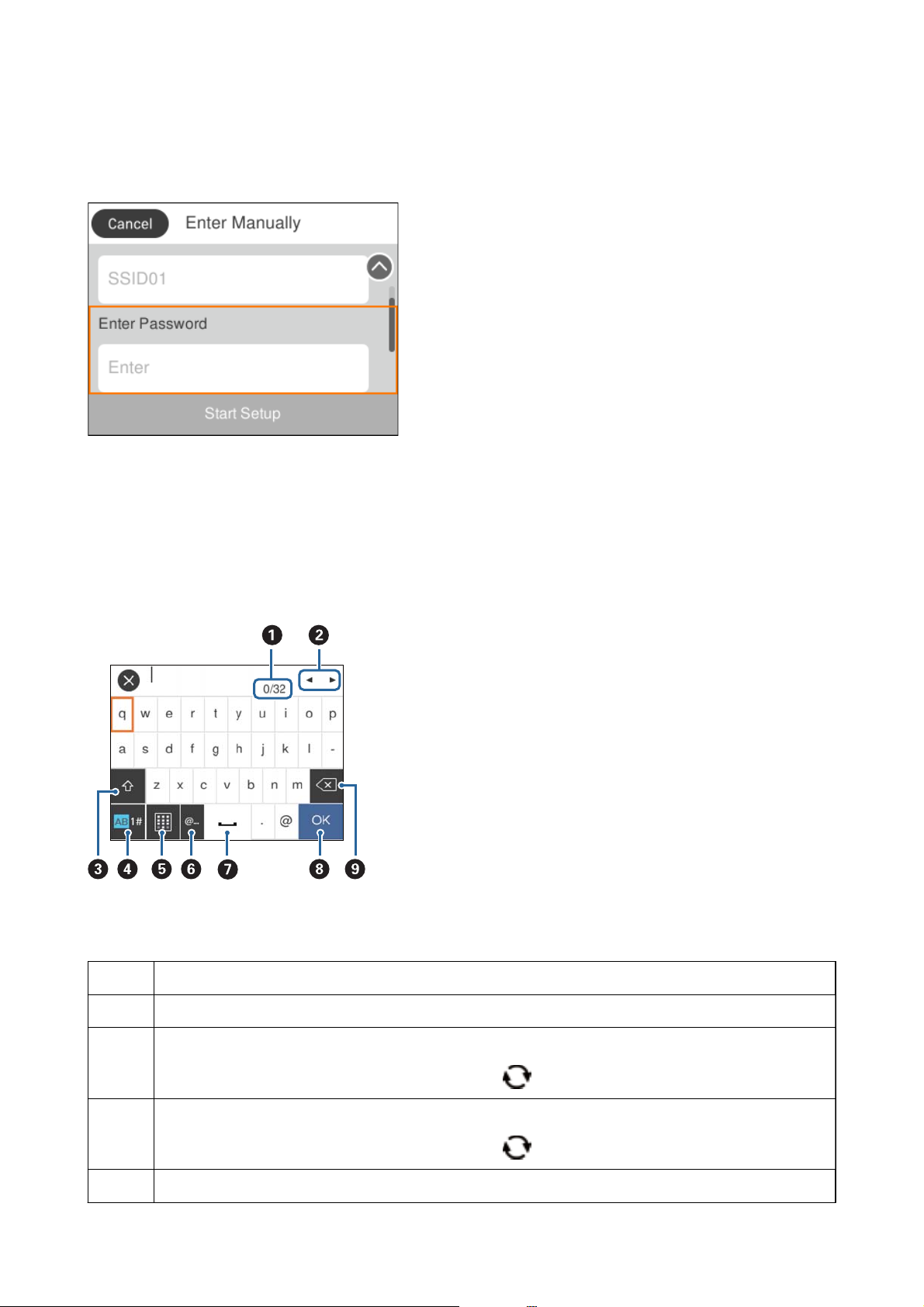
Guide d'utilisation
Informations de base sur l'imprimante
Pour saisir la valeur, le nom, l'adresse et ainsi de suite, déplacez la focalisation vers le champ de saisie à l'aide des
touches
u d l r
, et puis appuyez sur la touche OK pour acher le clavier à l'écran.
Saisie de caractères
Clavier à l'écran
Vous pouvez saisir des caractères et des symboles en utilisant le clavier visuel lorsque vous
paramètres réseau, et ainsi de suite.
Remarque:
Les icônes disponibles varient selon l'élément de paramétrage.
dénissez
les
A
B
C
D
E
Indique le nombre de caractères.
Permet de déplacer le curseur vers la position de saisie.
Passe des majuscules aux minuscules ou aux chires et symboles.
Vous pouvez également les changer en utilisant la touche
Permet de modier le type de caractères. Vous pouvez saisir des caractères alphanumériques et des symboles.
Vous pouvez également les changer en utilisant la touche
Modie la disposition du clavier.
.
.
20
Page 21
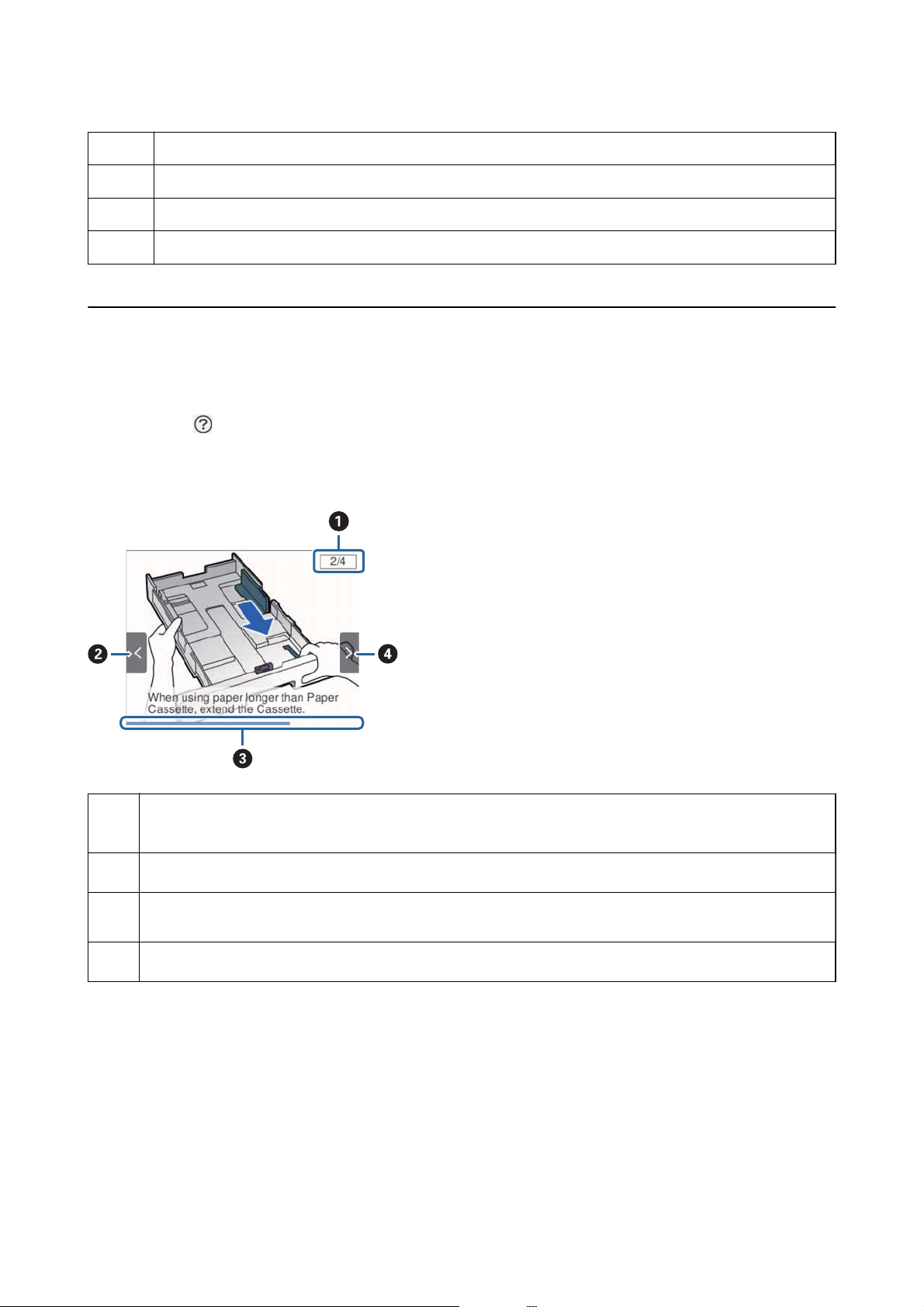
Guide d'utilisation
Informations de base sur l'imprimante
F
G
H
I
Saisie des adresses de domaine email ou des URL fréquentes par simple sélection.
Saisit un espace.
Saisit un caractère.
Supprime un caractère à gauche.
Visualisation des animations
Vous pouvez visualiser sur l'écran LCD des animations sur des consignes d'utilisation telles que le chargement du
papier ou le retrait du papier coincé.
❏ Sélectionnez
les éléments que vous voulez visualiser.
❏ Sélectionnez Comment faire pour au bas de l'écran : ache l'animation correspondant au contexte.
sur l'écran d'accueil : ache l'écran d'aide. Sélectionnez Comment faire pour et sélectionnez
Indique le nombre total d'étapes et le numéro de l'étape en cours.
A
Dans l'exemple ci-dessus, montre l'étape 2 sur 4 étapes.
B
Appuyez sur la touche l pour revenir à l'étape précédente.
Indique votre progression dans l'étape courante. L'animation est répétée lorsque la barre de progression atteint la
C
n.
D
Appuyez sur la touche r pour passer à l'étape suivante.
21
Page 22
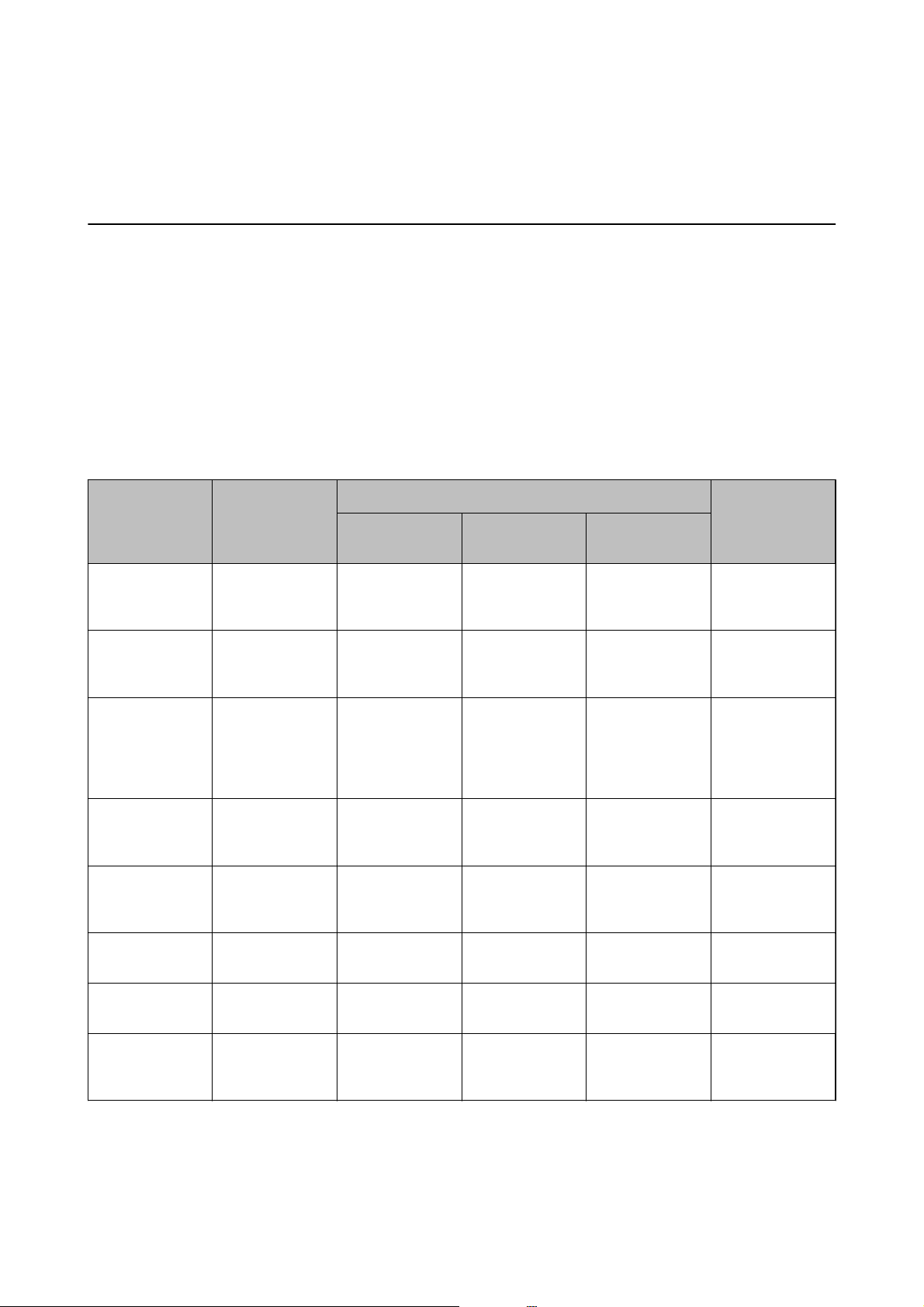
Guide d'utilisation
Préparation de l'imprimante
Préparation de l'imprimante
Chargement du papier
Papiers disponibles et capacité
Epson vous recommande d'utiliser du papier d'origine Epson pour obtenir des impressions de haute qualité.
Papier Epson authentique
Remarque:
Le papier d'origine Epson n'est pas disponible lors de l'impression avec le pilote d'impression Epson Universal.
Nom du support
Epson Bright
White Ink Jet Paper
Epson Ultra Glossy Photo Paper
Epson Premium
Glossy Photo Paper
Epson Premium
Semigloss Photo
Paper
Epson Photo Paper Glossy
Taille Capacité de chargement (feuilles) Impression rec-
to verso
Bac papier 1 Bac papier 2 Alim. papier ar-
rière
A4 200 400 50
A4, 13×18 cm
(5×7 po), 10×15
cm (4×6 po)
A4, 13×18 cm
(5×7 po), format
16:9 (102×181
mm), 10×15 cm
(4×6 po)
A4, 10×15 cm
(4×6 po)
A4, 13×18 cm
(5×7 po), 10×15
cm (4×6 po)
50 – 20 –
50 – 20 –
50 – 20 –
50 – 20 –
Auto, Manuel
*
Epson Matte Paper-Heavyweight
Epson Double-Sided Matte Paper
Epson Photo
Quality Ink Jet
Paper
* Utilisez uniquement le alim. papier arrière pour imprimer manuellement les tâches d'impression recto verso. Vous pouvez
charger un maximum de 30 feuilles pour le papier dont un côté est déjà imprimé.
A4 50 – 20 –
A4 20 – 20 –
A4 80 – 70 –
22
Page 23
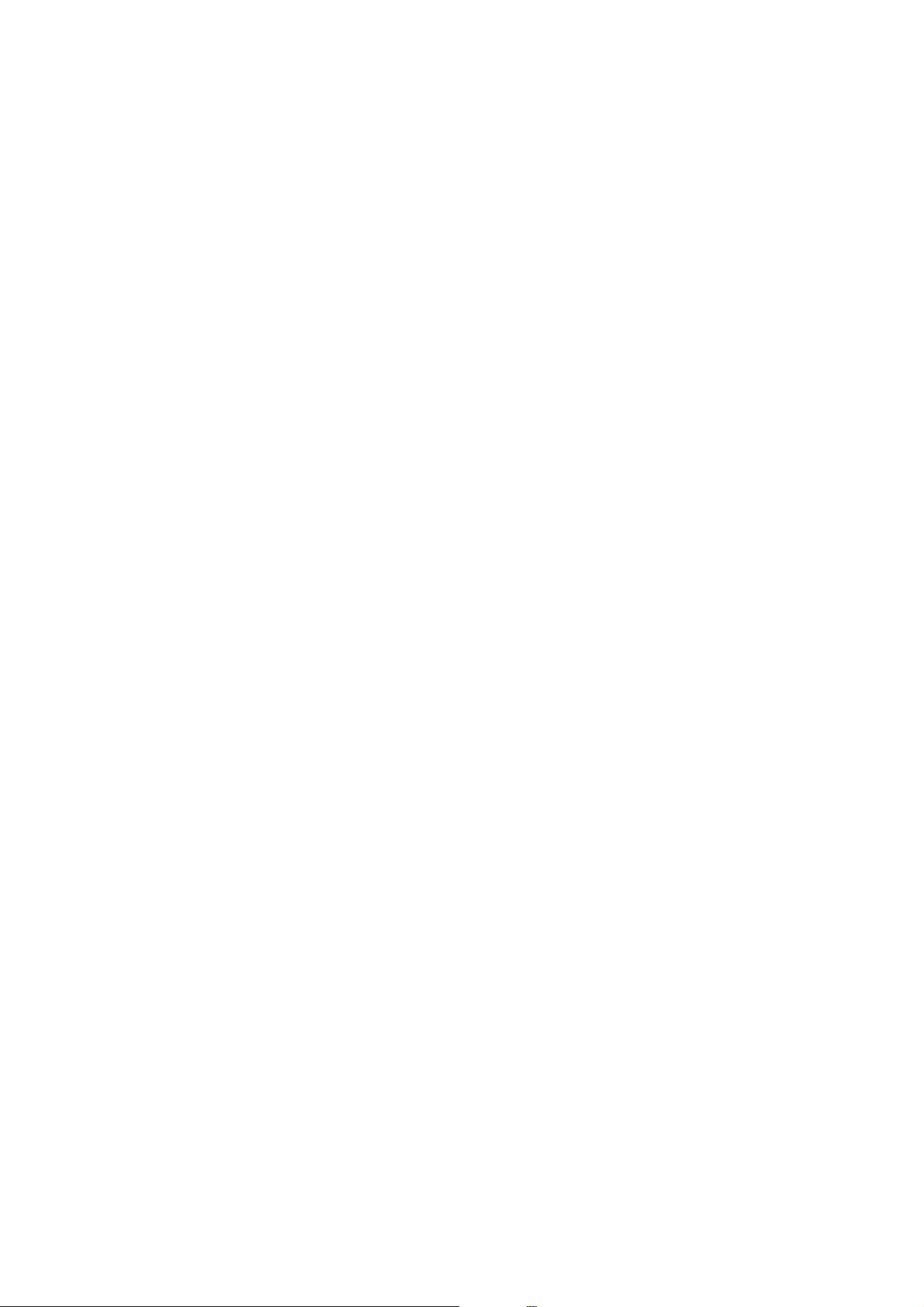
Guide d'utilisation
Préparation de l'imprimante
Remarque:
❏ La disponibilité du papier varie selon les régions. Pour les informations les plus récentes sur le papier disponible dans
votre région, contactez le support Epson.
❏ Lorsque vous imprimez sur du papier Epson authentique dans une taille personnalisée, seuls les paramètres de qualité
d'impression Standard ou Normal sont disponibles. Bien que certains pilotes d'imprimante vous permettent de
sélectionner une qualité d'impression supérieure, les documents sont imprimés en mode Standard ou Normal.
Papier disponible dans le commerce
Remarque:
Les formats Half letter, SP1 (210×270 mm), SP2 (210×149 mm), SP3 (100×170 mm), SP4 (130×182 mm), SP5 (192×132
mm) et 16K (195×270 mm) ne sont pas disponibles lors d'une impression avec le pilote PostScript.
23
Page 24
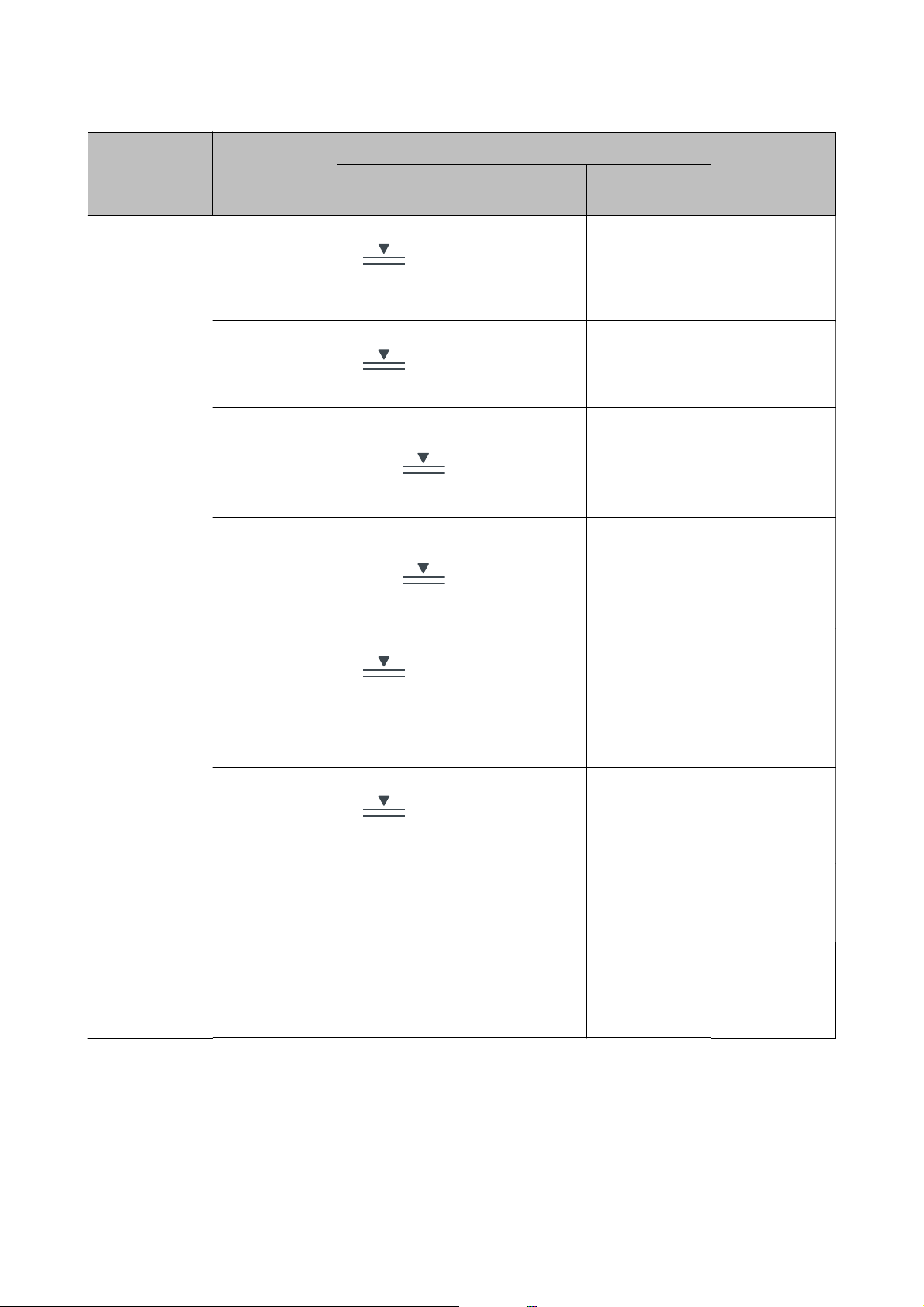
Guide d'utilisation
Préparation de l'imprimante
Nom du support
Papier ordinaire,
papier de copie
En tête
Papier recyclé
Papier couleur
Papier pré-imprimé
Papier ordinaire
de haute qualité
Taille Capacité de chargement (feuilles ou enveloppes) Impression rec-
to verso
Bac papier 1 Bac papier 2 Alim. papier ar-
rière
Lettre
cutive
*3
, A4, Exe-
*3
, B5, A5,
Jusqu'à la ligne indiquée par le symbo-
le
sur le guide latéral.
80
Auto, Manuel
*2
*1,
SP1 (210×270
mm), 16K
(195×270 mm)
Legal, 8,5×13 po,
Half letter
*3
, A6,
B6, SP2 (210×149
Jusqu'à la ligne indiquée par le symbo-
le
sur le guide latéral.
80
Manuel
*1, *2
mm)
SP3 (100×170
mm), SP4
(130×182 mm),
SP5 (192×132
mm)
Déni par l'utili-
*3
sateur
(mm)
89 × 127 à 100 ×
148
Jusqu'à la ligne
indiquée par le
symbole
sur le guide latéral.
Jusqu'à la ligne
indiquée par le
symbole
sur le guide laté-
–80
–80
Manuel
Manuel
*1, *2
*1, *2
ral.
Déni par l'utili-
*3
(mm)
sateur
100 × 148 à 148
× 210
215,9×297 à
355,6
Déni par l'utili-
*3
sateur
(mm)
148 × 210 à 215,9
× 297
Déni par l'utili-
*3
sateur
(mm)
64 à 89 × 127
Déni par l'utili-
*3
sateur
(mm)
215,9×355,6 à
6000
Jusqu'à la ligne indiquée par le symbo-
le
sur le guide latéral.
Jusqu'à la ligne indiquée par le symbo-
le
sur le guide latéral.
80
80
––80
*1, *2
Manuel
Auto, Manuel
*2
*2
Manuel
*1,
––1Manuel
24
Page 25
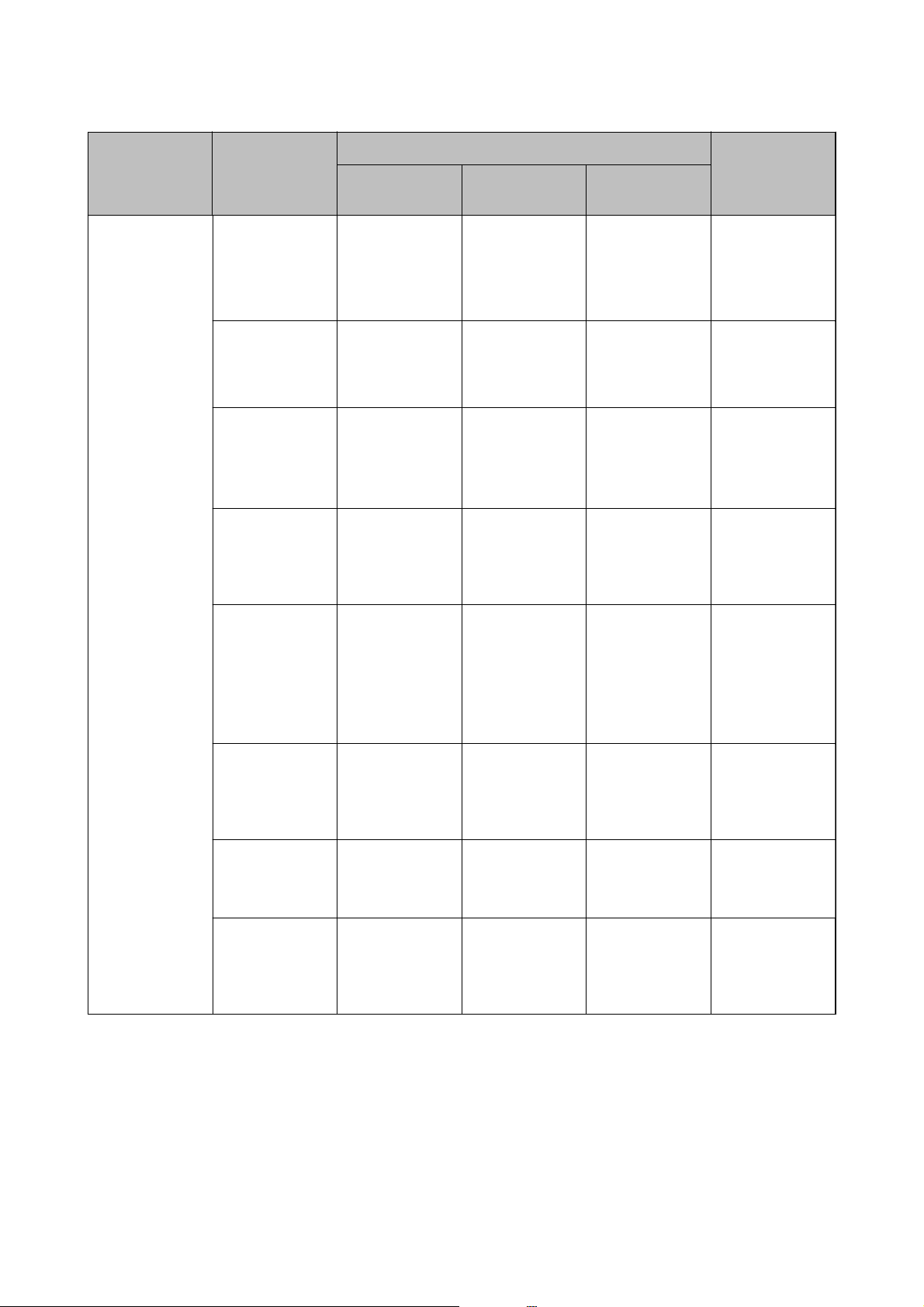
Guide d'utilisation
Préparation de l'imprimante
Nom du support
Papier épais
(91 à 160 g/m)
Taille Capacité de chargement (feuilles ou enveloppes) Impression rec-
to verso
Bac papier 1 Bac papier 2 Alim. papier ar-
rière
Lettre
cutive
*3
, A4, Exe-
*3
, B5, A5,
90 250 30
Auto, Manuel
*1, *4
SP1 (210×270
mm), 16K
(195×270 mm)
Legal, 8,5×13 po,
Half letter
*3
, A6,
90 250 30
Manuel
*1, *4
B6, SP2 (210×149
mm)
SP3 (100×170
90 – 30
Manuel
*1, *4
mm), SP4
(130×182 mm),
SP5 (192×132
mm)
Déni par l'utili-
*3
sateur
(mm)
90 – 30
Manuel
*1, *4
89 × 127 à 100 ×
148
Déni par l'utili-
*3
sateur
(mm)
100 × 148 à 148
× 210
215,9×297 à
355,6
Déni par l'utili-
*3
sateur
(mm)
148 × 210 à 215,9
× 297
Déni par l'utili-
*3
sateur
(mm)
64 à 89 × 127
Déni par l'utili-
*3
(mm)
sateur
215,9×355,6 à
1117,6
90 250 30
90 250 30
––30
*1, *4
Manuel
Auto, Manuel
*4
*4
Manuel
*1,
––1Manuel
25
Page 26
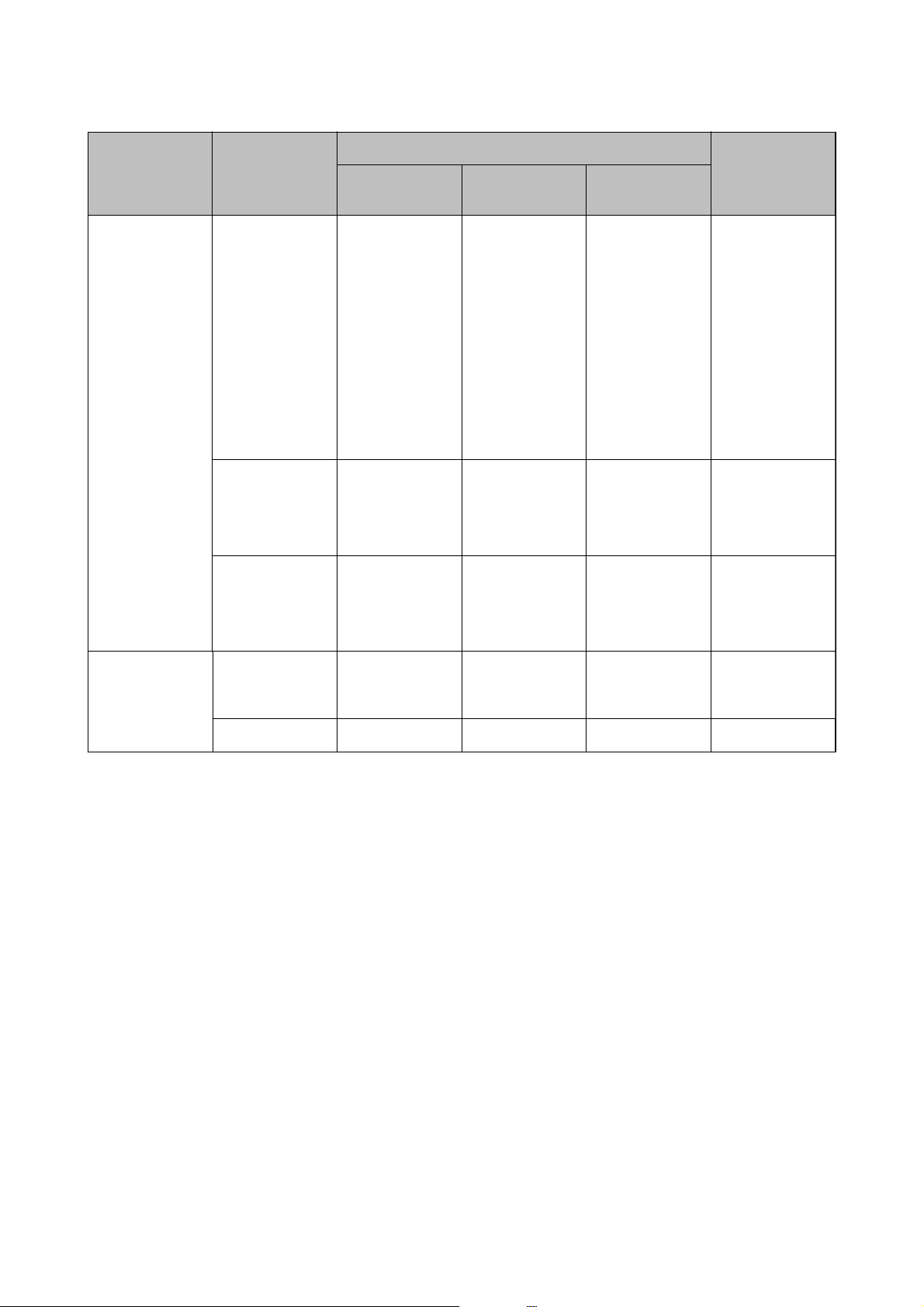
Guide d'utilisation
Préparation de l'imprimante
Nom du support
Papier épais
(161 à 256 g/m)
Taille Capacité de chargement (feuilles ou enveloppes) Impression rec-
to verso
Bac papier 1 Bac papier 2 Alim. papier ar-
rière
Legal, 8,5×13 po,
*3
Lettre
, A4, Exe-
*3
cutive
, B5, A5,
*3
(mm)
*3
(mm)
*3
, A6,
Half letter
B6, SP1 (210×270
mm), SP2
(210×149 mm),
SP3 (100×170
mm), SP4
(130×182 mm),
SP5 (192×132
mm), 16K
(195×270 mm)
Déni par l'utilisateur
64 × 127 à 215,9
× 355,6
Déni par l'utilisateur
––30
––30
––1Manuel
Manuel
Manuel
*4
*4
215,9×355,6 à
1117,6
Enveloppe Enveloppe #10,
Enveloppe DL,
Enveloppe C6
Enveloppe C4 – – 1 –
*1 Utilisez uniquement le alim. papier arrière pour imprimer manuellement les tâches d'impression recto verso.
*2 Vous pouvez charger un maximum de 30 feuilles pour le papier dont un côté est déjà imprimé.
*3 Seule l'impression à partir de l'ordinateur est disponible.
*4 Vous pouvez charger un maximum de 5 feuilles pour le papier dont un côté est déjà imprimé.
10 – 10 –
Informations connexes
& « Nom et fonction des pièces » à la page 14
Précautions de manipulation du papier
❏ Lisez les ches d'instruction fournies avec le papier.
26
Page 27
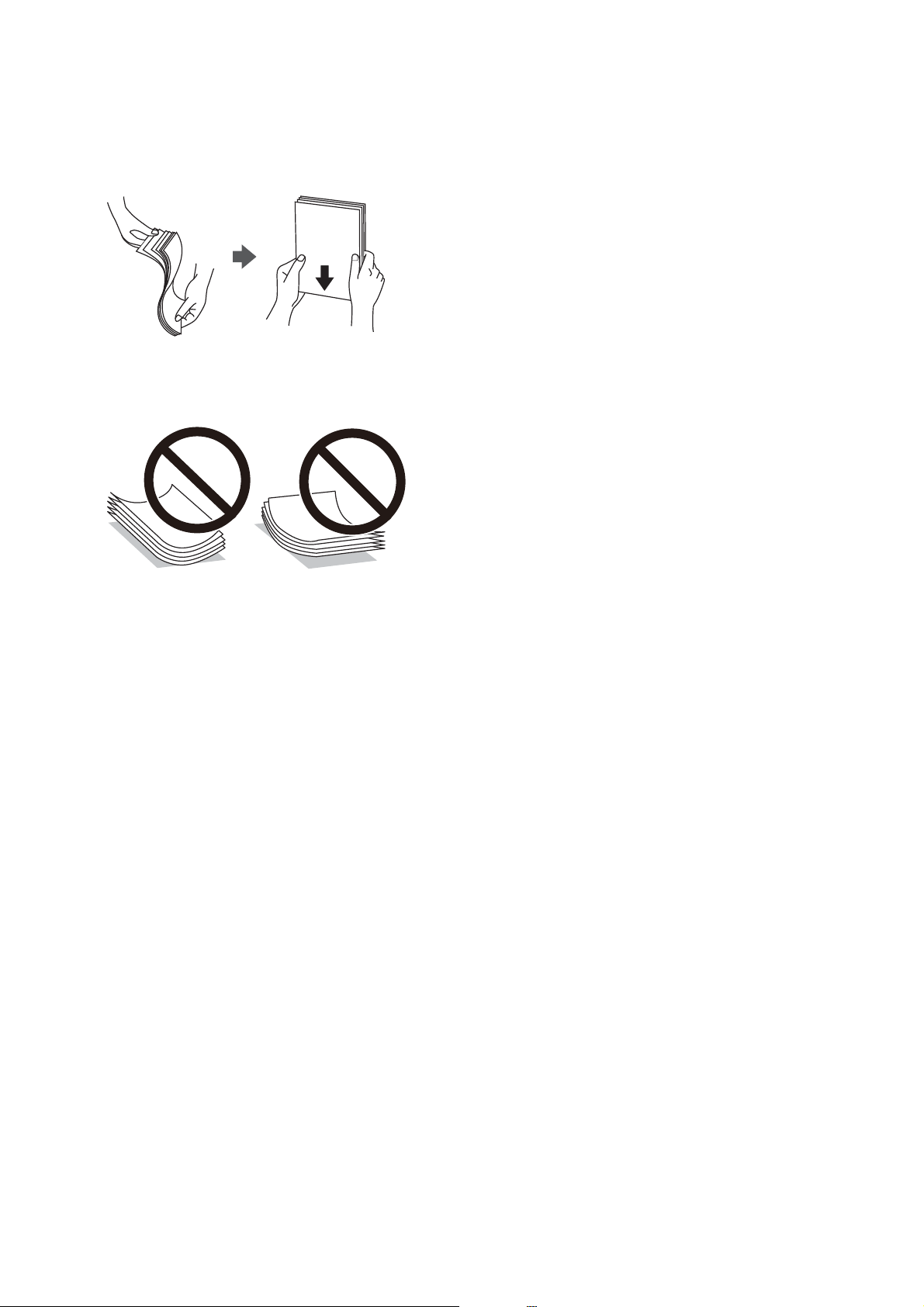
Guide d'utilisation
Préparation de l'imprimante
❏ Ventilez et alignez les bords du papier avant de le charger.Ne ventilez pas et ne gondolez pas le papier
photo.Vous risquez sinon d'endommager la surface d'impression.
❏ Si le papier gondole, aplatissez-le ou courbez-le légèrement dans le sens inverse avant de le charger.Une
impression sur papier gondolé peut provoquer des bourrages papier et maculer le tirage.
❏ N'utilisez du papier ondulé, déchiré, coupé, plié, humide, trop épais, trop n, ni du papier sur lequel des
autocollants sont apposés.L'utilisation de ces types de papier peut provoquer des bourrages papier et maculer le
tirage.
❏ Assurez-vous que vous utilisez du papier à grain long.Si vous n'êtes pas sûr du type du papier que vous utilisez,
vériez l'emballage du papier ou contactez le fabriquant pour conrmer les spécications du papier.
Informations connexes
& « Spécications de l'imprimante » à la page 127
Chargement de papier dans le Bac papier
Remarque:
Si le bac papier optionnel est installé, ne retirez pas plus d'un bac papier à la fois.
27
Page 28
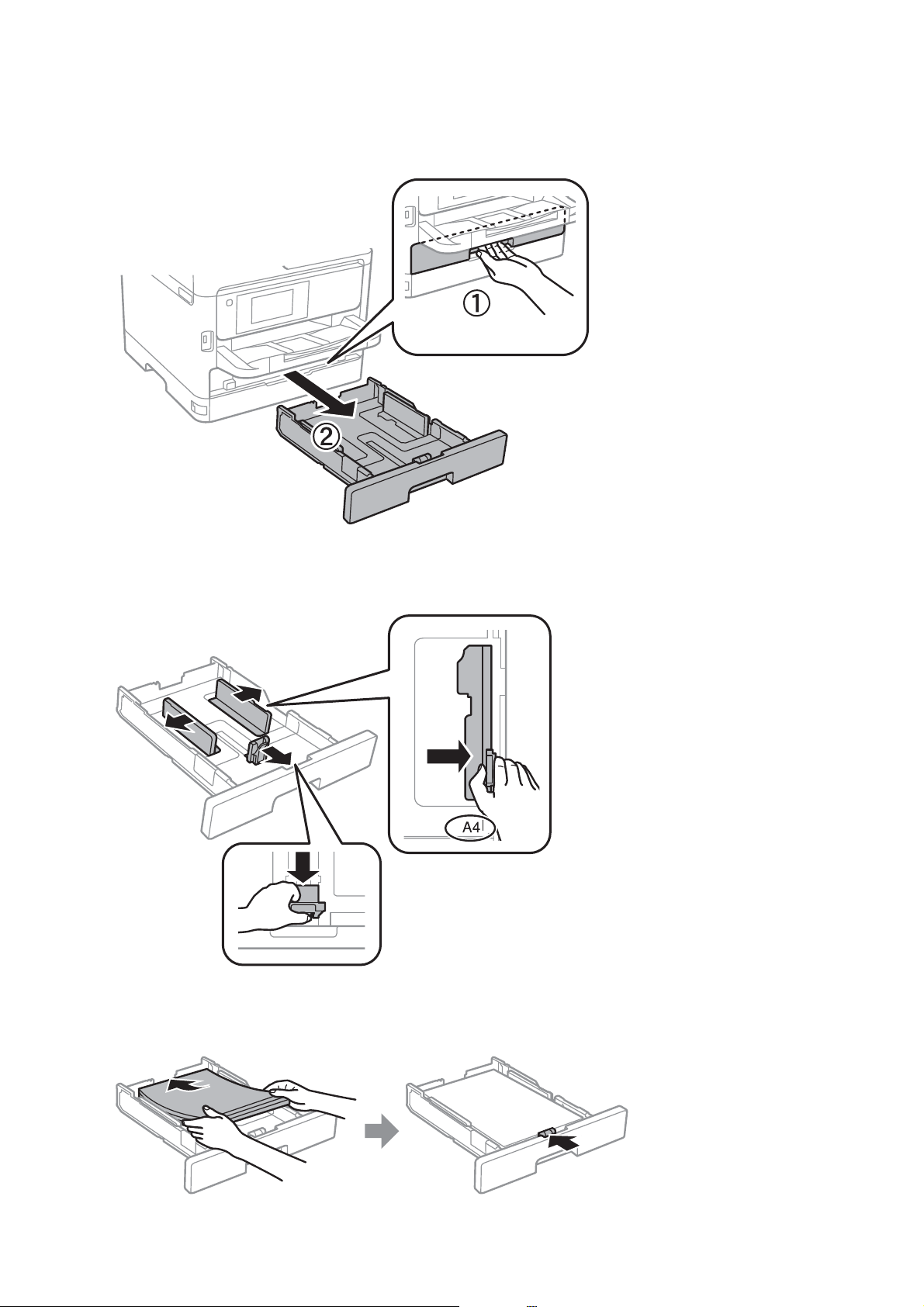
Guide d'utilisation
Préparation de l'imprimante
1. Assurez-vous que l'imprimante n'est pas en état de fonctionnement, puis retirez le bac papier.
2.
Faites coulisser le guide-papier avant vers sa position maximale, puis faites glisser les guides-papier latéraux
pour les régler au format du papier que vous souhaitez utiliser.
3. Chargez du papier avec la face imprimable vers le bas, puis faites glisser le guide-papier avant contre le bord du
papier.
28
Page 29
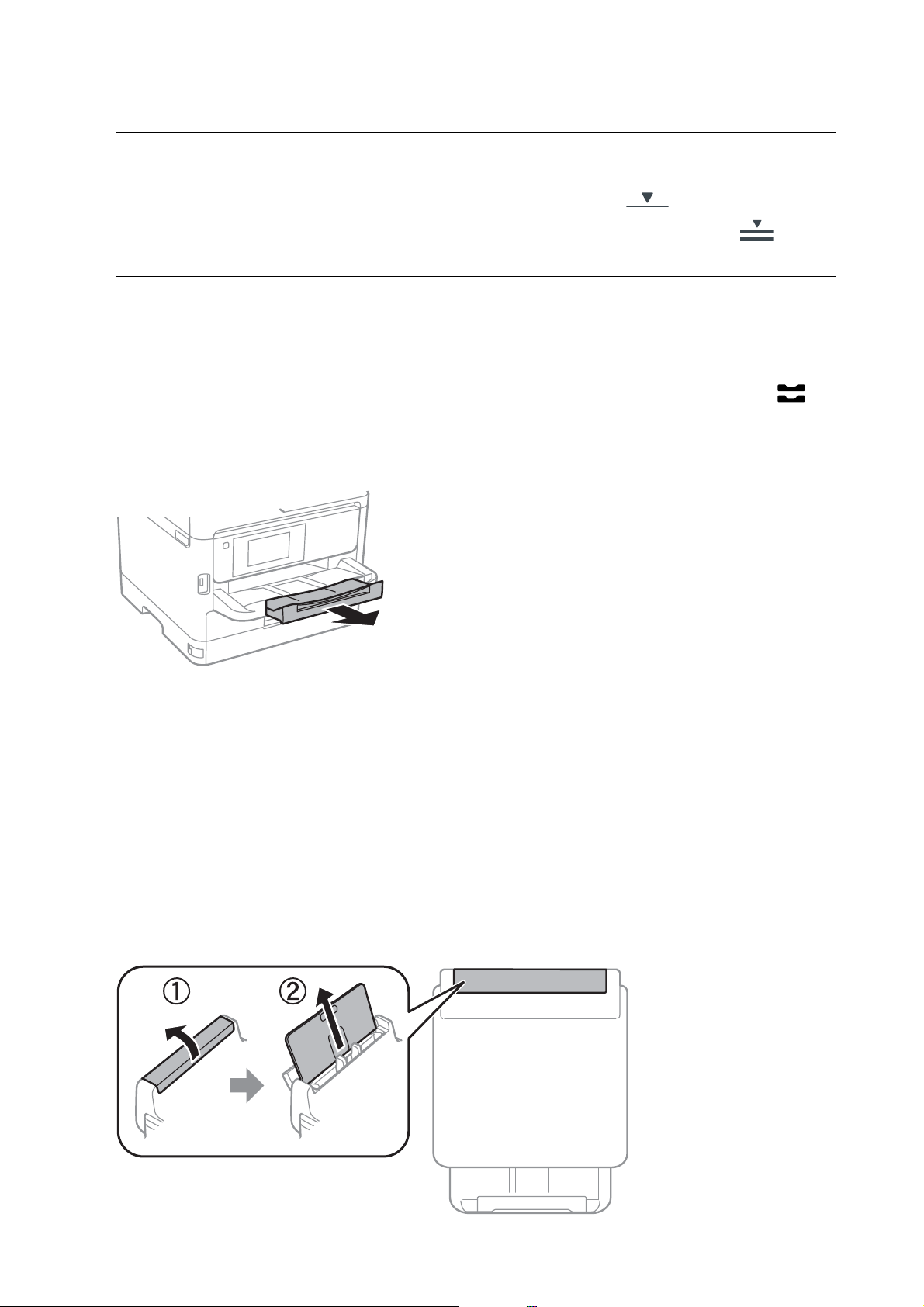
Guide d'utilisation
Important:
c
Ne chargez pas plus de feuilles que le nombre maximum indiqué pour le papier. Si vous utilisez du papier
Préparation de l'imprimante
ordinaire, ne chargez pas le papier au-delà de la ligne indiquée par le symbole
vous utilisez du papier épais, ne chargez pas le papier au-delà de la ligne indiquée par le symbole
guide latéral.
4. Insérez le bac papier tout au fond.
5. Dans le panneau de commande, dénissez la taille et le type du papier chargé dans l'bac papier.
Remarque:
Vous pouvez également
le panneau de contrôle.
6. Sortez le bac de sortie en le faisant glisser si vous chargez du papier plus long que le format A4.
l'écran des paramètres de taille et de type de papier en appuyant sur le bouton
acher
dans le guide latéral. Si
dans le
sur
Informations connexes
& « Précautions de manipulation du papier » à la page 26
& « Papiers disponibles et capacité » à la page 22
& « Liste des types de papier » à la page 33
& « Chargement d'enveloppes et précautions » à la page 31
Chargement de papier dans le Alim. papier arrière
1.
Ouvrez la protection du chargeur et retirez le guide papier.
29
Page 30
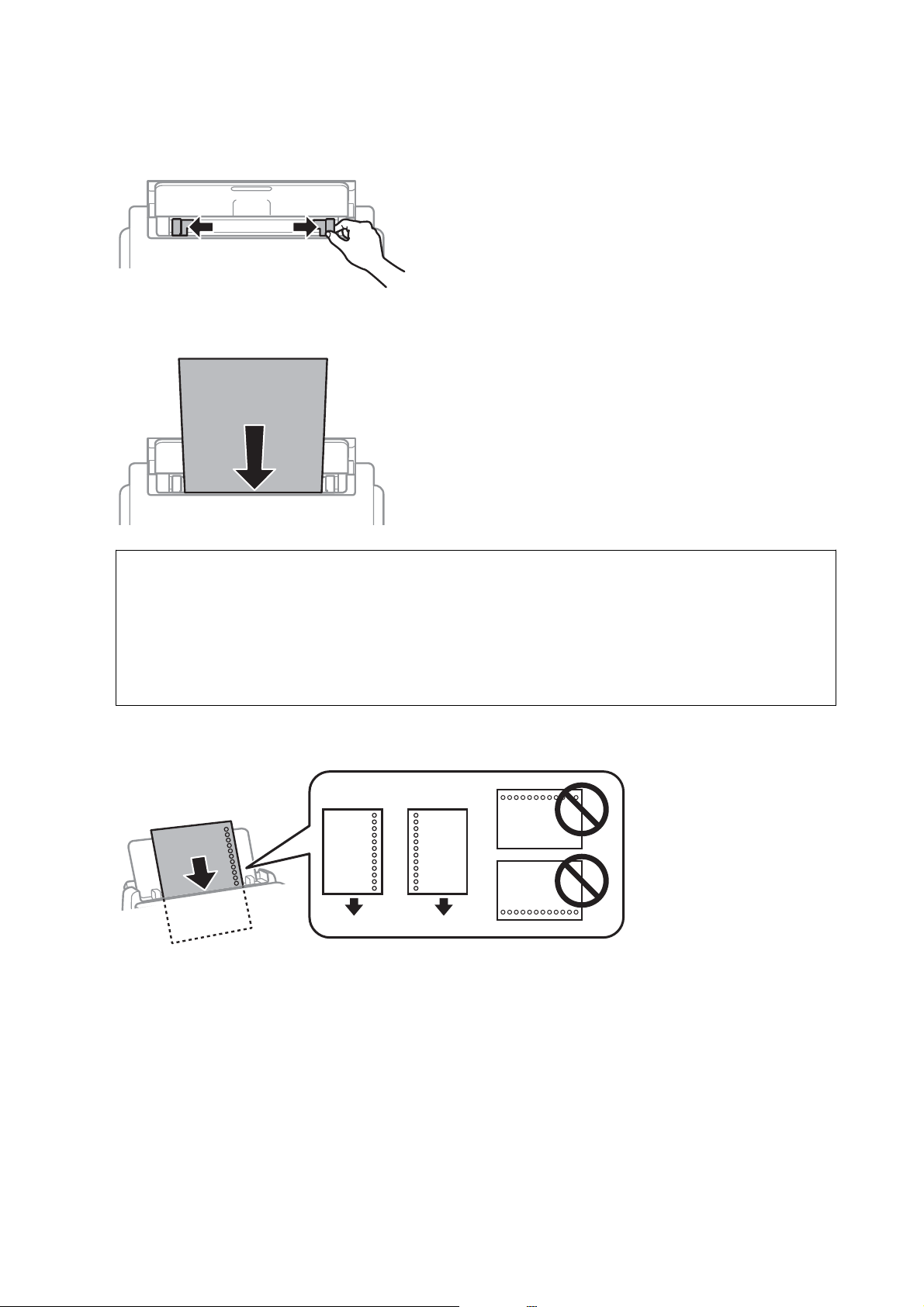
Guide d'utilisation
Préparation de l'imprimante
2. Faites glisser les guides latéraux.
3. Chargez le papier au centre de l'alim. papier arrière avec le côté imprimable vers le haut.
Important:
c
❏ Ne chargez pas plus de feuilles que le nombre maximum indiqué pour le papier. Si vous utilisez du papier
ordinaire, ne chargez pas le papier au-delà de la ligne située sous le symbole de triangle, à l'intérieur du
guide latéral.
❏ Commencez par charger le bord court du papier. Toutefois, si vous avez déni le bord long comme largeur
de la taille
Papier pré-perforé
Remarque:
Vous pouvez utiliser du papier pré-imprimé dans les cas suivants. L'impression recto verso automatique n'est pas
disponible pour le papier pré-imprimé.
par l'utilisateur, commencez par charger le bord long du papier.
dénie
❏ Capacité de chargement : une feuille
❏ Format disponible : A4, B5, A5, A6, Lettre, Legal
❏ Trous de reliure : ne chargez par le papier avec les trous de reliure en haut ou en bas.
Ajustez la position d'impression de votre chier pour éviter d'imprimer sur les trous.
30
Page 31

Guide d'utilisation
Préparation de l'imprimante
4. Faites glisser les guides latéraux contre les bords du papier.
5. Dans le panneau de commande,
Remarque:
Vous pouvez également acher l'écran des paramètres de taille et de type de papier en appuyant sur le bouton
le panneau de contrôle.
6. Sortez le bac de sortie en le faisant glisser si vous chargez du papier plus long que le format A4.
Remarque:
Remettez le papier restant dans son emballage. Si vous le laissez dans l'imprimante, le papier peut gondoler ou la qualité
d'impression peut se dégrader.
dénissez
la taille et le type du papier chargé dans l'alim. papier arrière.
sur
Informations connexes
« Précautions de manipulation du papier » à la page 26
&
« Papiers disponibles et capacité » à la page 22
&
« Liste des types de papier » à la page 33
&
& « Chargement d'enveloppes et précautions » à la page 31
& « Chargent de papiers longs » à la page 32
Chargement d'enveloppes et précautions
Chargez les enveloppes au centre du alim. papier arrière avec le bord court en premier et le rabat orienté vers le
bas, puis faites glisser les guides latéraux contre les bords des enveloppes.
31
Page 32

Guide d'utilisation
Préparation de l'imprimante
Chargez les enveloppes dans la bac papier avec le bord court en premier et le rabat orienté vers le haut, puis faites
glisser les guides latéraux contre les bords des enveloppes.
❏ Ventilez et alignez les enveloppes avant de les charger. Lorsque les enveloppes empilées sont gonées d'air,
appuyez dessus pour les aplatir avant de les charger.
❏ N'utilisez pas des enveloppes gondolées ou pliées. L'utilisation de ces types d'enveloppes peut provoquer des
bourrages papier et maculer le tirage.
❏ N'utilisez pas des enveloppes comportant des surfaces collantes sur les rabats, ni des enveloppes à fenêtres.
❏ Évitez d'utiliser des enveloppes trop nes. Elles risquent de gondoler pendant l'impression.
Informations connexes
& « Papiers disponibles et capacité » à la page 22
& « Chargement de papier dans le Bac papier » à la page 27
& « Chargement de papier dans le Alim. papier arrière » à la page 29
Chargent de papiers longs
N'utilisez que le alim. papier arrière pour charger du papier long. Coupez le papier au format que vous souhaitez
imprimer avant de le charger dans l'imprimante. Sélectionnez Personnalisée comme format de papier.
❏ Assurez-vous que l'extrémité du papier est coupée perpendiculairement. Une coupe diagonale pourrait
entraîner des problèmes d'alimentation du papier.
❏ Il est impossible pour le bac de sortie de maintenant des papiers longs. Préparez une boîte ou assimilé pour vous
assurer que le papier ne tombe pas au sol.
❏ Ne touchez pas le papier en cours d'alimentation ou en éjection. Cela pourrait blesser votre main ou entraîner
une baisse de la qualité d'impression.
Informations connexes
& « Papiers disponibles et capacité » à la page 22
& « Chargement de papier dans le Alim. papier arrière » à la page 29
32
Page 33

Guide d'utilisation
Préparation de l'imprimante
Liste des types de papier
Pour des résultats optimaux, sélectionnez le type de papier adapté au papier.
Nom du support Type de support
Epson Bright White
Ink Jet Paper
Epson Ultra Glossy
Photo Paper
Epson Premium
Glossy Photo Paper
Epson Premium
Semigloss Photo
Paper
Epson Photo Paper
Glossy
Epson Matte PaperHeavyweight
Epson Photo Quality
Ink Jet Paper
Papier épais
(91 à 160 g/m)
Panneau de
commande
Papier ordinaire Papier ordinaire Ordinaire Standard
Ultra Glacé Epson Ultra Glacé Epson Ultra Glacé -
Prem. Glacé Epson Premium
Premium SemiGlacé
Glacé Papier Photo Glacé Papier Photo Glacé -
Mat Epson Mat Epson Mat -
Mat Epson Mat Photo Quality Ink
Papier-épais1 Papier-épais1 Papier-épais1 Papier-épais1
Pilote de
l'imprimante
Glacé
Epson Premium
Semi-Glacé
Pilote de
l'imprimante
PostScript
Epson Premium
Glacé
Epson Premium
Semi-Glacé
Jet Paper
Pilote d'impression
Epson Universal
-
-
-
Papier épais
(161 à 256 g/m)
Papier épais2 Papier-épais2 Papier-épais2 Papier-épais2
Options de menus pour Param.
Sélectionnez Param. sur l'écran d'accueil de l'imprimante an d'eectuer divers paramétrages.
Options de menus pour Réglages généraux
Sélectionnez les menus sur le panneau de commande comme indiqué ci-dessous.
Param. > Réglages généraux
Param de base
Sélectionnez les menus sur le panneau de commande comme indiqué ci-dessous.
Param. > Réglages généraux > Param de base
33
Page 34

Guide d'utilisation
Préparation de l'imprimante
Vous ne pouvez pas modier les paramètres verrouillés par votre administrateur.
Luminosité LCD :
Règle la luminosité de l'écran LCD.
Minut. veille :
Dénissez le délai avant d'entrer en mode veille (mode d'économie d'énergie) lorsque l'imprimante
n'a eectué aucune opération. L'écran LCD devient noir lorsque le temps déni est écoulé.
Réglages d'arrêt :
Votre produit peut disposer de cette fonction ou de la fonction Tem poris at ion ar rê t selon le lieu
d'achat.
❏ Arrêt si inactif
Sélectionnez ce paramètre pour que l'imprimante s'éteigne automatiquement lorsqu'elle n'est pas
utilisée pendant une durée
Prenez en compte l'environnement avant d'apporter une modication.
spéciée.
Tout e a ugm ent at ion
aecte l'ecacité
énergétique du produit.
❏ Arrêt si déconnecté
Sélectionnez ce paramètre pour éteindre l'imprimante après 30 minutes si tous les ports réseau y
compris le port LINE sont déconnectés. Selon votre région, cette fonction peut ne pas être
disponible.
Temporisation arrêt :
Votre produit peut disposer de cette fonction ou de la fonction Réglages d'arrêt selon le lieu d'achat.
Sélectionnez ce paramètre pour que l'imprimante s'éteigne automatiquement lorsqu'elle n'est pas
utilisée pendant une durée spéciée. Vous pouvez régler la durée avant application de la fonction de
gestion de l'énergie. Toute augmentation aecte l'ecacité énergétique du produit. Prenez en compte
l'environnement avant d'apporter une modication.
Régl. Date/Heure :
❏ Date/Heure
Saisissez la date et l’heure actuelles.
❏ Heure d'été
Sélectionnez le paramètre d’heure d’été qui s’applique à votre région.
❏ Décalage horaire
Saisissez le décalage horaire entre votre heure locale et l'heure UTC (Temps Universel Coordonné).
Langue/Language :
Sélectionnez la langue utilisée sur l'écran LCD.
Expiration opération :
Sélectionnez On pour revenir à l'écran initial lorsqu'aucune opération n'a été réalisée dans le délai
spécié.
réalisée dans le délai
Lorsque la fonction de restriction des utilisateurs est active et qu'aucune opération n'a été
spécié,
vous êtes déconnecté et renvoyés à l'écran initial.
Clavier :
Modiez la disposition du clavier sur l'écran LCD.
34
Page 35

Guide d'utilisation
Préparation de l'imprimante
Informations connexes
& « Économies d’énergie » à la page 43
& « Saisie de caractères » à la page 20
Param imprim
Sélectionnez les menus sur le panneau de commande comme indiqué ci-dessous.
Param. > Réglages généraux > Param imprim
Vous ne pouvez pas modier les paramètres verrouillés par votre administrateur.
Réglages source papier :
Réglage papier :
Sélectionnez la taille et le type du papier chargé dans les sources de papier.
Fente insertion arrière Priorité :
Sélectionnez On pour accorder une priorité d'impression au papier chargé dans le alim. papier
arrière.
Modif auto A4/Lettre :
Sélectionnez On pour alimenter à partir de la source
lorsqu'aucune source de papier n'est dénie au format Lettre, ou alimente à partir de la source
de papier
A4.
comme papier au format Lettre lorsqu'aucune source n'est
dénie
comme papier au format A4
dénie
dénie
Sélect. auto param. :
Sélectionnez On pour les paramètres
provenant de toute source qui contient du papier correspondant à vos paramètres papier.
d'imprimer automatiquement sur du papier
an
Avis d'erreur :
Sélectionnez On pour acher un message d'erreur lorsque la taille ou le type de papier
sélectionné ne correspond pas au papier chargé.
Achage
auto
Cong.
papier :
au format
Sélectionnez On pour
source de papier. Si vous désactivez cette fonction, vous ne pouvez pas imprimer depuis un
iPhone ou un iPad avec AirPrint.
acher
l'écran Réglage papier lors du chargement de papier dans la
Langue impr :
Sélectionnez la langue d'impression pour l'interface USB ou l'interface réseau.
Param. d'impr univ :
Ces paramètres d'impression sont appliqués lorsque vous imprimez à l'aide d'un dispositif externe
sans utiliser le pilote de l'imprimante.
Décalage supérieur :
Dénissez
la marge supérieure du papier.
35
Page 36

Guide d'utilisation
Décal. gauche :
Préparation de l'imprimante
Dénissez
la marge gauche du papier.
Décalage supérieur en arrière :
Dénissez la marge supérieure pour l'arrière de la page en cas d'impression recto verso.
Décal. gauche en arrière :
Dénissez
la marge de gauche pour la marge arrière de la page en cas d'impression recto verso.
Vériez largeur papier :
Sélectionnez On pour
l'impression au-delà des bords du papier lorsque le paramètre de taille du papier est erroné,
mais l'impression peut alors être ralentie.
vérier
la largeur du papier avant l'impression. Ceci empêche
Sauter pages blanches :
Saute automatiquement les pages blanches dans les données d'impression.
Conguration impr PDL :
Sélectionnez les options Conguration impr PDL que vous souhaitez utiliser pour l'impression PCL
ou PostScript.
Param. communs :
❏ Taille du papier
Sélectionnez la taille de papier par défaut pour l'impression PCL ou PostScript.
❏ Type de pa pier
Sélectionnez le type de papier par défaut pour l'impression PCL ou PostScript.
❏ Orientation
Sélectionnez l'orientation par défaut pour l'impression PCL ou PostScript.
❏ Qualité
Sélectionnez la qualité d'impression pour l'impression PCL ou PostScript.
❏ Mode économie encre
Sélectionnez On pour économiser l'encre en réduisant la densité d'impression.
❏ Ordre d'impr
Dernière page en haut :
Imprime à partir de la première page d'un
Première page en haut :
Imprime à partir de la dernière page d'un
❏ Nbre copies
Permet de sélectionner le nombre de pages à imprimer.
chier.
chier.
❏ Marge de reliure
Sélectionnez la position de reliure.
❏ Éject auto papier
Sélectionnez On pour éjecter automatiquement le papier lorsque l'impression est
interrompue au cours d'une tâche d'impression.
36
Page 37

Guide d'utilisation
Préparation de l'imprimante
❏ Impr. 2 côtés
Sélectionnez On pour réaliser une impression recto verso.
Menu PCL :
❏ Source police
Résidente
Sélectionnez cette option pour utiliser une police préinstallée sur l'imprimante.
Té lé c h ar g é e
Sélectionnez cette option pour utiliser une police que vous avez téléchargée.
❏ Numéro Police
Sélectionnez le nombre de polices par défaut pour la source de police par défaut. Le
nombre disponible varie selon les paramètres que vous avez dénis.
❏ Taille de la police
Dénissez le pas de police par défaut si la police est extensible et à pas xe. Vous
pouvez sélectionner une valeur comprise entre 0,44 et 99,99 cpp (caractères par
pouce), par incréments de 0,01.
Cet élément risque d'être indisponible selon la source de polices ou les paramètres de
nombre de polices.
❏ Taille du point
Dénissez
proportionnelle. Vous pouvez sélectionner une valeur comprise entre 4,00 et 999,75
points, par incréments de 0,25.
Cet élément risque d'être indisponible selon la source de polices ou les paramètres de
nombre de polices.
❏ Jeu symboles
Sélectionnez l'ensemble de symboles par défaut. Si la police que vous avez
sélectionnée dans les paramètres de source de police et de numéro de police n'est pas
disponible dans le nouveau paramètre d'ensemble de symboles, les paramètres de
source de police et de numéro de police sont automatiquement remplacés par la
valeur par défaut, IBM-US.
❏ Ligne
Dénissez
Cela provoque également une modication de l'interlignage (VMI), et la nouvelle
valeur VMI est stockée dans l'imprimante. Cela signie que les modications
ultérieures dans les paramètres de taille et d'orientation de page provoquent des
modications de la valeur Form, en fonction du VMI stocké.
❏ Retour chariot
Sélectionnez la commande de saut de ligne lors de l'impression avec un pilote à partir
d'un système d'exploitation en particulier.
la hauteur de police par défaut si la police est extensible et
le nombre de lignes pour la taille et l'orientation de papier sélectionnées.
❏ Saut de ligne
Sélectionnez la commande de saut de ligne lors de l'impression avec un pilote à partir
d'un système d'exploitation en particulier.
37
Page 38

Guide d'utilisation
❏ Attrib alim papier
Dénissez l'aectation
est sélectionné, les commandes sont
HP LaserJet 4. Lorsque 4K est sélectionné, les commandes sont dénies comme
compatibles avec les imprimantes HP LaserJet 4000, 5000, et 8000. Lorsque 5S est
sélectionné, les commandes sont dénies comme compatibles avec l'imprimante HP
LaserJet 5S.
Menu PS3 :
❏ Page d'Erreur
Sélectionnez On pour imprimer une feuille indiquant l'état lorsqu'une erreur se
produit durant une impression PostScript ou PDF.
❏ Mode
Sélectionnez le mode couleur pour l'impression PostScript.
❏ Binaire
Sélectionnez On lors de l'impression de données contenant des images binaires.
L'application peut envoyer les données binaires même si le paramètre de pilote de
l'imprimante est déni sur ASCII, mais vous pouvez imprimer les données lorsque
cette fonctionnalité est activée.
Préparation de l'imprimante
pour la commande de sélection de source de papier. Lorsque 4
dénies
comme compatibles avec l'imprimante
❏ Taille page PDF
Sélectionnez la taille de papier lors de l'impression d'un
sélectionné, la taille du papier est déterminée selon la taille de la première page.
PDF. Si Auto est
chier
Solveur d'erreur auto :
Sélectionnez une action à eectuer en cas d'erreur d'impression recto verso ou d'erreur de mémoire
pleine.
❏ On
Ache
pendant une impression recto verso, ou n'imprime que ce que l'imprimante peut traiter lorsque se
produit une erreur de mémoire pleine.
❏ Arrêt
L'imprimante ache un message d'erreur et annule l'impression.
un message d'avertissement et imprime en mode recto lorsqu'une erreur se produit
Pap. épais :
Sélectionnez On pour empêcher l'encre de tacher vos impressions. Cea peut cependant ralentir
l'impression.
Mode silencieux :
Sélectionnez On pour réduire le bruit pendant l'impression. Cela risque cependant de réduire la
vitesse d'impression. Selon les paramètres sélectionnés pour le type de papier et la qualité
d’impression, il est possible qu’il n’y ait pas de diérence au niveau du bruit de l’imprimante.
Temps de séchage de l'encre :
Sélectionnez le temps de séchage de l'encre que vous désirez employer pour les impressions recto
verso. L'imprimante imprime l'autre côté après avoir imprimé un côté. Si votre impression est tachée,
augmentez le temps de séchage.
38
Page 39

Guide d'utilisation
PC Connexion via USB :
Sélectionnez Activer pour permettre à un ordinateur d'accéder à l'imprimante lorsqu'on la connecte
par USB. Lorsque Désactiver est sélectionné, l'impression qui n’est pas envoyée via une connexion
réseau est limitée.
Régl expir I/F USB :
Indique la durée en secondes qui doit s'écouler avant de mettre n à la communication USB avec un
ordinateur, après que l'imprimante reçoit une tâche d'impression à partir d'un pilote d'impression
PostScript ou d'un pilote d'impression PCL. Si l'arrêt de la tâche n'est pas clairement déni à partir
d'un pilote d'impression PostScript ou d'un pilote d'impression PCL, cela peut provoquer une
communication USB sans n. Dans ce cas, l'imprimante arrête la communication après la durée
indiquée. Entrez 0 (zéro) si vous ne souhaitez pas arrêter la communication.
Informations connexes
&
« Chargement du papier » à la page 22
Préparation de l'imprimante
Paramètres réseau
Sélectionnez les menus sur le panneau de commande comme indiqué ci-dessous.
Param. > Réglages généraux > Paramètres réseau
Vous ne pouvez pas modier les paramètres verrouillés par votre administrateur.
Conguration Wi-Fi :
Paramétrez ou modiez les paramètres du réseau sans l. Sélectionnez la méthode de connexion à
partir de ce qui suit et suivez les instructions achées sur le panneau LCD.
❏ Routeur
❏ Wi- Fi D irec t
Cong LAN laire :
Paramétrez ou modiez une connexion réseau utilisant un câble LAN et un routeur. Lorsque cette
option est utilisée, les connexions Wi-Fi sont désactivées.
État réseau :
Ache
❏ État LAN câblé/Wi-Fi
ou imprime les paramètres réseau actuels.
❏ État Wi-Fi Direct
❏ feuil. état
Vérication de la connexion au réseau :
Contrôle la connexion réseau actuelle et imprime un rapport. Si la connexion rencontre des problèmes,
consultez le rapport pour les résoudre.
Avancé :
Dénissez les paramètres détaillés suivants.
❏ Nom dispositif
39
Page 40

Guide d'utilisation
Préparation de l'imprimante
❏ TCP/IP
❏ Serveur Proxy
❏ Adresse IPv6
❏ NFC
❏ Liaison Speed & Duplex
❏ Rediriger HTTP vers HTTPS
❏ Désactiver IPsec/ltrage IP
❏ Désactiver IEEE802.1X
Paramètres du service Web
Sélectionnez les menus sur le panneau de commande comme indiqué ci-dessous.
Param. > Réglages généraux > Paramètres du service Web
Vous ne pouvez pas modier les paramètres verrouillés par votre administrateur.
Services Epson Connect :
Indique si l'imprimante est enregistrée et connectée à Epson Connect.
Vous pouvez vous inscrire au service en sélectionnant S'inscrire, puis en suivant les instructions.
Lorsque vous avez procédé à l'enregistrement, vous pouvez modier les paramètres suivants.
❏ Suspendre/Reprendre
❏ Désenregistrer
Pour plus d'informations, consultez le site Web suivant.
https://www.epsonconnect.com/
http://www.epsonconnect.eu (Europe uniquement)
Services Impression Google Cloud :
Indique si l'imprimante est enregistrée et connectée aux services Google Cloud Print.
Lorsque vous avez procédé à l'enregistrement, vous pouvez modier les paramètres suivants.
❏ Activer/Désactiver
❏ Désenregistrer
Pour les détails sur l'enregistrement aux services Google Cloud Print, veuillez vous reporter au site Web
suivant.
https://www.epsonconnect.com/
http://www.epsonconnect.eu (Europe uniquement)
Administration système
Sélectionnez le menu sur le panneau de commande comme indiqué ci-dessous.
Param. > Réglages généraux > Administration système
40
Page 41

Guide d'utilisation
Préparation de l'imprimante
Cette fonctionnalité est utilisée par les administrateurs. Voir le Guide de l'administrateur pour plus de détails.
Options de menus pour Compteur d’impressions
Sélectionnez les menus sur le panneau de commande comme indiqué ci-dessous.
Param. > Compteur d’impressions
Ache le nombre total d'impressions, d'impressions en noir et blanc et d'impressions en couleur depuis le moment
où vous avez acheté l'imprimante.
Options de menus pour État de l’alimentation
Sélectionnez le menu sur le panneau de commande comme indiqué ci-dessous.
Param. > État de l’alimentation
Ache
Si la coche ! s'ache, la cartouche d'encre est presque vide ou le boîtier de maintenance est presque plein. Si la
coche X s'ache, vous devez remplacer l'élément, car la cartouche d'encre est vide ou le boîtier de maintenance est
plein.
le niveau approximatif des cartouches d'encre et de la durée de vie du boîtier de maintenance.
Options de menus pour Entretien
Sélectionnez les menus sur le panneau de commande comme indiqué ci-dessous.
Param. > Entretien
Réglage de la qualité d’impression. :
Sélectionnez cette fonctionnalité si vous rencontrez des problèmes avec vos impressions. Vous pouvez
vérier
paramètres pour améliorer la qualité d'impression.
Tête d'impr Vérication des buses :
Sélectionnez cette fonctionnalité pour vérier que les buses de la tête d’impression ne sont pas
obstruées. L'imprimante un motif de vérication des buses.
Nettoyage tête d'impr. :
si des buses sont obstruées et nettoyer la tête d'impression si nécessaire, puis ajuster certains
Sélectionnez cette fonctionnalité pour nettoyer les buses obstruées dans la tête d'impression.
Alignement de la tête :
Sélectionnez cette fonctionnalité pour ajuster la tête d'impression pour améliorer la qualité de
l'impression.
❏ Alignement ligne règle
Sélectionnez cette fonctionnalité pour aligner les lignes verticales.
41
Page 42

Guide d'utilisation
❏ Alignement horizontal
Sélectionnez cette fonctionnalité si des bandes horizontales s'achent à intervalles réguliers dans
vos impressions.
Nettoyage guide papier :
Sélectionnez cette fonctionnalité s'il y a des taches d'encre sur les rouleaux intérieurs. L'imprimante
alimente en papier an de nettoyer les rouleaux intérieurs.
Nettoyage périodique :
L'imprimante eectue automatiquement une Tête d'impr Vérication des buses et un Nettoyage
tête d'impr. en fonction de la période de temps spécique. Sélectionnez On pour maintenir une
qualité d'impression supérieure. Dans les conditions suivantes, eectuez vous-même une Têt e d 'im pr
Vérication des buses et un Nettoyage tête d'impr..
❏ Problèmes d'impression
❏ Lorsque Arrêt est sélectionné pour Nettoyage périodique
Préparation de l'imprimante
❏ Lors d'une impression de haute qualité, tels que des photos
❏ Lorsque Nettoyage tête d'impr.
Informations connexes
& « Réglage de la qualité d'impression » à la page 116
& « Vérication et nettoyage de la tête d'impression » à la page 93
& « Alignement de la tête d'impression » à la page 95
& « Nettoyage du trajet du papier en cas de traces d'encre » à la page 96
s'ache
sur l'écran LCD
Options de menus pour Langue/Language
Sélectionnez les menus sur le panneau de commande comme indiqué ci-dessous.
Param. > Langue/Language
Sélectionnez la langue utilisée sur l'écran LCD.
Options de menus pour État imprimante/Imprimer
Sélectionnez les menus sur le panneau de commande comme indiqué ci-dessous.
Param. > État imprimante/Imprimer
Impr.feui.d'état :
Fiche d'état de
Permet d'imprimer des feuilles d'information indiquant l'état et les paramètres actuels de
l'imprimante.
cong.
:
Fiche d'état des consommables :
Imprime une feuille d'information indiquant l'état des consommables.
42
Page 43

Guide d'utilisation
Préparation de l'imprimante
Fiche d'historique d'utilisation :
Permet d'imprimer des feuilles d'information indiquant l'historique de l'utilisation de
l'imprimante.
Liste Polices PS3 :
Imprime une liste de polices de caractères disponibles pour une imprimante PostScript.
Liste police PCL :
Imprime une liste de polices de caractères disponibles pour une imprimante PCL.
Réseau :
Ache les réglages actuels du réseau.
Options de menus pour État du dispositif d'authentication
Sélectionnez les menus sur le panneau de commande comme indiqué ci-dessous.
Param. > État du dispositif
Ache l'état du dispositif d'authentication.
d'authentication
Options de menus pour Informations Epson Open Platform
Sélectionnez les menus sur le panneau de commande comme indiqué ci-dessous.
Param. > Informations Epson Open Platform
Ache l'état de la plate-forme ouverte Epson.
Économies d’énergie
Le mode de veille de l’imprimante est activé ou l’imprimante est automatiquement désactivée si aucune opération
n’est eectuée pendant une période donnée. Vous pouvez régler la durée avant application de la fonction de gestion
de l’énergie. Toute augmentation aectera le rendement énergétique du produit. Prenez en compte l’environnement
avant d’apporter une modication.
Selon le lieu d'achat, l'imprimante peut disposer d'une fonction qui l'éteint automatiquement si elle n'est pas
connectée au réseau pendant 30 minutes.
Économies d’énergie — Panneau de commande
1. Sélectionnez Param. au niveau de l’écran d’accueil.
Pour sélectionner un élément, déplacez la focalisation dessus à l'aide des touches
sur la touche OK.
2. Sélectionnez Réglages généraux > Param de base.
43
u, d, l, r
, puis appuyez
Page 44

Guide d'utilisation
Préparation de l'imprimante
3. Procédez de l’une des manières suivantes.
❏ Sélectionnez Minut. veille, Réglages d'arrêt > Arrêt si inactif ou Arrêt si déconnecté, puis dénissez les
paramètres.
❏ Sélectionnez Minut. veille ou Tem por is ati on a rrê t, puis dénissez les paramètres.
Remarque:
Votre produit peut disposer de la fonction Réglages d'arrêt ou Te m por is at i on ar rêt selon le lieu d'achat.
44
Page 45

Guide d'utilisation
Impression
Impression
Impression depuis le pilote d'impression sous Windows
Si vous ne pouvez pas modier certains paramètres du pilote d'impression, ceux-ci ont peut-être été restreints par
l'administrateur. Contactez votre administrateur d'imprimante pour obtenir de l'aide.
Accès au pilote d'imprimante
Lorsque vous accédez au pilote d'imprimante à partir du panneau de commande de l'ordinateur, les paramètres
sont appliqués à l’ensemble des applications.
Accès au pilote d'impression à partir du panneau de commande
❏ Windows 10/Windows Server 2016
Faites un clic droit sur le bouton Démarrer ou appuyez dessus et maintenez-le enfoncé, puis sélectionnez
Panneau de conguration > Acher les périphériques et imprimantes sous Matériel et audio.Cliquez avec le
bouton droit de la souris sur l'imprimante, ou maintenez-le enfoncé et sélectionnez Options d'impression.
❏ Windows 8.1/Windows 8/Windows Server 2012 R2/Windows Server 2012
Sélectionnez Bureau > Paramètres > Panneau de
sous Matériel et audio.Cliquez avec le bouton droit de la souris sur l'imprimante, ou maintenez-le enfoncé et
sélectionnez Options d'impression.
❏ Windows 7/Windows Server 2008 R2
Cliquez sur le bouton Démarrer, puis sélectionnez Panneau de conguration > Acher les périphériques et
imprimantes sous Matériel et audio.Cliquez avec le bouton droit de la souris sur votre imprimante, puis
sélectionnez Options d'impression.
❏ Windows Vista/Windows Server 2008
Cliquez sur le bouton Démarrer, puis sélectionnez Panneau de conguration > Imprimantes (sous Matériel et
audio).Cliquez avec le bouton droit de la souris sur votre imprimante, puis sélectionnez Sélectionnez les
préférences d'impression.
❏ Windows XP/Windows Server 2003 R2/Windows Server 2003
Cliquez sur le bouton Démarrer, puis sélectionnez Panneau de conguration > Imprimantes et autre matériel
> Imprimantes et télécopieurs.Cliquez avec le bouton droit de la souris sur votre imprimante, puis sélectionnez
Options d'impression.
conguration
>
Acher
les périphériques et imprimantes
Accès au pilote d’impression à partir de l’icône de l’imprimante dans la barre des tâches
L’icône de l’imprimante dans la barre des tâches du bureau est une icône de raccourci vous permettant d’accéder
rapidement au pilote de l'imprimante.
Si vous cliquez sur l’icône de l’imprimante et sélectionnez Paramètres imprimante, vous pouvez accéder à la
même fenêtre de paramètres de l’imprimante que celle achée sur le panneau de commande.Vous pouvez vérier
le statut de l’imprimante si vous double-cliquez sur cette icône.
45
Page 46

Guide d'utilisation
Impression
Remarque:
Si l’icône de l’imprimante n’est pas achée dans la barre des tâches, accédez à la fenêtre du pilote de l'imprimante, cliquez
sur Préférences du contrôle au niveau de l’onglet Utilitaire et sélectionnez Enregistrez l'icône du raccourci dans la barre
des tâches.
Informations de base sur l'impression
Remarque:
Le fonctionnement peut varier selon l'application. Pour plus de détails, reportez-vous à l’aide de l’application.
1. Ouvrez le chier que vous souhaitez imprimer.
Si ce n'est pas encore fait, chargez le papier dans l'imprimante.
2. Sélectionnez Imprimer ou Conguration de la page dans le menu Fichier.
3.
Sélectionnez votre imprimante.
4. Sélectionnez Préférences ou Propriétés pour ouvrir la fenêtre du pilote d’impression.
5. Modiez les paramètres selon les besoins.
Reportez-vous aux options de menu du pilote d'impression pour plus de détails.
Remarque:
❏ Vous pouvez également vous reporter à l’aide en ligne pour plus d’explications sur les éléments de paramétrage. Un
clic droit sur un élément
❏ Lorsque vous sélectionnez Aperçu avant impression, vous pouvez acher un aperçu de votre document avant
impression.
ache
l'Aide.
6. Cliquez sur OK pour fermer la fenêtre du pilote d’impression.
46
Page 47

Guide d'utilisation
Impression
7. Cliquez sur Imprimer.
Remarque:
Lorsque vous sélectionnez Aperçu avant impression, une fenêtre d'aperçu
cliquez sur Annuler, puis répétez la procédure depuis l'étape 2.
Informations connexes
& « Papiers disponibles et capacité » à la page 22
& « Chargement de papier dans le Bac papier » à la page 27
& « Chargement de papier dans le Alim. papier arrière » à la page 29
& « Liste des types de papier » à la page 33
& « Onglet Principal » à la page 62
Impression recto verso
s'ache.
Pour
modier
les paramètres,
Vous pouvez imprimer sur les deux côtés du papier.Vous pouvez également imprimer un livret qui peut être créé
en réorganisant les pages et en pliant l’impression.
Remarque:
❏ Vous pouvez utiliser l'impression recto verso automatique et manuelle.Durant l'impression manuelle recto verso,
retournez le papier lorsque l'imprimante a
❏ Si vous n’utilisez pas du papier adapté à l’impression recto verso, la qualité d’impression peut diminuer et des bourrages
papier peuvent se produire.
d'imprimer le premier côté pour imprimer sur l’autre côté.
ni
❏ Selon le papier et les données, il est possible que l’encre traverse le papier.
Informations connexes
& « Papiers disponibles et capacité » à la page 22
Paramètres d'impression
L'impression recto verso manuelle est disponible lorsque EPSON Status Monitor 3 est activé.Cependant, elle peut
ne pas être disponible lorsque l'imprimante est accédée via un réseau ou utilisée en tant qu'imprimante partagée.
47
Page 48

Guide d'utilisation
Impression
Remarque:
Pour activer EPSON Status Monitor 3, cliquez sur Paramètres étendus dans l'onglet Utilitaire puis sélectionnez Activer
EPSON Status Monitor 3.
1.
Sur l’onglet Principal du pilote de l'imprimante, sélectionnez une option pour Impression recto verso.
2. Cliquez sur Conguration poster, dénissez les paramètres appropriés, puis cliquez sur OK.
Dénissez les paramètres de Densité d'impression, le cas échéant.Ce paramètre n'est pas disponible lorsque
vous sélectionnez l'impression recto verso manuelle.
Remarque:
❏ Pour imprimer un livret plié, sélectionnez Livret.
❏ Le paramétrage de Densité d'impression vous permet d’ajuster la densité d'impression en fonction du type de
document.
❏ L'impression peut être lente selon la combinaison d'options sélectionnées pour Sélectionner le type de document
dans la fenêtre Réglage de la densité d'impression et pour Qualité dans l'onglet Principal.
3. Cliquez sur Imprimer.
Dans le cas de l'impression recto verso manuelle, une fois le premier côté imprimé, une fenêtre contextuelle
s'ache
Informations connexes
& « Informations de base sur l'impression » à la page 46
& « Onglet Principal » à la page 62
sur l'ordinateur.Suivez les instructions
achées
à l’écran.
Impression de plusieurs pages sur une seule feuille
Vous pouvez imprimer deux ou quatre pages de données sur une seule feuille de papier.
Paramètres de l'imprimante
Dans l'onglet Principal du pilote d'impression, sélectionnez 2 en 1 ou 4 en 1 comme paramètre Multi-Pages.
48
Page 49

Guide d'utilisation
Impression
Informations connexes
& « Informations de base sur l'impression » à la page 46
& « Onglet Principal » à la page 62
Impression et empilement dans l'ordre des pages (impression par ordre inverse)
Vous pouvez imprimer à partir de la dernière page de sorte que les documents soient empilés dans l'ordre des
pages.
Paramètres de l'imprimante
Dans l'onglet Principal du pilote d'impression, sélectionnez Ordre inversé.
Informations connexes
& « Informations de base sur l'impression » à la page 46
& « Onglet Principal » à la page 62
Impression d'un document agrandi ou réduit
Vous pouvez réduire ou agrandir la taille d'un document d'un certain pourcentage ou en fonction de la taille du
papier chargé dans l'imprimante.
49
Page 50

Guide d'utilisation
Impression
Paramètres d'impression
Sur l’onglet Plus d'options du pilote de l'imprimante, sélectionnez le format du document dans le paramètre
Format document.Sélectionnez le format du papier que vous souhaitez imprimer dans le paramètre Sortie
papier.Sélectionnez Réduire/Agrandir le document, puis sélectionnez Ajuster à la page ou Zoom.Si vous
sélectionnez Zoom, saisissez un pourcentage.
Sélectionnez Centre pour imprimer les images au centre de la page.
Informations connexes
& « Informations de base sur l'impression » à la page 46
& « Onglet Plus d'options » à la page 63
Impression d'une image sur plusieurs feuilles en vue d'un
agrandissement (création d'une ache)
Cette fonctionnalité vous permet d'imprimer une image sur plusieurs feuilles de papier. Vous pouvez créer une
ache plus grande en les assemblant.
Paramètres de l'imprimante
Dans l'onglet Principal du pilote d'impression, sélectionnez Poster 2 x 1, Poster 2 x 2, Poster 3 x 3, ou Poster 4 x 4
comme paramètre Multi-Pages. Si vous cliquez sur
ne voulez pas imprimer. Vous pouvez également sélectionner les options de guide de découpe.
Informations connexes
& « Informations de base sur l'impression » à la page 46
&
« Onglet Principal » à la page 62
Conguration
, vous pouvez sélectionner les éléments que vous
50
Page 51

Guide d'utilisation
Impression
Création de posters à l'aide des Guides de recouvrement
Voici un exemple de la procédure de création d'un poster lorsque Poster 2 x 2 est sélectionné, et Guides de
recouvrement est sélectionné dans Imprimer les marques de coupe.
1. Préparez Sheet 1 et Sheet 2. Coupez les marges de Sheet 1 le long de la ligne bleue verticale en passant par le
centre des croix inférieure et supérieure.
51
Page 52

Guide d'utilisation
Impression
2. Placez le bord de Sheet 1 en haut de Sheet 2 et alignez les croix, puis collez temporairement les deux feuilles
ensemble par l'arrière.
3.
Coupez les feuilles collées en deux le long de la ligne rouge verticale en passant par les guides de recouvrement
(cette fois, la ligne à gauche des croix).
52
Page 53

Guide d'utilisation
Impression
4. Collez les feuilles ensemble par l'arrière.
5. Répétez les étapes 1 à 4 pour coller Sheet 3 à Sheet 4.
6. Coupez les marges des Sheet 1 et Sheet 2 le long de la ligne bleue horizontale en passant par le centre des croix
gauche et droite.
53
Page 54

Guide d'utilisation
Impression
7. Placez le bord de Sheet 1 et Sheet 2 en haut de Sheet 3 et Sheet 4, et alignez les croix, puis collez-les
temporairement par l'arrière.
54
Page 55

Guide d'utilisation
Impression
8. Coupez les feuilles collées en deux le long de la ligne rouge horizontale en passant par les guides de
recouvrement (cette fois, la ligne au dessus des croix).
9. Collez les feuilles ensemble par l'arrière.
55
Page 56

Guide d'utilisation
Impression
10. Coupez les bords restants le long du guide extérieur.
Impression avec en-tête et pied de page
Vous pouvez imprimer des informations comme le nom d'utilisateur ou la date d'impression sur l'en-tête ou le bas
de page.
Paramètres de l'imprimante
Dans l'onglet Plus d'options du pilote d'impression, cliquez sur Caractéristiques des ligranes, puis sélectionnez
En-tête/Pied de page. Cliquez sur Conguration, puis sélectionnez les éléments à imprimer.
56
Page 57

Guide d'utilisation
Impression
Informations connexes
& « Informations de base sur l'impression » à la page 46
& « Onglet Plus d'options » à la page 63
Impression d'un
Vous pouvez imprimer un ligrane, par exemple « Condentiel » ou un motif de protection contre la copie, sur vos
impressions.Si vous imprimez un motif de protection contre la copie, les lettres cachées apparaissent lors de la
photocopie an de distinguer l'original des copies.
Motif de protection contre la copie est disponible dans les conditions suivantes :
❏ Papier : Papier ordinaire, Papier de copie, Papier à en-tête, Papier recyclé, Papier coloré, Papier préimprimé,
Papier ordinaire de haute qualité
❏ Qualité : Standard
❏ Impression recto verso automatique : non sélectionnée
❏ Correction des couleurs : Automatique
Remarque:
Vous pouvez également ajouter votre propre ligrane ou motif de protection contre la copie.
ligrane
Paramètres de l'imprimante
Dans l'onglet Plus d'options du pilote d'impression, cliquez sur Caractéristiques des
Motif de protection contre la copie ou Filigrane. Cliquez sur Conguration pour modier des paramètres tels que
la taille, la densité ou la position du motif ou de la marque.
Informations connexes
& « Informations de base sur l'impression » à la page 46
& « Onglet Plus d'options » à la page 63
ligranes
, puis sélectionnez
57
Page 58

Guide d'utilisation
Impression
Impression de chiers protégés par mot de passe
Vous pouvez dénir un mot de passe pour une tâche d'impression an que l'impression ne commence qu'après la
saisie d'un mot de passe sur le panneau de commande de l'imprimante.
Paramètres de l'imprimante
Dans l'onglet Plus d'options du pilote de l'imprimante, sélectionnez Job condentiel et saisissez un mot de passe.
Pour imprimer une tâche, sélectionnez Param. sur l'écran d'accueil du panneau de commande de l'imprimante,
puis sélectionnez Tâ c h e
passe.
Informations connexes
&
« Informations de base sur l'impression » à la page 46
& « Onglet Plus d'options » à la page 63
condentielle
. Sélectionnez la tâche que vous souhaitez imprimer, puis saisissez le mot de
Impression combinée de plusieurs chiers
L'Arrangeur d'impressions simple vous permet de combiner plusieurs
de les imprimer comme une tâche d'impression unique. Vous pouvez dénir les paramètres d'impression pour les
chiers combinés, comme la mise en page pour plusieurs pages et l'impression recto-verso.
chiers
créés par
diérentes
applications et
58
Page 59

Guide d'utilisation
Impression
Paramètres de l'imprimante
Dans l'onglet Principal du pilote d'impression, sélectionnez Arrangeur d'impressions simple. Lorsque vous
lancez l'impression, la fenêtre Arrangeur d'impressions simple
simple ouverte, ouvrez le chier que vous souhaitez combiner avec le chier actuel, puis répétez les étapes cidessus.
Lorsque vous sélectionnez un travail d'impression ajouté à Projet d'impression dans la fenêtre Arrangeur
d'impressions simple, vous pouvez modier la mise en page.
Cliquez sur Imprimer dans le menu Fichier pour lancer l'impression.
Remarque:
Si vous fermez la fenêtre Arrangeur d'impressions simple avant d'ajouter toutes les données d'impression au Projet
d'impression, la tâche d'impression en cours est annulée. Cliquez sur Enregistrer dans le menu Fichier pour enregistrer la
tâche en cours. L'extension des chiers enregistrés est « .ecl ».
Pour ouvrir un Projet d'impression, cliquez sur Arrangeur d'impressions simple dans l'onglet Utilitaire du pilote
d'impression. La fenêtre Arrangeur d'impressions simple s'ouvre. Sélectionnez ensuite Ouvrir dans le menu Fichier pour
sélectionner le chier.
s'ache.
Avec la fenêtre Arrangeur d'impressions
Informations connexes
& « Informations de base sur l'impression » à la page 46
& « Onglet Principal » à la page 62
Impression à l'aide de la fonction d'impression universelle en couleur
Vous pouvez améliorer la visibilité des textes et des images imprimés.
Impression universelle en couleur est uniquement disponible lorsque les paramètres suivants sont sélectionnés.
❏ Type de papier : Papier ordinaire, Papier de copie, Papier à en-tête, Papier recyclé, Papier coloré, Papier
préimprimé, Papier ordinaire de haute qualité
❏ Qualité : Standard ou une qualité supérieure
❏ Couleur d'impression : Couleur
❏ Applications :
❏ Taille du texte : 96 pts ou inférieure
Microso® Oce
2007 ou une version ultérieure
Paramètres de l'imprimante
Dans l'onglet Plus d'options du pilote d'impression, cliquez sur Options d'image dans le paramètre Correction
des couleurs. Sélectionnez une option dans le paramètre Impression universelle en couleur. Cliquez sur Options
d'amélioration pour eectuer d'autres réglages.
59
Page 60

Guide d'utilisation
Impression
Remarque:
❏ Certains caractères peuvent être altérés par certains motifs. Par exemple, « + » peut apparaître sous la forme « ± ».
❏ Avec ces paramètres, les motifs spéciques à l'application et soulignés peuvent modier le contenu imprimé.
❏ La qualité d'impression peut diminuer dans les photos et autres images avec les paramètres Impression universelle en
couleur.
❏ L'impression est plus lente en cas d'utilisation des paramètres Impression universelle en couleur.
Informations connexes
& « Informations de base sur l'impression » à la page 46
& « Onglet Plus d'options » à la page 63
Réglage des couleurs d’impression
Vous pouvez régler les couleurs utilisées pour la tâche d’impression.
Remarque:
Ces réglages ne sont pas appliqués aux données d’origine.
Paramètres de l'imprimante
Dans l'onglet Plus d'options du pilote d'impression, sélectionnez Perso. pour le paramètre Correction des
couleurs. Cliquez sur Plus d'options pour ouvrir la fenêtre Correction des couleurs et sélectionnez la méthode de
correction de couleur.
Remarque:
❏ Automatique est sélectionné comme valeur par défaut dans l'onglet Plus d'options. Avec ce paramètre, les couleurs sont
automatiquement réglées en fonction du type de papier et de la qualité d'impression.
❏ PhotoEnhance, dans la fenêtre Correction des couleurs, ajuste la couleur en analysant l'emplacement du sujet. Par
conséquent, si vous avez modié l'emplacement du sujet en réduisant, agrandissant, rognant ou faisant pivoter l'image, la
couleur peut changer de manière inattendue. Si l'image est
modiées ou prennent des tons peu naturels, imprimez avec un autre mode que PhotoEnhance.
Informations connexes
& « Informations de base sur l'impression » à la page 46
& « Onglet Plus d'options » à la page 63
la tonalité peut sembler
oue,
articielle.
Si les couleurs sont
60
Page 61

Guide d'utilisation
Impression
Impression pour épaissir les lignes nes
Vous pouvez épaissir les lignes trop nes pour être imprimées.
Paramètres de l'imprimante
Dans l'onglet Plus d'options du pilote d'impression, cliquez sur Options d'image dans le paramètre Correction
des couleurs. Sélectionnez Accentuer les lignes nes.
Informations connexes
& « Informations de base sur l'impression » à la page 46
& « Onglet Plus d'options » à la page 63
Impression de codes barre lisibles
Vous pouvez imprimer un code barre bien lisible et facile à scanner. N'activez cette fonctionnalité que si le code
barre que vous avez imprimé ne peut pas être scanné.
Vous pouvez utiliser cette fonctionnalité dans les conditions suivantes.
❏ Papier : papier ordinaire, papier pour copieur, papier à en-tête, papier recyclé, papier couleur, papier pré-
imprimé, papier ordinaire supérieur, papier épais de 91 à 256 /m², ou enveloppe
❏ Qualité : Standard, Supérieure (indisponible pour les papiers d'une épaisseur de 161 à 256 g/m²)
Remarque:
Selon les circonstances, il est possible que l'amélioration de l'impression ne puisse pas toujours être eectuée.
Paramètres de l'imprimante
Dans l'onglet Utilitaire du pilote d'impression, cliquez sur Paramètres étendus, puis sélectionnez Mode code à
barres.
61
Page 62

Guide d'utilisation
Impression
Informations connexes
& « Informations de base sur l'impression » à la page 46
& « Onglet Utilitaire » à la page 64
Annulation de l'impression
Vous pouvez annuler le travail d'impression depuis l'ordinateur. Toutefois, vous ne pouvez pas annuler une tâche
d'impression une fois que celle-ci est entièrement envoyée à l'imprimante. Dans ce cas, vous devez annuler le
travail d’impression à l’aide du panneau de commande sur l’imprimante.
Annulation
Sur l'ordinateur, cliquez à l'aide du bouton droit sur votre imprimante dans Périphériques et imprimantes,
Imprimante, ou dans Imprimantes et télécopieurs. Cliquez sur Voir ce qui s'imprime, cliquez avec le bouton
droit de la souris sur le travail que vous souhaitez annuler et sélectionnez Annuler.
Options de menu du pilote d'impression
Ouvrez la fenêtre d'impression dans une application, sélectionnez l'imprimante et accédez à la fenêtre du pilote
d'impression.
Remarque:
Les menus varient selon l'option sélectionnée.
Onglet Principal
Présélections
impression
Acher les
paramètres
Rétablir défaut
Niveaux d'encre Ache les niveau approximatifs d'encre.
Alimentation
Ajouter/supprimer les
éléments prédénis
Ache une liste d'éléments actuellement dénis dans les onglets Principal et Plus d'options.
Rétablit les valeurs par défaut de tous les paramètres. Les paramètres de l'onglet Plus d'options
sont également rétablis à leurs valeurs par défaut.
Sélectionnez la source depuis laquelle le papier est alimenté. Sélectionnez Automatique pour
choisir automatiquement la source de papier indiquée dans Réglage papier sur l'imprimante.
Vous pouvez ajouter ou retirer vos propres prédénitions pour les
paramètres d'impression que vous utilisez fréquemment. Sélectionnez
dans la liste la
prédénition
que vous souhaitez utiliser.
Format document Sélectionnez la taille du papier sur laquelle vous souhaitez imprimer. Si vous sélectionnez
Personnalisée, saisissez la largeur et la hauteur du papier.
Orientation Sélectionnez l'orientation à utiliser pour imprimer.
Type de papier Sélectionnez le type de papier à utiliser pour l'impression.
Qualité Sélectionnez la qualité d'impression. Les paramètres disponibles dépendent du type de papier
sélectionné.
Couleur Sélectionnez la couleur de votre tâche d'impression.
62
Page 63

Guide d'utilisation
Impression
Impression recto
verso
Multi-Pages
Copies Dénit le nombre de copies à imprimer.
Mode silencieux Atténue le bruit de l'imprimante. L'activation de cette option peut cependant réduire la vitesse
Aperçu avant
impression
Pour procéder à une impression recto-verso.
Conguration poster Vous pouvez spécier le bord et les marges de liaison. Lors de
l'impression de documents de plusieurs pages, vous pouvez choisir
d'imprimer en commençant par le recto ou le verso de la page.
Densité d'impression Sélectionnez le type de document pour ajuster la densité d'impression.
Sélectionner la densité d'impression appropriée permet d'éviter que les
images ne transpercent le papier. Sélectionnez Personnalisée pour
ajouter la densité d'impression manuellement.
Permet d'imprimer plusieurs pages sur une feuille ou d'imprimer une ache. Cliquez sur Ordre
page pour préciser l'ordre d'impression des pages.
Assemblées Pour imprimer des documents de plusieurs pages assemblés dans l'ordre
et organisés par groupes.
Ordre inversé Permet d'imprimer à partir de la dernière page de sorte que les pages
soient empilées dans le bon ordre après l'impression.
d'impression.
Ache un aperçu de votre document avant impression.
Arrangeur
d'impressions simple
Sélectionnez pour imprimer à l'aide de la fonction Arrangeur d'impressions simple.
Onglet Plus d'options
Présélections
impression
Acher les
paramètres
Rétablir défaut
Format document Sélectionnez la taille de votre document.
Sortie papier
Réduire/Agrandir le
document
Ajouter/supprimer les
éléments prédénis
Ache une liste d'éléments actuellement dénis dans les onglets Principal et Plus d'options.
Rétablir tous les paramètres à leurs valeurs par défaut.Les paramètres de l’onglet Principal sont
également rétablis à leurs valeurs par défaut.
Sélectionnez le format du papier que vous souhaitez imprimer.Si Sortie papier dière de Format
document, Réduire/Agrandir le document est sélectionné automatiquement.Vous n’avez pas à
sélectionner Sortie papier lors de l'impression de documents sans changement de format.
Permet de réduire ou agrandir la taille d'un document.
Ajuster à la page Réduisez ou agrandissez automatiquement le document en fonction du
Vous pouvez ajouter ou supprimer vos propres paramètres prédénis
pour les paramètres d'impression fréquemment utilisés.Sélectionnez la
prédénition
format de papier sélectionné dans Sortie papier.
que vous souhaitez utiliser dans la liste.
Zoom Imprime avec un pourcentage spécique.
Centre Imprime des images au centre du papier.
63
Page 64

Guide d'utilisation
Impression
Correction des
couleurs
Caractéristiques des
ligranes
Job condentiel Documents condentiels protégé par mot de passe lors de l'impression.Si vous utilisez cette
Paramètres
supplémentaires
Automatique Règle automatiquement les couleurs des images.
Perso. Vous permet d'eectuer une correction de couleur manuelle.Cliquez sur
Plus d'options pour accéder à d’autres paramètres.
Options d'image Active des options de qualité d'impression telles que Impression
universelle en couleur ou Corriger yeux rouges.Vous pouvez également
épaissir des lignes nes de sorte à les rendre visibles sur les impressions.
Permet de dénir des paramètres pour les ligranes ou motifs de protection contre la copie.
fonctionnalité, les données d'impression sont stockées dans l'imprimante et ne peuvent être
imprimées qu'après la saisie du mot de passe à l'aide du panneau de commande de
l'imprimante.Cliquez
Rotation 180° Fait pivoter les pages de 180 degrés avant l'impression.Cette fonction
Vitesse Rapide permet de procéder à l’impression avec la tête d’impression qui se
Image miroir Inverse l’image à imprimer, telle qu’elle serait vu dans un mirroir.
Conguration ligrane
est utile lorsque vous imprimez sur du papier tel que des enveloppes
chargées dans l'imprimante et dans une direction xe.
déplace dans les deux sens.La vitesse d’impression est plus élevée mais
la qualité peut décliner.
pour
modier
les paramètres.
Onglet Utilitaire
Vérication des buses Imprime un motif de vérication des buses pour vérier si les buses de la tête d'impression sont
obstruées.
Nettoyage des têtes Permet de nettoyer les buses obstruées de la tête d'impression. Cette fonction utilise de l'encre. Par
conséquent, nettoyez la tête d'impression uniquement si les buses sont bouchées.
Arrangeur
d'impressions simple
EPSON Status
Monitor 3
Préférences du
contrôle
Paramètres étendus Permet de procéder à divers réglages. Faites un clic droit sur chaque élément an d'acher l'Aide
File d'attente Ache les tâches en attente d'impression. Vous pouvez contrôler, mettre en pause ou reprendre les
Informations
imprimante et
options
Ouvre la fenêtre Arrangeur d'impressions simple. Vous pouvez enregistrer et modier des données.
Ouvre la fenêtre EPSON Status Monitor 3. Vous pouvez y vérier le statut de l'imprimante et des
consommables.
Permet de dénir des paramètres dans la fenêtre EPSON Status Monitor 3.
pour obtenir des informations complémentaires.
tâches d'impression.
Vous pouvez enregistrer des comptes utilisateur. Si le contrôle d'accès est paramétré sur
l'imprimante, vous devez enregistrer votre compte.
Langue Modie la langue à utiliser dans la fenêtre du pilote d'imprimante. Pour appliquer les paramètres,
fermez le pilote d'impression et ouvrez-le de nouveau.
Mise à jour du
logiciel
Démarre EPSON Software Updater pour vérier la version la plus récente des applications sur
Internet.
64
Page 65

Guide d'utilisation
Impression
Support technique Vous permet d'accéder au site de support technique Epson.
Impression depuis le pilote d'impression PostScript sous Windows
Un pilote d'impression PostScript est un pilote qui émet des commandes d'impression vers une imprimante en
utilisant un Langage de description de page PostScript.
1. Ouvrez le chier que vous souhaitez imprimer.
Si ce n'est pas encore fait, chargez le papier dans l'imprimante.
2. Sélectionnez Imprimer ou Conguration de l'impression dans le menu Fichier
3. Sélectionnez votre imprimante.
4. Sélectionnez Préférences ou Propriétés pour ouvrir la fenêtre du pilote d'impression.
5.
Modiez
Reportez-vous aux options de menu du pilote d'impression pour plus de détails.
6. Cliquez sur OK pour fermer le pilote d'impression.
7. Cliquez sur Imprimer.
Informations connexes
& « Papiers disponibles et capacité » à la page 22
les paramètres selon les besoins.
65
Page 66

Guide d'utilisation
Impression
& « Chargement de papier dans le Bac papier » à la page 27
& « Chargement de papier dans le Alim. papier arrière » à la page 29
& « Liste des types de papier » à la page 33
& « Onglet Papier/Qualité » à la page 66
& « Onglet Mise en page » à la page 66
Options de menu du pilote d'impression PostScript
Ouvrez la fenêtre d'impression dans une application, sélectionnez l'imprimante et accédez à la fenêtre du pilote
d'impression.
Remarque:
Les menus varient selon l'option sélectionnée.
Onglet Papier/Qualité
Sélection du bac Source papier Sélectionnez la source depuis laquelle le papier est alimenté.
Choisissez Sélection automatique pour sélectionner
automatiquement la source de papier indiquée dans Réglage
papier sur l'imprimante.
Support Sélectionnez le type de papier à utiliser pour l'impression.
Couleur Sélectionnez la couleur de votre tâche d'impression.
Onglet Mise en page
Orientation Sélectionnez l'orientation à utiliser pour imprimer.
Impression
recto-verso
Ordre des pages
Format de page Pages par feuille Permet d'imprimer plusieurs pages sur une feuille.
Pour procéder à une impression recto-verso.
Pour imprimer de la première à la dernière page. Si vous sélectionnez Dernière à première, les pages
sont empilées dans le bon ordre en fonction des numéros de page après impression.
Disposition des
pages par feuille
Livret Permet de créer un livret.
Reliure du livret Pour sélectionner la position de la reliure du livret.
Permet d'indiquer la disposition de la page en cas
d'impression de plusieurs pages sur une feuille.
Onglet Paramètres de contrôle d'accès
L'utilisation de l'imprimante a peut-être été restreinte par l'administrateur. L'impression est n'est disponible
qu'après l'enregistrement de votre compte sur le pilote d'imprimante. Contactez l'administrateur pour plus
d'informations sur votre compte utilisateur.
66
Page 67

Guide d'utilisation
Impression
Paramètres de contrôle
d'accès
Enregistrement de
l'utilisateur
Nom d'utilisateur Saisissez un nom d'utilisateur.
Mot de passe Saisissez un mot de passe.
Permet de saisir un nom d'utilisateur et un mot de passe.
Options avancées
Papier/sortie Taille du papier Sélectionnez la taille du papier sur laquelle vous souhaitez imprimer.
Copies Dénit le nombre de copies à imprimer.
Illustration Qualité d'impression Sélectionnez la qualité d'impression.
Options du
document
Gestion des couleurs
des images
Mise à l'échelle Permet de réduire ou d'agrandir le document.
Police TrueType Dénit la police de remplacement de la police TrueType.
Fonctions avancées
d'impression
Sélectionnez la méthode ICM ou l'intention.
Permet de procéder à des réglages détaillés des fonctionnalités
d'impression.
Options PostScript Permet de procéder à des réglages en option.
Fonctionnalités de
l'imprimante
Coloration Pour sélectionner l'impression en couleurs ou
monochrome.
Simulation presse Vous pouvez sélectionner une couleur
d'encre CMJN pour simuler l'impression en
reproduisant la couleur d'encre CMJN de la
presse oset.
Ink Save Mode Économise l'encre en réduisant la densité
d'impression.
Pivoter de 180º Fait pivoter les données de 180 degrés avant
l'impression.
Annulation de l'impression
Vous pouvez annuler le travail d'impression depuis l'ordinateur. Toutefois, vous ne pouvez pas annuler une tâche
d'impression une fois que celle-ci est entièrement envoyée à l'imprimante. Dans ce cas, vous devez annuler le
travail d’impression à l’aide du panneau de commande sur l’imprimante.
Annulation
Sur l'ordinateur, cliquez à l'aide du bouton droit sur votre imprimante dans Périphériques et imprimantes,
Imprimante, ou dans Imprimantes et télécopieurs. Cliquez sur Voir ce qui s'imprime, cliquez avec le bouton
droit de la souris sur le travail que vous souhaitez annuler et sélectionnez Annuler.
67
Page 68

Guide d'utilisation
Impression
Impression depuis le pilote d'impression sous Mac OS
Informations de base sur l'impression
Remarque:
Le fonctionnement varie selon l’application. Pour plus de détails, reportez-vous à l’aide de l’application.
1.
Ouvrez le chier que vous souhaitez imprimer.
Si ce n'est pas encore fait, chargez le papier dans l'imprimante.
2.
Sélectionnez Imprimer dans le menu Fichier ou une autre commande pour accéder à la zone de dialogue
d’impression.
Si nécessaire, cliquez sur Acher les détails ou
3. Sélectionnez votre imprimante.
4. Sélectionnez
Conguration
Imprimante dans le menu contextuel.
d
pour agrandir la fenêtre d’impression.
Remarque:
Sous OS X Mountain Lion ou ultérieur, si le menu
Epson n’a pas été installé correctement.
Sélectionnez Préférences système à partir du menu
Impression et fax), supprimez l’imprimante, puis ajoutez-la de nouveau. Voir la section suivante pour savoir comment
ajouter une imprimante.
http://epson.sn
Conguration
> Imprimantes et fax (ou Impression et numérisation,
Imprimante ne
s’ache
pas, le pilote d’impression
68
Page 69

Guide d'utilisation
Impression
5. Modiez les paramètres selon les besoins.
Reportez-vous aux options de menu du pilote d'impression pour plus de détails.
6. Cliquez sur Imprimer.
Informations connexes
& « Papiers disponibles et capacité » à la page 22
& « Chargement de papier dans le Bac papier » à la page 27
& « Chargement de papier dans le Alim. papier arrière » à la page 29
& « Liste des types de papier » à la page 33
& « Options de menus pour Conguration Imprimante » à la page 74
Impression recto verso
Vous pouvez imprimer sur les deux faces de la feuille.
Remarque:
❏ Si vous n’utilisez pas du papier adapté à l’impression recto verso, la qualité d’impression peut diminuer et des bourrages
papier peuvent se produire.
❏ Selon le papier et les données, il est possible que l’encre traverse le papier.
Informations connexes
& « Papiers disponibles et capacité » à la page 22
Paramètres d'impression
Sélectionnez Param. d'impr. recto verso dans le menu contextuel.Sélectionnez la méthode d’impression recto
verso, puis dénissez les paramètres Type de document.
Remarque:
❏ La vitesse d'impression peut être réduite en fonction du type de document.
❏ Lorsque vous imprimez des photos avec des données denses, sélectionnez Texte & Graphiques ou Texte & Photos comme
paramètre Type de document.Si les impressions sont tachées ou que de l’encre a transpercé, ajustez Densité d'impression
et Augment. tps séchage encre dans Réglages.
69
Page 70

Guide d'utilisation
Impression
Informations connexes
& « Informations de base sur l'impression » à la page 68
& « Options de menus pour Param. d'impr. recto verso » à la page 74
Impression de plusieurs pages sur une seule feuille
Vous pouvez imprimer deux ou quatre pages de données sur une seule feuille de papier.
Paramètres de l'imprimante
Sélectionnez Mise en page dans le menu contextuel. Dénissez le nombre de pages dans Pages par feuille, et les
options Sens de la mise en page (ordre des pages) et Bordure.
Informations connexes
« Informations de base sur l'impression » à la page 68
&
« Options de menus pour la mise en page » à la page 73
&
Impression et empilement dans l'ordre des pages (impression par ordre inverse)
Vous pouvez imprimer à partir de la dernière page de sorte que les documents soient empilés dans l'ordre des
pages.
70
Page 71

Guide d'utilisation
Impression
Paramètres de l'imprimante
Sélectionnez Gestion du papier dans le menu contextuel. Sélectionnez Reverse comme paramètre Page Order.
Informations connexes
& « Informations de base sur l'impression » à la page 68
& « Options de menus pour la manipulation du papier » à la page 73
Impression d'un document agrandi ou réduit
Vous pouvez réduire ou agrandir la taille d'un document d'un certain pourcentage ou en fonction de la taille du
papier chargé dans l'imprimante.
Paramètres d'impression
Si vous souhaitez imprimer en adaptant l’impression au format du papier, sélectionnez Gestion du papier dans le
menu contextuel, puis Adapter au format du papier.Sélectionnez la taille du papier chargé dans l'imprimante dans
Taille du papier de destination.Si vous souhaitez réduire la taille du document, sélectionnez Diminuer la taille
uniquement.
Si vous souhaitez imprimer à un pourcentage
❏ Sélectionnez Imprimer dans le menu Fichier de l’application.Sélectionnez Imprimante, saisissez un
pourcentage dans Échelle et cliquez sur Imprimer.
❏ Sélectionnez Format d'impression dans le menu Fichier dans l’application.Sélectionnez votre imprimante dans
Format pour, saisissez un pourcentage dans Échelle et cliquez sur OK.
Remarque:
Sélectionnez la taille du papier déni dans l’application comme paramètre Taille du papier de destination.
Informations connexes
« Informations de base sur l'impression » à la page 68
&
& « Options de menus pour la manipulation du papier » à la page 73
spécique,
procédez comme suit.
71
Page 72

Guide d'utilisation
Impression
Réglage des couleurs d’impression
Vous pouvez régler les couleurs utilisées pour la tâche d’impression.
Remarque:
Ces réglages ne sont pas appliqués aux données d’origine.
Paramètres de l'imprimante
Sélectionnez Correspondance des couleurs dans le menu contextuel, puis sélectionnez Calibration EPSON.
Sélectionnez Options couleur dans le menu contextuel, puis sélectionnez l'une des options disponibles. Cliquez
sur la èche en regard de Av an cé et dénissez des paramètres plus précis.
Informations connexes
& « Informations de base sur l'impression » à la page 68
« Options de menus pour la correspondance des couleurs » à la page 73
&
« Options de menus pour Options couleur » à la page 74
&
Annulation de l'impression
Vous pouvez annuler le travail d'impression depuis l'ordinateur. Toutefois, vous ne pouvez pas annuler une tâche
d'impression une fois que celle-ci est entièrement envoyée à l'imprimante. Dans ce cas, vous devez annuler le
travail d’impression à l’aide du panneau de commande sur l’imprimante.
Annulation
Cliquez sur l’icône de l’imprimante dans le Dock. Sélectionnez la tâche à annuler puis eectuez une des opérations
suivantes.
❏ OS X Mountain Lion ou ultérieur
Cliquez sur
❏ Mac OS X v10.6.8 à v10.7.x
Cliquez sur Supprimer.
en regard de l'indicateur de progression.
Options de menu du pilote d'impression
Ouvrez la fenêtre d'impression dans une application, sélectionnez l'imprimante et accédez à la fenêtre du pilote
d'impression.
72
Page 73

Guide d'utilisation
Impression
Remarque:
Les menus varient selon l'option sélectionnée.
Options de menus pour la mise en page
Pages par feuille Sélectionnez le nombre de pages à imprimer sur une feuille.
Direction de la
disposition
Bordure Imprime une bordure autour des pages.
Inverser l'orientation
de la page
Retourner
horizontalement
Indiquez l'ordre dans lequel les pages seront imprimées.
Fait pivoter les pages de 180 degrés avant l'impression.Sélectionnez cet élément lorsque vous
imprimez sur du papier tel que des enveloppes chargées dans l'imprimante et dans une direction
xe.
Inverse une image à imprimer, telle qu’elle serait vu dans un mirroir.
Options de menus pour la correspondance des couleurs
ColorSync Sélectionnez la méthode d'ajustement des couleurs. Ces options ajustent les couleurs entre
l'imprimante et l'écran de l'ordinateur pour réduire les
Calibration EPSON
diérences.
Options de menus pour la manipulation du papier
Assembler les pages Pour imprimer des documents de plusieurs pages assemblés dans l'ordre et organisés par groupes.
Pages à imprimer Pour choisir de n'imprimer que les pages impaires ou paires.
Ordre des pages Pour imprimer de la première à la dernière page.
Adapter à la taille du
papier
Pour adapter l'impression à la taille du papier chargé.
Taille du papier de
destination
Réduction
uniquement
Pour sélectionner le format de papier sur lequel imprimer.
Pour réduire la taille du document.
Options de menus pour la page de garde
Imprimer page de
garde
Type de page de
couverture
Pour indiquer si vous souhaitez imprimer une page de garde. Lorsque vous voulez ajouter une page
de couverture à la n, sélectionnez Après le document.
Pour sélectionner le contenu de la page de couverture.
73
Page 74

Guide d'utilisation
Impression
Options de menus pour Conguration Imprimante
Alimentation Sélectionnez la source depuis laquelle le papier est alimenté. Si l'imprimante ne dispose que d'une
alimentation papier, cet élément n'est pas aché. La sélection de Automatique choisit
automatiquement la source de papier correspondant au Réglage papier de l'imprimante.
Support Sélectionnez le type de papier à utiliser pour l'impression.
Qualité Sélectionnez la qualité d'impression. Les options varient en fonction du type de papier.
Niveaux de gris Sélectionnez si vous souhaitez imprimer en noir ou en nuances de gris.
Image miroir Inverse une image pour l'imprimer comme si elle apparaissait dans un miroir.
Options de menus pour Options couleur
Paramètres manuels
PhotoEnhance Permet d’obtenir des images plus nettes et des couleurs plus vives grâce au réglage automatique
Désactivé (Pas de
calibrage couleur)
Pour régler les couleurs manuellement. Dans Avancé, vous pouvez sélectionner les paramètres
détaillés.
du contraste, de la saturation et de la luminosité des données de l’image d’origine.
Pour imprimer sans améliorer ou ajuster les couleurs.
Options de menus pour Param. d'impr. recto verso
Impr. recto verso Imprime des deux côtés du papier.
Conguration des paramètres de fonctionnement pour le pilote de
l'imprimante Mac OS
Accès à la fenêtre Paramètres de fonctionnement du pilote d’impression Mac
OS
Sélectionnez Préférences système à partir du menu > Imprimantes et scanners (ou Impression et
numérisation, Imprimantes et fax), puis sélectionnez l’imprimante. Cliquez sur Options et fournitures >
Options (ou Pilote).
Paramètres de fonctionnement pour le pilote d'impression Mac OS
❏ Papier épais et enveloppes : permet d'éviter que l'encre le tache le papier lors de l'impression sur du papier épais.
Cette option peut cependant réduire la vitesse d'impression.
❏ Sauter page blanche : permet de ne pas imprimer les pages blanches.
❏ Mode silencieux : permet de limiter le bruit produit par l'imprimante, il est cependant possible que la vitesse
d'impression soit réduite.
74
Page 75

Guide d'utilisation
Impression
❏ Autoriser l'impression en noir temporaire : permet d'imprimer temporairement avec de l'encre noire
uniquement.
❏ Impression vitesse rapide : permet de procéder à l'impression avec la tête d'impression qui se déplace dans les
deux sens. La vitesse d'impression est plus élevée mais la qualité peut décliner.
❏ Imprimer les documents pour le classement : alimente le papier de manière à ce qu'il soit facile à classer
lorsqu'on imprime en mode paysage ou en recto verso. L'impression d'enveloppes n'est pas prise en charge.
❏ Notications d'avertissement : permet au pilote d'impression d'acher des notications d'avertissement.
❏ Etablir la communication bidirectionnelle : cette option doit généralement être réglée sur Oui. Il n'est pas
possible de sélectionner Non lors de l'acquisition des informations de l'imprimante en raison du partage de
l'imprimante avec les ordinateurs Windows d'un réseau ou pour toute autre raison.
❏ Bac inférieur : ajoute les bacs papier facultatifs à la source de papier.
Impression depuis le pilote d'impression PostScript sous Mac OS
Un pilote d'impression PostScript est un pilote qui émet des commandes d'impression vers une imprimante en
utilisant un Langage de description de page PostScript.
1. Ouvrez le
Si ce n'est pas encore fait, chargez le papier dans l'imprimante.
2. Sélectionnez Imprimer ou
Si nécessaire, cliquez sur Acher les détails ou
3.
Sélectionnez votre imprimante.
que vous souhaitez imprimer.
chier
Conguration
de l’impression dans le menu Fichier.
d
pour agrandir la fenêtre d’impression.
75
Page 76

Guide d'utilisation
Impression
4. Sélectionnez Fonctionnalités d'impression dans le menu contextuel.
5.
Modiez
Reportez-vous aux options de menu du pilote d'impression pour plus de détails.
6.
Cliquez sur Imprimer.
Informations connexes
& « Papiers disponibles et capacité » à la page 22
& « Chargement de papier dans le Bac papier » à la page 27
& « Chargement de papier dans le Alim. papier arrière » à la page 29
& « Liste des types de papier » à la page 33
& « Options de menus pour les fonctions d'impression » à la page 78
les paramètres selon les besoins.
Options de menu du pilote d'impression PostScript
Ouvrez la fenêtre d'impression dans une application, sélectionnez l'imprimante et accédez à la fenêtre du pilote
d'impression.
Remarque:
Les menus varient selon l'option sélectionnée.
Options de menu pour la mise en page
Pages par feuille Pour sélectionner le nombre de pages à imprimer sur une feuille.
76
Page 77

Guide d'utilisation
Impression
Sens de la mise en
page
Marge Pour imprimer une marge autour des pages.
Recto-verso Pour procéder à une impression recto-verso.
Inverser l'orientation
des pages
Retourner
horizontalement
Pour préciser l'ordre d'impression des pages.
Fait pivoter les pages de 180 degrés avant l'impression.
Inverse l'image pour l'imprimer comme si elle apparaissait dans un miroir.
Options de menus pour la correspondance des couleurs
ColorSync Sélectionnez la méthode d'ajustement des couleurs. Ces options ajustent les couleurs entre
l'imprimante et l'écran de l'ordinateur pour réduire les
Dans l'imprimante
diérences.
Options de menus pour la manipulation du papier
Assembler les pages Pour imprimer des documents de plusieurs pages assemblés dans l'ordre et organisés par groupes.
Pages à imprimer Pour choisir de n'imprimer que les pages impaires ou paires.
Ordre des pages Pour imprimer de la première à la dernière page.
Adapter à la taille du
papier
Pour adapter l'impression à la taille du papier chargé.
Taille du papier de
destination
Réduction
uniquement
Pour sélectionner le format de papier sur lequel imprimer.
Pour réduire la taille du document.
Options de menus pour l'alimentation du papier
Toutes les pages à partirdeSélectionnez la source depuis laquelle le papier est alimenté.
La sélection de Sélection automatique choisit automatiquement la source de papier
Première page à partir
de/Reste à partir de
correspondant au Réglage papier de l'imprimante.
Vous pouvez aussi sélectionner la source de papier pour la page.
Options de menus pour la page de garde
Imprimer page de
garde
Type de page de
couverture
Pour indiquer si vous souhaitez imprimer une page de garde. Lorsque vous voulez ajouter une page
de couverture à la n, sélectionnez Après le document.
Pour sélectionner le contenu de la page de couverture.
77
Page 78

Guide d'utilisation
Impression
Options de menus pour les fonctions d'impression
Ensembles de
fonctionnalités
Qualité Type de papier Sélectionnez le type de papier à utiliser pour
l'impression.
Qualité d'impression Sélectionnez la qualité d'impression.
Couleur Coloration Pour sélectionner l'impression en couleurs ou
monochrome.
Simulation presse Vous pouvez sélectionner une couleur d'encre
CMJN pour simuler l'impression en reproduisant la
couleur d'encre CMJN de la presse oset.
Autres Ink Save Mode Économise l'encre en réduisant la densité
d'impression.
Annulation de l'impression
Vous pouvez annuler le travail d'impression depuis l'ordinateur. Toutefois, vous ne pouvez pas annuler une tâche
d'impression une fois que celle-ci est entièrement envoyée à l'imprimante. Dans ce cas, vous devez annuler le
travail d’impression à l’aide du panneau de commande sur l’imprimante.
Annulation
Cliquez sur l’icône de l’imprimante dans le Dock. Sélectionnez la tâche à annuler puis
suivantes.
❏ OS X Mountain Lion ou ultérieur
Cliquez sur
❏ Mac OS X v10.6.8 à v10.7.x
Cliquez sur Supprimer.
en regard de l'indicateur de progression.
eectuez
une des opérations
Impression depuis des dispositifs intelligents
Utilisation d'Epson iPrint
Epson iPrint est une application qui vous permet d'imprimer des photos, documents et pages Web à partir d'un
dispositif intelligent, tel qu'un smartphone ou une tablette. Vous pouvez utiliser l’impression locale (impression
depuis un appareil intelligent connecté au même réseau sans l que l’imprimante) ou l’impression à distance
(impression depuis un site distant via Internet). Pour utiliser l'impression distante, enregistrez votre imprimante
dans le service Epson Connect.
78
Page 79

Guide d'utilisation
Impression
Informations connexes
& « Impression à l’aide d’un service réseau » à la page 107
Connexion de périphérique intelligent par Wi-Fi Direct
Vous devez connecter le périphérique intelligent à l'imprimante pour imprimer à partir de ce périphérique.
Wi-Fi Direct vous permet de connecter directement l'imprimante aux périphériques sans point d'accès.
L'imprimante fait oce de point d'accès.
Important:
c
Lorsque vous vous connectez depuis un périphérique intelligent à l'imprimante via la connexion Wi-Fi Direct
(Simple AP), l'imprimante est reliée au même réseau Wi-Fi (SSID) que le périphérique intelligent, et la
communication est établie entre les deux. Si l'imprimante est éteinte, le périphérique intelligent est connecté
automatiquement à l'autre réseau Wi-Fi disponible, il n'est donc pas reconnecté au précédent réseau Wi-Fi si
l'imprimante est remise sous tension. Connectez-vous à nouveau au SSID de l'imprimante pour la connexion Wi-Fi
Direct (Simple AP) depuis le périphérique intelligent.
1. Sélectionnez au niveau de l'écran d'accueil.
Pour sélectionner un élément, déplacez la focalisation dessus à l'aide des touches
sur la touche OK.
2. Sélectionnez Wi- Fi Di re ct .
3.
Appuyez sur la touche OK.
u, d, l, r
, puis appuyez
Si vous avez conguré les paramètres Wi-Fi Direct (Simple AP), le détail des informations de connexion est
aché. Passez à l'étape 5.
4. Appuyez sur la touche OK.
79
Page 80

Guide d'utilisation
Impression
5. Vériez le SSID et le mot de passe achés sur le panneau de commande de l'imprimante. Sur l'écran Wi-Fi du
périphérique intelligent, sélectionnez le SSID
connecter.
Remarque:
Vous pouvez vérier la méthode de connexion sur le site web. Pour accéder au site web, scannez le code QR code aché
sur le panneau de contrôle de l'imprimante en utilisant le périphérique intelligent, puis accédez à Installation.
6. Saisissez le mot de passe aché sur le panneau de commande de l'imprimante au niveau du périphérique
intelligent.
7. Une fois la connexion établie, sélectionnez OK ou Fermer sur le panneau de commande de l'imprimante.
8. Fermez l'écran.
sur le panneau de commande de l'imprimante pour vous
aché
Installation de l'application Epson iPrint
Vous pouvez installer Epson iPrint sur votre dispositif intelligent à partir de l'URL ou du code QR suivant.
http://ipr.to/c
Impression à l’aide de l’application Epson iPrint
Lancez Epson iPrint depuis votre dispositif connecté et sélectionnez l’élément à utiliser à partir de l’écran d’accueil.
Les écrans suivants peuvent être
modiés
sans avis préalable.Le contenu peut varier en fonction du produit.
80
Page 81

Guide d'utilisation
Impression
A
B
C
D
E
F
G
Écran d’accueil aché au démarrage de l’application.
Ache des informations concernant la conguration de l’imprimante ainsi qu’un FAQ.
Ache l’écran permettant de sélectionner l’imprimante et de dénir ses paramètres.Une fois que vous avez
sélectionné l’imprimante, vous n’avez pas besoin de la sélectionner à nouveau la fois suivante.
Sélectionnez ce que vous souhaitez imprimer, par exemple photos ou documents.
Ache l’écran permettant de dénir les paramètres d’impression tels que la taille et le type de papier.
Ache les photos et documents que vous avez sélectionnés.
Lance l’impression.
Remarque:
Pour imprimer à partir du menu document avec un iPhone, iPad ou iPod touch exécutant iOS, lancez Epson iPrint après
avoir transféré le document que vous souhaitez imprimer à l’aide de la fonction de partage de chiers dans iTunes.
Impression par contact d’un périphérique intelligent avec N-Mark
Vous pouvez vous connecter et imprimer de façon très simple en mettant votre périphérique intelligent en contact
avec la N-Mark de l'imprimante.
Pour utiliser cette fonctionnalité, assurez d'avoir eectué ce qui suit.
❏ Activez la fonction NFC sur votre périphérique connecté.
Seul Android 4.0 ou plus prend en charge NFC (Near Field Communication).
L’emplacement et les fonctions NFC varient selon le périphérique intelligent. Reportez-vous à la documentation
fournie avec votre périphérique intelligent pour plus de détails.
❏ Installez l’application Epson iPrint sur votre périphérique intelligent.
Pour l'installer, mettez en contact votre périphérique intelligent avec la N-Mark de l'imprimante.
❏ Activez Wi-Fi Direct sur votre imprimante.
Voir le Guide de l'administrateur pour plus de détails.
1. Chargez du papier dans l’imprimante.
2. Mettez en contact votre périphérique intelligent avec la N-Mark de l'imprimante.
Epson iPrint démarre.
81
Page 82

Guide d'utilisation
Impression
Remarque:
❏ L'imprimante ne peut pas communiquer avec le périphérique s'il y a des obstacles, comme du métal, entre la N-Mark
de l'imprimante et le périphérique intelligent.
❏ Les administrateurs peuvent interdire l'utilisation de cette fonctionnalité. Dans ce cas, les périphériques intelligents se
limitent à émettre un son et ne démarrent aucune application, même si vous les mettez en contact avec la N-Mark de
l'imprimante.
3. Sélectionnez dans Epson iPrint le
4. Sur l'écran de prévisualisation
N-Mark de l'imprimante.
L’impression démarre.
Informations connexes
& « Chargement de papier dans le Bac papier » à la page 27
& « Chargement de papier dans le Alim. papier arrière » à la page 29
achant
que vous voulez imprimer.
chier
l'icône Imprimer, mettez en contact le périphérique intelligent avec la
Utilisation d'Epson Print Enabler
Vous pouvez imprimer directement vos documents, emails, photos et pages Web sans l à partir de votre téléphone
ou tablette Android (Android v4.4 ou version ultérieure).Quelques pressions susent pour que votre périphérique
Android découvre une imprimante Epson connectée au même réseau sans l.
1. Chargez du papier dans l’imprimante.
2.
Congurez
l’imprimante pour l’impression sans
l.
3. Installez le plug-in Epson Print Enabler sur votre périphérique Android via Google Play.
4. Connectez votre périphérique Android au même réseau sans l que celui utilisé par l'imprimante.
5.
Accédez aux Paramètres de votre périphérique Android, sélectionnez Impression, puis activez Epson Print
Enabler.
6.
Ouvrez une application Android, tel que Chrome, appuyez sur l’icône du menu et imprimez ce qui s’ache à
l’écran.
Remarque:
Si vous ne voyez pas votre imprimante, appuyez sur Tou t es le s im p ri ma n t es et sélectionnez votre imprimante.
Informations connexes
& « Chargement de papier dans le Bac papier » à la page 27
& « Chargement de papier dans le Alim. papier arrière » à la page 29
82
Page 83

Guide d'utilisation
Impression
Utilisation d'AirPrint
L’application AirPrint permet l’impression sans l instantanée depuis un iPhone, un iPad ou un iPod touch avec la
dernière version du système iOS et depuis un Mac avec la dernière version du système OS X ou macOS.
Remarque:
Vous ne pouvez pas utiliser AirPrint si vous avez désactivé les messages de conguration du papier sur le panneau de
commande votre produit.Reportez-vous au lien ci-dessous pour activer les messages si nécessaire.
1. Chargez du papier dans le produit.
2. Congurez le produit pour l’impression sans l.Reportez-vous au lien ci-dessous.
http://epson.sn
3. Connectez votre périphérique Apple au même réseau sans l que celui utilisé par le produit.
4. Imprimez depuis votre périphérique sur votre produit.
Remarque:
Pour plus de détails, reportez-vous à la page AirPrint du site Web Apple.
Informations connexes
& « Chargement de papier dans le Bac papier » à la page 27
& « Chargement de papier dans le Alim. papier arrière » à la page 29
Annulation des tâches en cours
Appuyez sur la touche y pour annuler la tâche en cours.
83
Page 84

Guide d'utilisation
Remplacement des Unités d'alimentation en encre et d'autres consommables
Remplacement des Unités d'alimentation
en encre et d'autres consommables
Vérication
du niveau des cartouches d'encre et du
boîtier de maintenance
Vous pou vez
à partir du panneau de conguration de votre ordinateur.
Vérication
maintenance — Panneau de commande
1. Sélectionnez Param. au niveau de l’écran d’accueil.
2. Sélectionnez État de l’alimentation.
Remarque:
L'indicateur à l'extrémité droite indique l'espace disponible dans le boîtier de maintenance.
Vérication du niveau des cartouches d'encre et du boîtier de
maintenance - Windows
les niveaux approximatifs d'encre et la durée de vie approximative du boîtier de maintenance
vérier
du niveau des cartouches d'encre et du boîtier de
1.
Ouvrez la fenêtre du pilote de l'imprimante.
2. Cliquez sur EPSON Status Monitor 3 sur l'onglet Utilitaire, puis cliquez sur Détails.
Remarque:
Si EPSON Status Monitor 3 est désactivé, cliquez sur Paramètres étendus dans l'onglet Utilitaire, puis sélectionnez
Activer EPSON Status Monitor 3.
Vérication du niveau des cartouches d'encre et du boîtier de
maintenance — Mac OS
1. Sélectionnez Préférences système à partir du menu > Imprimantes et scanners (ou Impression et
numérisation, Imprimantes et fax), puis sélectionnez l’imprimante.
2. Cliquez sur Options et consommables > Utilitaire > Ouvrir l’utilitaire de l’imprimante.
3. Cliquez sur EPSON Status Monitor.
84
Page 85

Guide d'utilisation
Remplacement des Unités d'alimentation en encre et d'autres consommables
Codes Unité d'alimentation en encre
Nous vous recommandons d'utiliser des unités d'alimentation en encre d'origine Epson. Epson ne saurait garantir
la qualité ou la abilité de cartouches d'encre non authentiques. Leur utilisation peut causer des dommages non
couverts par les garanties Epson et l'imprimante peut fonctionner de manière imprévisible, selon les circonstances.
Les informations relatives aux niveaux d'encre des cartouches non authentiques peuvent ne pas s'acher.
Les codes suivants correspondent aux unités d'alimentation en encre d'origine Epson.
Remarque:
❏ Les codes de Unité d'alimentation en encre peuvent varier selon la région. Pour connaître les codes utilisés dans votre
région, contactez l'assistance Epson.
❏ Les unités d'alimentation en encre ne sont pas toutes disponibles dans toutes les régions.
Pour l'Europe
Tai l le Black (Noir) Cyan Magenta Yellow (Jaune)
XXL T9461 - - -
XL T9451 T9452 T9453 T9454
L T9441 T9442 T9443 T9444
Consultez le site Web suivant pour plus d'informations concernant le rendement par unité d'alimentation en encre
Epson.
http://www.epson.eu/pageyield
Pour l'Australie et la Nouvelle-Zélande
Black (Noir) Cyan Magenta Yellow (Jaune)
902XXL
902XL
902
902XL
902
902XL
902
902XL
902
Pour l'Asie
Black (Noir) Cyan Magenta Yellow (Jaune)
T9501
T9491
T9481
T9492
T9482
T9493
T9483
T9494
T9484
Précautions de manipulation des Unité d'alimentation en encre
Lisez les instructions suivantes et Consignes de sécurité importantes (manuel papier) avant de remplacer unités
d'alimentation en encre.
85
Page 86

Guide d'utilisation
Remplacement des Unités d'alimentation en encre et d'autres consommables
Précautions de manipulation
❏ Conservez les unités d'alimentation en encre à une température ambiante normale et à l'abri de la lumière
directe du soleil.
❏ Epson vous recommande d'utiliser les unité d'alimentation en encre avant la date indiquée sur l'emballage.
❏ Pour obtenir des résultats optimaux, stockez les emballages de unité d'alimentation en encre d'encre avec la base
vers le bas.
❏ Lorsque vous apportez à l'intérieur d'un local une unité d'alimentation en encre précédemment stockée dans un
endroit froid, laissez-la se conditionner à la température de la pièce pendant au moins 12 heures avant de
l'utiliser.
❏ Ne touchez pas aux parties indiquées sur l'illustration. Cela pourrait perturber le fonctionnement normal et
l'impression.
❏ Installez toutes les unités d'alimentation en encre, sinon vous ne pourrez pas imprimer.
❏ Ne mettez pas l'imprimante hors tension pendant le chargement de l'encre. Si le chargement de l'encre est
incomplet, vous risquez de ne pas pouvoir imprimer.
❏ Ne laissez pas l'imprimante avec les unités d'alimentation en encre retirées. Sinon, l'encre restante dans les buses
de la tête d'impression sèchera et empêchera l'impression.
❏ Si vous avez besoin de retirer temporairement une unité d'alimentation en encre, veillez à protéger la zone
d'alimentation de l'encre contre la saletés et la poussière. Stockez la unité d'alimentation en encre dans le même
environnement que l'imprimante. Le port d'alimentation en encre est équipé d'une valve conçue pour recueillir
les résidus d'encre. Vous n'avez donc pas besoin de fournir vos propres capuchons ou bouchons.
❏ Il peut rester de l'encre au niveau du port d'alimentation en encre des unités d'alimentation en encre retirées.
Veillez à éviter toute projection d'encre sur les pièces environnantes pendant que vous retirez les unités
d'alimentation en encre.
❏ Cette imprimante utilise des unité d'alimentation en encre équipées d'une puce verte qui surveille les
informations telles que le niveau d'encre restant pour chaque unités d'alimentation en encre. Cela signie que
même si la unité d'alimentation en encre est retirée de l'imprimante avant d'être épuisée, vous pouvez continuer
d'utiliser la unité d'alimentation en encre après l'avoir réinsérée dans l'imprimante.
❏ An d'obtenir une qualité d'impression optimale et de protéger la tête d'impression, il reste une réserve d'encre
variable dans la unité d'alimentation en encre lorsque l'imprimante indique qu'il est temps de remplacer cette
unité d'alimentation en encre. Les rendements estimés excluent cette réserve.
❏ Bien que les unités d'alimentation en encre puisse contenir des matériaux recyclés, cela n'aecte ni le
fonctionnement, ni les performances de l'imprimante.
❏ Les
spécications
préalable à des ns d'amélioration.
et l'apparence de la unité d'alimentation en encre peuvent être
86
modiées
sans
notication
Page 87

Guide d'utilisation
Remplacement des Unités d'alimentation en encre et d'autres consommables
❏ Ne désassemblez pas et ne modiez pas la unité d'alimentation en encre. Sinon, vous ne pourrez plus imprimer
normalement.
❏ Ne faites pas tomber la unité d'alimentation en encre ou ne la cognez pas contre des objets solides, an d'éviter
tout risque de fuite.
❏ N'utilisez pas les unités d'alimentation en encre fournies avec l'imprimante en tant que cartouches de
remplacement.
❏ Les rendements indiqués peuvent varier en fonction des images imprimées, du type de papier utilisé, de la
fréquence des impressions et des conditions environnementales, telles que la température.
Consommation d'encre
❏ Pour garantir les performances optimales des têtes d'impression, une certaine quantité d'encre provenant de
toutes les unités de consommable d'encre est consommée pendant l'impression et les opérations de
maintenance, notamment lors du nettoyage de la tête d'impression. De l'encre peut également être utilisée
lorsque vous allumez l'imprimante.
❏ Lorsque vous imprimez en monochrome ou en niveaux de gris, les encres couleur au lieu de l'encre noire
peuvent être utilisées en fonction du paramètre de type de papier ou de qualité d'impression. Ceci est dû au fait
que plusieurs encres couleur sont utilisées pour créer du noir.
❏ L'encre contenue dans les unités d'alimentation en encre fournie avec votre imprimante est partiellement
utilisée lors de la conguration initiale. An de produire des impressions de haute qualité, la tête d'impression
est chargée d'encre. Ce processus unique consomme une certaine quantité d'encre. Par conséquent, ces unités
d'alimentation en encre peuvent imprimer moins de pages que les unités d'alimentation en encre suivantes.
❏ Pour obtenir les meilleurs résultats, utilisez la unité d'alimentation en encre dans les deux ans suivant
l'installation.
Remplacements des Unités d'alimentation en encre
Lorsqu'un message vous demande de remplacer une unités d'alimentation en encre, sélectionnez Comment faire
pour et regardez les animations
unités d'alimentation en encre.
Informations connexes
&
« Précautions de manipulation des Unité d'alimentation en encre » à la page 85
achées
sur le panneau de contrôle
d'apprendre comment remplacer une
an
Code du boîtier de maintenance
Nous vous recommandons d'utiliser un boîtier de maintenance d'origine Epson.
Le code suivant correspond au boîtier de maintenance Epson authentique.
T6716
87
Page 88

Guide d'utilisation
Remplacement des Unités d'alimentation en encre et d'autres consommables
Précautions de manipulation du boîtier de maintenance
Lisez les instructions suivantes et Consignes de sécurité importantes (manuel papier) avant de procéder au
remplacement du boîtier de maintenance.
❏ Ne touchez pas la puce verte située sur le côté du boîtier de maintenance. Cela pourrait perturber le
fonctionnement normal et l'impression.
❏ N'inclinez pas le boîtier de maintenance usagé avant de l'avoir placé dans le sac en plastique fermé
hermétiquement, car cela pourrait provoquer une fuite.
❏ Maintenez le boîtier de maintenance à l'abri de la lumière directe du soleil.
❏ Ne remplacez pas le boîtier de maintenance au cours de l'impression, car cela pourrait provoquer une fuite.
❏ Ne réutilisez pas un boîtier de maintenance qui a été retiré et laissé de côté pendant une longue période. L'encre
contenue dans le boîtier se sera
solidiée,
empêchant l'absorption d'encre supplémentaire.
Remplacement du boîtier de maintenance
Au cours de certains cycles d'impression, une
de maintenance.Pour éviter la fuite d'encre depuis le boîtier de maintenance, l'imprimante est conçue pour stopper
l'impression lorsque la capacité d'absorption du boîtier de maintenance a atteint ses limites.La nécessité et la
fréquence de cette procédure dépendent du nombre de pages imprimées, du type de support et du nombre de
cycles de nettoyage eectués par l'imprimante.
Lorsqu'un message vous demande de remplacer le boîtier de maintenance, reportez-vous aux animations achées
sur le panneau de contrôle.La nécessité de remplacer le boîtier ne signie pas que votre imprimante ne fonctionne
plus conformément aux spécications.La garantie Epson ne couvre pas le coût de ce remplacement.L'utilisateur
peut procéder lui-même à l'entretien de cette pièce.
Remarque:
Lorsque celui-ci est plein, vous ne pouvez pas imprimer avant de l'avoir remplacé pour éviter les fuites d'encre.
Informations connexes
« Précautions de manipulation du boîtier de maintenance » à la page 88
&
quantité d'encre en surplus peut être récupérée dans le boîtier
inme
Impression temporaire avec de l'encre noire
Lorsque la cartouche d'encre couleur est vide et qu'il reste de l'encre dans la cartouche d'encre noire, vous pouvez
appliquer les paramètres suivants pour continuer à imprimer sur une courte période en utilisant uniquement de
l'encre noire.
❏ Type de papier : Papier ordinaire, Enveloppe
❏ Couleur : Niveaux de gris
❏ EPSON Status Monitor 3 : activé (Windows uniquement)
Cette fonction est uniquement disponible pendant environ cinq jours, remplacez donc la unité d'alimentation en
encre épuisée le plus tôt possible.
88
Page 89

Guide d'utilisation
Remplacement des Unités d'alimentation en encre et d'autres consommables
Remarque:
❏ Si EPSON Status Monitor 3 est désactivé, pour accéder au pilote de l'imprimante, cliquez sur Paramètres étendus dans
l'onglet Utilitaire, puis sélectionnez Activer EPSON Status Monitor 3.
❏ La période de disponibilité dépend des conditions d'utilisation.
Impression temporaire avec de l'encre noire — Panneau de commande
1. Lorsqu'un message s'ache vous invitant à remplacer les unités d'alimentation en encre, appuyez sur la touche
OK.
Un message s'ache indiquant que vous pouvez imprimer temporairement avec de l'encre noire.
2. Consultez le message, puis appuyez sur la touche OK.
3. Si vous voulez imprimer en monochrome, sélectionnez Non, annuler l'impression.
La tâche en cours est annulée et vous pouvez imprimer sur du papier ordinaire avec des marges autour des
bords.
89
Page 90

Guide d'utilisation
Remplacement des Unités d'alimentation en encre et d'autres consommables
Impression temporaire avec de l'encre noire — Windows
1. Si la fenêtre suivante s'ache, annulez l'impression.
Remarque:
Si vous ne parvenez pas à annuler l’impression depuis l’ordinateur, procédez à l’annulation à l’aide du panneau de
commande de l’imprimante.
2. Accédez à la fenêtre du pilote d’impression.
3. Sélectionnez Papier ordinaire ou Enveloppe pour le paramètre Type de papier au niveau de l’onglet
Principal.
4. Sélectionnez Niveaux de gris.
90
Page 91

Guide d'utilisation
Remplacement des Unités d'alimentation en encre et d'autres consommables
5. Dénissez d'autres éléments dans les onglets Principal et Plus d'options selon vos besoins, puis cliquez sur
OK.
6. Cliquez sur Imprimer.
7. Cliquez sur Imprimer en noir au niveau de la fenêtre achée.
Impression temporaire avec de l'encre noire — Mac OS
Remarque:
Pour utiliser cette fonctionnalité via un réseau, connectez-vous à l’aide du protocole Bonjour.
1. Cliquez sur l’icône de l’imprimante dans le Dock.
2. Annulez la tâche.
Remarque:
Si vous ne parvenez pas à annuler l’impression depuis l’ordinateur, procédez à l’annulation à l’aide du panneau de
commande de l’imprimante.
3. Sélectionnez Préférences système à partir du menu > Imprimantes et scanners (ou Impression et
numérisation, Imprimantes et fax), puis sélectionnez l’imprimante.Cliquez sur Options et fournitures >
Options (ou Pilote).
4.
Sélectionnez Oui pour le paramètre Autoriser l'impression en noir temporaire.
5. Accédez à la zone de dialogue d’impression.
6. Sélectionnez Conguration Imprimante dans le menu contextuel.
7. Sélectionnez Papier ordinaire ou Enveloppe pour le paramètre Support.
8. Sélectionnez Niveaux de gris.
9. Dénissez les autres éléments dans la mesure requise.
10. Cliquez sur Imprimer.
Préservation de l'encre noire lorsque son niveau est faible (uniquement pour Windows)
Lorsque la cartouche d'encre noire est presque vide et qu'il reste
vous pouvez utiliser un mélange de couleurs pour créer du noir. Vous pouvez poursuivre l'impression tout en
préparant la unité d'alimentation en encre de rechange.
Cette fonctionnalité est uniquement disponible lorsque vous sélectionnez les paramètres ci-après dans le pilote de
l'imprimante.
❏ Type de papier : Papier ordinaire
❏ Qualité : Standard
❏ EPSON Status Monitor 3 : activé
91
susamment
d'encre dans la cartouche couleur,
Page 92

Guide d'utilisation
Remplacement des Unités d'alimentation en encre et d'autres consommables
Remarque:
❏ Si EPSON Status Monitor 3 est désactivé, pour accéder au pilote de l'imprimante, cliquez sur Paramètres étendus dans
l'onglet Utilitaire, puis sélectionnez Activer EPSON Status Monitor 3.
❏ Le noir composite dière légèrement du noir intégral. En outre, la vitesse d'impression est réduite.
❏ De l'encre noire est également utilisée an de garantir la qualité de la tête d'impression.
Options Description
Oui Choisissez d'utiliser un mélange de couleurs pour créer du noir. Cette fenêtre s'achera la
prochaine fois que vous imprimerez une tâche similaire.
Non Choisissez de continuer à utiliser l'encre noire restante. Cette fenêtre s'achera la
prochaine fois que vous imprimerez une tâche similaire.
Désactivez cette fonction Choisissez de continuer à utiliser l'encre noire restante. Cette fenêtre ne s'ache pas tant
que vous n'avez pas remplacé la unité d'alimentation en encre noire et qu'elle n'est pas
presque vide.
92
Page 93

Guide d'utilisation
Entretien de l’imprimante
Entretien de l’imprimante
Vérication
Si les buses sont obstruées, les impressions deviennent pâles, des bandes sont visibles ou des couleurs inattendues
apparaissent. Lorsque la qualité d'impression diminue, utilisez la fonction de vérication des buses pour vérier si
ces dernières sont obstruées. Si les buses sont obstruée, nettoyez la tête d'impression. Vous pouvez eectuer la
vérication des buses et le nettoyage de la tête d'impression à partir du panneau de conguration ou de votre
ordinateur.
Important:
et nettoyage de la tête d'impression
c
❏ N'ouvrez pas le bac unité d'alimentation en encre ou n'éteignez pas l'imprimante pendant le nettoyage de la tête
d'impression. Si le nettoyage de la tête d'impression est incomplet, vous risquez de ne pas pouvoir imprimer.
❏ Dans la mesure où le nettoyage de la tête utilise de l'encre, il est conseillé d'eectuer cette opération uniquement
en cas de diminution de la qualité.
❏ Si le niveau d'encre est faible, il est possible que vous ne puissiez pas nettoyer la tête d'impression. Remplacez
d'abord l'unité d'alimentation en encre.
❏ Si la qualité d'impression ne s'est pas améliorée après avoir
mettez le produit hors tension et attendez au moins six heures avant de lancer une impression. Exécutez ensuite
un autre test de vérication des buses, ainsi qu'un nouveau nettoyage de la tête, si nécessaire. Nous vous
recommandons de mettre l'imprimante hors tension. Si la qualité d'impression ne s'améliore pas, contactez le
support Epson.
❏ Pour éviter que la tête d'impression ne sèche, ne débranchez pas l'imprimante lorsqu'elle est allumée.
les buses et nettoyé la tête environ quatre fois,
vérié
Vérication et nettoyage de la tête d'impression — Panneau de
commande
1. Chargez du papier ordinaire au format A4 dans le bac papier 1.
2.
Sélectionnez Entretien au niveau de l'écran d'accueil.
Pour sélectionner un élément, déplacez la focalisation dessus à l'aide des touches
sur la touche OK.
3. Sélectionnez Tête d'impr Vérication des buses.
4. Suivez les instructions à l'écran pour imprimer le motif de
vérication
des buses.
u, d, l, r
, puis appuyez
93
Page 94

Guide d'utilisation
Entretien de l’imprimante
5. Examinez le motif imprimé. En cas de lignes incomplètes ou de segments manquants, comme indiqué sur le
motif « NG », il est possible que les buses de la tête d'impression soient obstruées. Passez à l'étape suivante. Si
vous ne voyez aucune ligne incomplète ou aucun segment manquant comme indiqué sur le motif « OK », les
buses ne sont pas obstruées. Sélectionnez
6.
Sélectionnez
7. Une fois le nettoyage terminé, imprimez à nouveau le motif de vérication des buses. Répétez le nettoyage et
l'impression du motif jusqu'à ce que toutes les lignes s'impriment correctement.
Informations connexes
& « Chargement de papier dans le Bac papier » à la page 27
puis suivez les instructions à l'écran pour nettoyer la tête d'impression.
pour fermer l'utilitaire de nettoyage des buses.
Vérication
1. Chargez du papier ordinaire au format A4 dans le bac papier 1.
2.
Accédez à la fenêtre du pilote d’impression.
3. Cliquez sur
4. Suivez les instructions achées à l’écran.
Informations connexes
« Chargement de papier dans le Bac papier » à la page 27
&
« Accès au pilote d'imprimante » à la page 45
&
et nettoyage de la tête d'impression - Windows
Vérication
des buses au niveau de l’onglet Utilitaire.
Vérication et nettoyage de la tête d'impression — Mac OS
1. Chargez du papier ordinaire au format A4 dans le bac papier 1.
2. Sélectionnez Préférences système à partir du menu
numérisation, Imprimantes et fax), puis sélectionnez l’imprimante.
> Imprimantes et scanners (ou Impression et
3. Cliquez sur Options et consommables > Utilitaire > Ouvrir l’utilitaire de l’imprimante.
4. Cliquez sur Vérication des buses.
94
Page 95

Guide d'utilisation
Entretien de l’imprimante
5. Suivez les instructions achées à l’écran.
Informations connexes
& « Chargement de papier dans le Bac papier » à la page 27
Alignement de la tête d'impression
Si vous constatez un désalignement des lignes verticales ou des images oues, alignez la tête d'impression.
Alignement de la tête d'impression — Panneau de commande
1. Chargez du papier ordinaire au format A4 dans le bac papier 1.
2. Sélectionnez Entretien au niveau de l'écran d'accueil.
Pour sélectionner un élément, déplacez la focalisation dessus à l'aide des touches
sur la touche OK.
3. Sélectionnez Alignement de la tête.
4. Sélectionnez l'un des menus d'alignement.
❏ Alignement ligne règle : sélectionnez cette option si les lignes verticales apparaissent mal alignées.
❏ Alignement horizontal : sélectionnez cette option si vous constatez la présence de bandes horizontales à
intervalles réguliers.
5.
Suivez les instructions à l'écran pour imprimer un motif d'alignement.
u, d, l, r
, puis appuyez
95
Page 96

Guide d'utilisation
Entretien de l’imprimante
6. Suivez les instructions qui s'achent pour aligner la tête d'impression.
❏ Alignement ligne règle : recherchez et sélectionnez le numéro du motif le plus régulier de chaque groupe.
Recherchez et sélectionnez le numéro du motif qui présente la ligne verticale la moins mal alignée.
❏ Alignement horizontal : recherchez et sélectionnez le numéro pour le motif le moins séparé et qui se
chevauche le moins.
Informations connexes
& « Chargement de papier dans le Bac papier » à la page 27
Nettoyage du trajet du papier en cas de traces d'encre
Si les impressions sont tachées ou rayées, nettoyez le rouleau à l'intérieur.
Important:
c
N'utilisez pas de mouchoir en papier pour nettoyer l'intérieur de l'imprimante. Il est possible que les buses de la tête
d'impression soient obstruées par de la poussière.
96
Page 97

Guide d'utilisation
Entretien de l’imprimante
1. Chargez du papier ordinaire A4 dans la source de papier que vous souhaitez nettoyer.
2. Sélectionnez Entretien au niveau de l'écran d'accueil.
Pour sélectionner un élément, déplacez la focalisation dessus à l'aide des touches
sur la touche OK.
3. Sélectionnez Nettoyage guide papier.
4. Sélectionnez la source de papier, puis suivez les instructions à l'écran pour nettoyer le trajet du papier.
Remarque:
Répétez cette procédure jusqu'à ce que le papier ne soit plus taché d'encre. Si les impressions sont encore tachées,
nettoyez les autres sources de papier.
Informations connexes
&
« Chargement de papier dans le Bac papier » à la page 27
u, d, l, r
, puis appuyez
97
Page 98

Guide d'utilisation
Informations sur les services réseau et les logiciels
Informations sur les services réseau et les
logiciels
Cette partie présente les services réseau et les produits logiciels disponibles pour votre imprimante depuis le site
Web Epson ou le disque de logiciel fourni.
Application de
l'imprimante (Web
Web Cong est une application qui fonctionne dans un navigateur Web, tel que Internet Explorer ou Safari, sur un
ordinateur ou un périphérique intelligent. Vous pouvez
du service réseau et de l’imprimante. Pour utiliser l’application Web Cong, connectez l’imprimante et l’ordinateur
ou le périphérique au même réseau.
Les navigateurs suivants sont pris en charge.
Système d'exploitation Navigateur
Windows XP SP3 ou ultérieur
Mac OS X v10.6.8 ou ultérieur
*
iOS
Android 2.3 ou ultérieur Navigateur par défaut
Chrome OS
* Utilisez la version la plus récente.
*
conguration
Cong
Internet Explorer 8 ou version supérieure, Firefox
*
, Firefox*, Chrome
Safari
*
Safari
Navigateur par défaut
des opérations de
)
le statut de l’imprimante ou
vérier
*
*
, Chrome
modier
*
les paramètres
Exécution de Web Cong sur un navigateur Web
1. Vériez l’adresse IP de l’imprimante.
Sélectionnez l'icône réseau achée sur l'écran d'accueil de l'imprimante, puis sélectionnez la méthode de
connexion active pour conrmer l'adresse IP de l'imprimante.
Pour sélectionner un élément, déplacez la focalisation dessus à l'aide des touches
sur la touche OK.
Remarque:
Vous pouvez également vérier l'adresse IP en imprimant le rapport de connexion réseau.
2. Lancez un navigateur Web depuis un ordinateur ou un périphérique connecté, puis saisissez l’adresse IP de
l’imprimante.
Format :
IPv4 : http://adresse IP de l’imprimante/
IPv6 : http://[adresse IP de l’imprimante]/
98
u, d, l, r
, puis appuyez
Page 99

Guide d'utilisation
Informations sur les services réseau et les logiciels
Exemples :
IPv4 : http://192.168.100.201/
IPv6 : http://[2001:db8::1000:1]/
Remarque:
Grâce au périphérique connecté, vous pouvez également exécuter Web Cong depuis l’écran de maintenance de
l’application Epson iPrint.
Informations connexes
& « Utilisation d'Epson iPrint » à la page 78
Exécution de Web Cong sous Windows
Lors de la connexion d'un ordinateur à l'imprimante avec WSD, suivez les étapes ci-dessous pour exécuter Web
Cong.
1. Accédez à l'écran des périphériques et des imprimantes dans Windows.
❏ Windows 10/Windows Server 2016
Faites un clic droit sur le bouton Démarrer ou appuyez dessus et maintenez-le enfoncé, puis sélectionnez
Panneau de
❏ Windows 8.1/Windows 8/Windows Server 2012 R2/Windows Server 2012
Sélectionnez Bureau > Paramètres > Panneau de
imprimantes dans Matériel et audio (ou Matériel).
❏ Windows 7/Windows Server 2008 R2
Cliquez sur le bouton Démarrer, puis sélectionnez Panneau de
et imprimantes sous Matériel et audio.
❏ Windows Vista/Windows Server 2008
Cliquez sur le bouton Démarrer, puis sélectionnez Panneau de conguration > Imprimantes (sous
Matériel et audio).
2. Cliquez avec le bouton droit de la souris sur l'imprimante, puis sélectionnez Propriétés.
3. Sélectionnez l'onglet Services Web et cliquez sur l'URL.
conguration
>
Acher
les périphériques et imprimantes sous Matériel et audio.
conguration
>
Acher
conguration
les périphériques et
>
Acher
Exécution de Web Cong sous Mac OS
les périphériques
1.
Sélectionnez Préférences système à partir du menu
numérisation, Imprimantes et fax), puis sélectionnez l’imprimante.
2.
Cliquez sur Options et fournitures> Acher la page Web de l'imprimante.
> Imprimantes et scanners (ou Impression et
99
Page 100

Guide d'utilisation
Informations sur les services réseau et les logiciels
Application pour l'impression de pages Web (E-Web Print)
E-Web Print est une application qui vous permet d'imprimer facilement des pages Web avec diérentes mises en
page.Pour plus de détails, reportez-vous à l’aide de l’application.Vous pouvez accéder à l'aide à partir du menu E-
Web Pr int dans la barre d'outils E-Web Print.
Remarque:
❏ Les systèmes d'exploitation Windows Server ne sont pas pris en charge.
❏ Vériez les navigateurs pris en charge et la dernière version depuis le site de téléchargement.
Démarrage
Lorsque vous installez E-Web Print, celui-ci s'ache dans votre navigateur.Cliquez sur Imprimer ou Rogner.
Outils de mise à jour du logiciel (Software Updater)
EPSON Soware Updater est une application qui recherche les logiciels nouveaux ou mis à jour sur Internet et les
installe. Vous pouvez également mettre à jour le manuel de l'imprimante.
Remarque:
Les systèmes d'exploitation Windows Server ne sont pas pris en charge.
Méthode d'installation
Installez
http://www.epson.com
Démarrage sous Windows
❏ Win dow s 1 0
❏ Windows 8.1/Windows 8
❏ Win dow s 7/ Win do ws Vi st a/Win d ow s X P
Soware
Cliquez sur le bouton Démarrer, puis sélectionnez Epson Soware > EPSON Soware Updater.
Entrez le nom de l'application dans l'icône Rechercher, puis sélectionnez l'icône achée.
Cliquez sur le bouton Démarrer, puis sélectionnez Tous les programmes (ou Programmes) > Epson Soware
> EPSON Soware Updater.
Updater depuis le CD fourni ou téléchargez la version la plus récente depuis le site Web Epson.
Remarque:
Vous pouvez également lancer EPSON Soware Updater en cliquant sur l’icône de l’imprimante dans la barre des tâches du
bureau et en sélectionnant Mise à jour du logiciel.
Démarrage sous Mac OS
Sélectionnez Aller > Applications > Epson Soware > EPSON Soware Updater.
100
